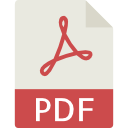Перечень сокращений
| Сокращение | Полное наименование |
| ЕГРЮЛ | Единый государственный реестр юридических лиц |
| ЕГРИП | Единый государственный реестр индивидуальных предпринимателей |
| ЕИС, Система | Единая информационная система в сфере закупок |
| ЕСИА | Единая система идентификации и аутентификации. |
| ЖНВЛП | Жизненно необходимые и важнейшие лекарственные препараты. |
| Закон № 44-ФЗ | Федеральный закон от 05.04.2013 № 44-ФЗ «О контрактной системе в сфере закупок товаров, работ, услуг для обеспечения государственных и муниципальных нужд» |
| Закон № 402-ФЗ | Федеральный закон от 06.12.2011 № 402-ФЗ «О бухгалтерском учете» |
| ИНН | Идентификационный номер налогоплательщика |
| КЛАДР | Классификатор адресов Российской Федерации. |
| ЛК | Личный кабинет |
| НК РФ | Налоговый кодекс Российской Федерации (часть первая от 31.07.1998 № 146-ФЗ, часть вторая от 05.08.2000 № 117-ФЗ) |
| ОКСМ | Общероссийский классификатор стран мира. |
| Письмо № ММВ-20-3/96@ | Письмо ФНС России от 21.10.2013 № ММВ-20-3/96@ «Об отсутствии налоговых рисков при применении налогоплательщиками документа о приемке, составленного на основе формы счета – фактуры» |
| Письмо № ММВ-20-15/86@ | Письмо ФНС России от 17.10.2014 № ММВ-20-15/86@ «О корректировке универсального передаточного документа» |
| Порядок №174н | Приказ Минфина России от 10.11.2015 №174н «Об утверждении Порядка выставления и получения счетов-фактур в электронной форме по телекоммуникационным каналам связи с применением усиленной квалифицированной электронной подписи» |
| Сокращение | Полное наименование |
| Порядок №113н | Приказ Министерства финансов Российской Федерации от 19.07.2019 №113н «О Порядке формирования информации, а также обмена информацией и документами между заказчиком и Федеральным казначейством в целях ведения реестра контрактов, заключенных заказчиками» |
| ПП РФ №1137 | Постановление Правительства РФ от 26.12.2011 № 1137 «О формах и правилах заполнения (ведения) документов, применяемых при расчетах по налогу на добавленную стоимость» |
| Приказ № 820@ | Приказ ФНС России от 19.12.2018 № ММВ7-15/820@ «Об утверждении формата счета-фактуры, формата представления документа о приемке товаров (выполнении работ), передаче имущественных прав (документа об оказании услуг), включающего в себя счет-фактуру, и формата представления документа о приемке товаров (выполнении работ), передаче имущественных прав (документа об оказании услуг) в электронной форме». |
| РБГ | Реестр банковских гарантий |
| ТРУ | Товар, работа, услуга. |
| ЭДО | Электронный документооборот. |
| ЭП | Электронная подпись |
Перечень терминов
| Наименование термина | Определение |
| База знаний ЕИС |
|
| Заказчик | Организации, имеющие полномочия в ЕИС:
Федерального закона № 44-ФЗ»; – «Заказчик, осуществляющий закупки в соответствии с частью 5 статьи 15 Федерального закона № 44-ФЗ»
|
| Закупка | Закупка товара, работы, услуги для обеспечения государственных или муниципальных нужд – совокупность действий, осуществляемых в установленном Законом №44-ФЗ порядке заказчиком и направленных на обеспечение государственных или муниципальных нужд. Закупка начинается с определения поставщика (подрядчика, исполнителя) и завершается исполнением обязательств сторонами контракта. В случае, если в соответствии с настоящим Федеральным законом не предусмотрено размещение извещения об осуществлении закупки или направление приглашения принять участие в определении поставщика (подрядчика, исполнителя), закупка начинается с заключения контракта и завершается исполнением обязательств сторонами контракта. |
| История | Набор экранных форм (экранов), содержащих графическую и текстовую информацию, а также гиперссылки, последовательно отображаемых пользователю (по умолчанию – с определенной задержкой). |
| Корректировочный документ | Электронный документ, выполняющий функции |
| Наименование термина | Определение |
| корректировочного документа или корректировочного счета-фактуры, подтверждающего факт изменения стоимости отгруженных ТРУ поставщиком заказчику при электронном документообороте в рамках исполнения контракта. | |
| Личный кабинет | Рабочая область организации на Официальном сайте ЕИС, определяющая набор функций для зарегистрированной на Официальном сайте организации. |
| Официальный сайт ЕИС | Официальный сайт ЕИС в информационнотелекоммуникационной сети «Интернет», посредством которого обеспечивается размещение информации в публичном доступе (открытая часть ЕИС). |
| Поставщик, участник закупок | Любое юридическое лицо независимо от его организационно-правовой формы, формы собственности, места нахождения и места происхождения капитала, за исключением юридического лица, местом регистрации которого является государство или территория, включенные в утверждаемый в соответствии с подпунктом 1 пункта 3 статьи 284 Налогового кодекса Российской Федерации перечень государств и территорий, предоставляющих льготный налоговый режим налогообложения и (или) не предусматривающих раскрытия и предоставления информации при проведении финансовых операций (офшорные зоны) в отношении юридических лиц (далее – офшорная компания), или любое физическое лицо, в том числе зарегистрированное в качестве индивидуального предпринимателя. |
| Документ о приемке | Электронный документ, подтверждающий факт приемки ТРУ поставщиком заказчику при электронном документообороте в рамках исполнения контракта, или счет-фактура. |
| Титул поставщика | Часть документа о приемке, заполняемая поставщиком (продавцом) при выставлении документа о приемке заказчику. |
| Титул заказчика | Ответная часть заказчика (покупателя) документа о приемке, заполняемая им при приемке товара, работы, услуги. |
ПОДГОТОВКА К РАБОТЕ
Для начала работы необходимо перейти на Официальный сайт ЕИС – http://zakupki.gov.ru.
Для настройки рабочего места пользователя необходимо ознакомиться со следующими документами:
— «Инструкция по настройке рабочего места»;
— «Инструкция по установке и настройке компонента КриптоПро ЭЦП Browser-plugin».
Данные документы доступны на Официальном сайте ЕИС в разделе «Документы»/ «Материалы для работы в ЕИС»/ «Файлы для настройки рабочего места».
Системные требования к рабочему месту пользователя описаны в таблице ниже (Таблица 1).
Таблица 1. Системные требования к рабочему месту пользователя
| Минимальные системные требования | ||
| 1. | Процессор | Тактовая частота не менее 1,3 ГГЦ |
| 2. | Оперативная память | Не менее 1 ГБ |
| 3. | Пропускная способность канала Интернет | Не менее 256 кбит/сек |
| Требования к установленному программному обеспечению для работы с Официальным сайтом ЕИС | ||
| 1. | Установленный Интернет-браузер: Internet Explorer (версии 11.0 и выше), Opera (версии 26 и выше), Mozilla FireFox (версии 40 и выше), Google Chrome (версия 44 и выше), Яндекс.Браузер и Apple Safari (версия 8 и выше). | |
| Требования к установленному программному обеспечению для работы в ЛК ЕИС | ||
| 1. | Установленный Интернет-браузер: Internet Explorer (версии 11.0), либо любой другой браузер, поддерживающий Transport Layer Security (TLS v. 1.0/1.2, RFC 5246), с использованием российских криптографических стандартов, в том числе Яндекс.Браузер и Спутник; ПО КриптоПро версии 4.0. | |
| 2. | КриптоПро ЭЦП Browser plug-in, версия 2.0. | |
ВХОД В ЛИЧНЫЙ КАБИНЕТ
Для входа в Личный кабинет участника закупки в ЕИС на главной странице Официального сайта ЕИС (http://zakupki.gov.ru ) нажмите на гиперссылку «Личный кабинет» и выберите из выпадающего меню пункт «Личный кабинет участника закупки» (Рисунок 1).
Рисунок 1. Главная страница Официального сайта ЕИС, вход в Личный кабинет участника закупки
Отображается окно с сообщением о необходимых условиях работы в Личном кабинете (Рисунок 2).
Рисунок 2. Сообщением о необходимых условиях работы в Личном кабинете участника закупки в ЕИС
Для отмены отображения сообщения при последующих входах в Личный кабинет участника закупки в ЕИС установите отметку «Не показывать больше это сообщение».
| Наименование ИС: | Единая информационная система в сфере закупок | |
| Наименование документа: | Руководство пользователей. Электронный документооборот в процессе исполнения государственных и муниципальных контрактов (ЛК Поставщика) | |
| Код документа: |
| Стр. 10 |
Далее для продолжения процесса аутентификации нажмите на кнопку «Продолжить работу», для отмены действия – на кнопку «Вернуться на главную страницу».
После нажатия на кнопку «Продолжить работу» происходит автоматический переход на страницу аутентификации через ЕСИА.
Рисунок 3. Страница аутентификации в ЕСИА
После аутентификации через ЕСИА отображается форма авторизации в ЕИС (Рисунок 4).
Рисунок 4. Авторизация в ЕИС
Выберите организацию, от имени которой предполагается работать в Системе.
При авторизации возможно сформировать обращение в службу технической поддержки, нажав на гиперссылку «Создайте обращение» в окне авторизации. Система отображает сообщение о запуске плагина фиксации действий пользователя. Работа с плагином подробно описана в документе «Руководство пользователя – Система управления инцидентами», размещенном в Базе знаний ЕИС.
После успешной аутентификации через ЕСИА и авторизации в ЕИС (выбора сертификата ЭП пользователя) осуществляется переход в Личный кабинет участника закупок и отображается его главная страница (Рисунок 5).
Рисунок 5. Главная страница Личного кабинета участника закупок
В левой части страницы отображается вертикальное меню (раскрыто по умолчанию), которое при необходимости можно скрыть/раскрыть, нажав на
область вне меню/на пиктограмму « » раздела меню.
Примечание. Для пользователя с полномочием «Руководитель» или
«Администратор» в вертикальном меню доступен блок «Администрирование» (подробное описание работы в данном блоке приведено в разделе «Администрирование участников закупок и пользователей» Базы знаний ЕИС).
В верхнем правом углу страницы Личного кабинета участника закупок
отображается пиктограмма « », при нажатии на которую отображается всплывающее окно с краткими сведениями о пользователе (Рисунок 6).
Рисунок 6. Окно с краткими сведениями о пользователе
Следует отметить, что в соответствии с письмом ФСБ России от 07.09.2018 №149/7/6-363, указанным в уведомлении Минкомсвязи России об организации перехода на использование электронной подписи по ГОСТ Р 34.10-2012, с 01.01.2020 запрещено подписание информации и документов с использованием электронной подписи (далее – сертификат) по ГОСТ Р 34.102001. Владельцам сертификатов по ГОСТ Р 34.10-2001 для работы в ЕИС с 01.01.2020 необходимо получить сертификат по ГОСТ Р 34.10-2012 в любом удостоверяющем центре, аккредитованном Минкомсвязью России.
НАСТРОЙКА ПРАВ ДОСТУПА ПОЛЬЗОВАТЕЛЕЙ
Для перехода к странице настройки прав доступа в перечне пользователей организации на странице «Зарегистрированные пользователи участника закупок» в контекстном меню « » требуемого пользователя выбрать пункт «Права доступа пользователя» (Рисунок 7).
Рисунок 7. Страница «Зарегистрированные пользователи участника закупок», пункт меню «Права доступа пользователя»
Отображается страница «Регистрационные данные пользователя» на вкладке «Права доступа пользователя».
Настройка прав на работу с документами о приемке, корректировочными документами осуществляется в блоке «Электронный документооборот при исполнении контракта».
Рисунок 8. Фрагмент страницы настройки прав пользователя, блок
«Электронный документооборот при исполнении контракта»
Блок отображается, если для выбранного пользователя указано полномочие «Уполномоченный специалист». Только пользователи с полномочием «Руководитель» или «Администратор» с установленным правом «Право на определение иных лиц, уполномоченных на осуществление действий в единой информационной системе и (или) на электронной площадке от имени участника закупок» могут назначать следующие права:
— «Просмотр электронных документов»;
— «Создание и редактирование электронных актов, корректировочных актов»;
— «Подписание технических документов, сопровождающих электронный документооборот»;
— «Подписание документов о приемке разрешено с полномочиями» – при включении данного признака дополнительно отображаются поле для выбора области полномочий из раскрывающегося списка и поле «Основание полномочий (доверия) для подписания документа о приемке». В раскрывающемся списке доступен множественный выбор следующих полномочий:
- «Лицо, ответственное за подписание счетов-фактур»;
- «Лицо, ответственное за передачу товаров, результатов выполненных работ, оказанных услуг»;
- «Лицо, ответственное за оформление документов о приемке».
— «Подписание документов о приемке уполномоченным лицом, имеющим право подписания от лица руководителя».
— «Подписание корректировочных документов разрешено с полномочиями:» – при включении данного признака дополнительно отображаются поле для выбора области полномочий из раскрывающегося списка и поле «Основание полномочий (доверия) для подписания документа о приемке». В раскрывающемся списке доступен множественный выбор следующих полномочий:
- «Лицо, ответственное за подписание счетов-фактур»;
- «Лицо, ответственное за оформление корректировочного документа».
— «Подписание корректировочных документов уполномоченным лицом, имеющим право подписания от лица руководителя».
ОПИСАНИЕ ФУНКЦИЙ
В рамках заключения и исполнения государственных и муниципальных контрактов в соответствии с Законом № 44-ФЗ в ЕИС предусмотрена возможность работы с документами о приемке/корректировочными документами, подтверждающими:
— факты передачи-приемки товаров без транспортировки с передачей товара заказчику (его уполномоченному лицу);
— факты приемки товаров с транспортировкой и передачей товара заказчику (его уполномоченному лицу) либо иному лицу,
привлеченному для транспортировки товаров;
— факты оказания услуги;
— факты передачи результатов выполненных работ.
Формы документа о приемке и корректировочного документа в ЕИС отвечают требованиям к документам, подтверждающим факт исполнения контракта, заключенного между заказчиком (покупателем) и поставщиком (продавцом) в соответствии с законодательством Российской Федерации с целью осуществления закупочной деятельности с одной стороны, и реализации товаров, работ, услуг, с другой стороны.
Особенности использования документов о приемке, описанных в настоящем документе, соответствуют рекомендациям, приведенным в Письме № ММВ-20-3/96@ (Письме № ММВ-20-15/86@ – в части корректировочных документов). Порядок представления данных об исполнении контракта участниками закупки регламентирован требованиями Приказа № 820@.
Функциональность ЕИС, позволяющая формировать и подписывать документы о приемке товаров (работ, услуг) в электронной форме (включая корректировочные), доступна в Личном кабинете пользователя ЕИС при взаимном согласии сторон на обмен документами о приемке товаров (работ, услуг) в электронной форме с использованием ЕИС. Для этого заказчику нужно найти в реестре контрактов необходимый контракт на этапе «Исполнение» и воспользоваться пунктом контекстного меню «Предусмотреть формирование документов о приемке в электронной форме». После этого, у поставщика в его Личном кабинете появится данный контракт с возможностью формирования документов о приемке в электронной форме.
| Код документа: |
| Стр. 18 |
Общая схема взаимодействия ЕИС с внешними системами представлена на рисунке ниже (см. Рисунок 9). На схеме взаимодействия ЕИС с внешними системами, под титулом заказчика, который отмечен «*», может передаваться «Извещение о принятии к учету», в случае если документ имеет вид «Счет-фактура». Задачи под номерами 8 и 9 («Рассмотреть документ», «Подписать документ»), отмеченные «*» более детально раскрыты на схеме «Общий порядок процессов электронного взаимодействия заказчика и поставщика» (см. Рисунок 10).
В случае необходимости внесения изменений (исправлений) в информацию, указанную в документах о приемке /корректировочных документах, предусмотрена возможность уточнения необходимой информации в сведениях заказчика и сведениях поставщика. Использование данной функциональной возможности допустимо в ситуации, когда исправление сведений не предполагает изменение стоимости товаров, работ, услуг, указанной в документе о приемке /корректировочном документе (то есть не осуществляется изменение объема товаров, работ, услуг или цены за единицу).
Формирование исправлений описано в п. 4.1.10 и 4.1.11.
| Наименование ИС: | Единая информационная система в сфере закупок | |
| Наименование документа: | Руководство пользователей. Электронный документооборот в процессе исполн государственных и муниципальных контрактов (ЛК Поставщика) | ения |
| Код документа: |
| Стр. 19 |
Рисунок 9. Общая схема взаимодействия ЕИС с внешними системами
| Наименование ИС: | Единая информационная система в сфере закупок | |
| Наименование документа: | Руководство пользователей. Электронный документооборот в процессе испо государственных и муниципальных контрактов (ЛК Поставщика) | лнения |
| Код документа: |
| Стр. 20 |
Рисунок 10. Общий порядок процессов электронного взаимодействия заказчика и поставщика
В рамках использования функциональных возможностей ЕИС пользователям для формирования/редактирования/удаления/подписания доступны следующие документы:
| № п/п | Наименование документа | Определение |
| 1 | Документ о приемке | Документ с функцией документа о приемке товаров (выполнении работ), результатом которых является изменение финансового состояния передающей и принимающей стороны. |
| 2 | Счет-фактура и документ о приемке | Документ с функцией счета-фактуры, используемого при расчетах по налогу на добавленную стоимость, и функцией документа о приемке товаров (выполнении работ), результатом которых является изменение финансового состояния передающей и принимающей стороны |
| 3 | Счет-фактура | Документ с функцией счета-фактуры, используемого при расчетах по налогу на добавленную стоимость |
| Наименование ИС: | Единая информационная система в сфере закупок | |
| Наименование документа: | Руководство пользователей. Электронный документооборот в процессе исполнения государственных и муниципальных контрактов (ЛК Поставщика) | |
| Код документа: |
| Стр. 21 |
При формировании документа о приемке Поставщику доступна возможность приложить к формируемому в ЕИС документу о приемке иных неструктурированных юридически значимых документов о приемке товаров, работ, услуг по форме, предусмотренной условиями контрактов, и подписать их электронной подписью. При этом прикладываемая информация не должна противоречить информации в электронном документе о приемке. При подписании титула поставщика и титула заказчика в Личном кабинете Заказчика документ о приемке в неструктурированной форме также будет автоматически подписан.
Необходимо отметить, что на данный момент информация о грузоотправителе и грузополучателе, отличных от поставщика и заказчика, может быть заполнена только поставщиком Подписание документа о приемке в электронной форме грузоотправителем и грузополучателем, отличными от поставщика и заказчика, в текущей реализации недоступно. В случае необходимости грузоотправитель и грузополучатель подписывают сопровождающие документы на бумажном носителе, а поставщик прикрепляет скан-образы таких документов к документу о приемке, формируемому в ЕИС (на вкладке «Общая информация» п. 4.1.5.1 или «Дополнительные документы» п. 4.1.5.6)В создании электронных документов об исполнении контракта не участвуют контракты, сформированные до 5.04.2019 г. (соответственно, данные контракты не отображаются на списковой форме и в результатах поиска).
4.1 Работа с документами о приемке
/корректировочными документами
Возможность по формированию/ редактированию/ удалению/ подписанию документов о приемке и корректировочных документов в текущей версии ЕИС доступна Поставщикам, прошедшим регистрацию в едином реестре участников закупок, а также аккредитованным филиалам/представительствам юридических лиц иностранного государства.
В соответствии с учетной политикой организации все уполномоченные лица (в том числе лицо, ответственное за ведение бухгалтерского учета) должны быть зарегистрированы в качестве пользователей Личного кабинета участника закупок. Перечень доступных операций зависит от полномочий и прав доступа, настраиваемых индивидуально для каждого пользователя. Права и полномочия пользователя в Личном кабинете участника закупок должны соответствовать правам и полномочиям должностных лиц, осуществляющих юридически значимый документооборот организации на бумажном носителе. Таким образом, необходимо достижение соответствия электронного и бумажного документооборота, как со стороны отражения всего объема предусмотренных законодательством и контрактом документов, так и соответствия в части оформления (подписания) данных документов.
Необходимая информация о настройке перечня пользователей организации-участника закупок отражена в пункте 3.1.2 руководства пользователя «Администрирование участников закупок и пользователей», размещенного в разделе «База знаний» /«Руководства пользователей и видеоролики».
После осуществления настройки полномочий и прав пользователей в разделе «Администрирование» необходимо перейти в раздел «Исполнение контрактов». Данный раздел вертикального меню содержит следующие пункты:
— «Контракты»; — «Контрагенты».
С целью отображения дополнительных обучающих материалов по работе с электронным актированием в Личном кабинете Поставщика реализован функционал «Историй», содержащих в себе краткие инструкции по работе с реестром документов об исполнении контракта (Рисунок 11).
Рисунок 11. Панель просмотра историй
Панель Историй отображается по умолчанию свернутой. Для ее отображения необходимо нажать на пиктограмму « » в правом верхнем углу страницы. При переходе к реестру, для которого существуют истории, панель просмотра по умолчанию отображается развернутой.
Истории отображаются в разрезе вкладок, набор которых зависит от доступных для текущего пользователя разделов.
Новые истории (размещенные в течение месяца) отображаются первыми с пометкой «Новые возможности».
На предпросмотре для каждой истории отображается тема и количество экранов, доступных в рамках истории (определяется количеством интервальных линий « » сверху экрана).
При нажатии на экран требуемой Истории осуществляется ее просмотр (Рисунок 12).
Рисунок 12. Просмотр истории
Переключаться между экранами истории возможно путем нажатия на
кнопки «влево » и «вправо
».
На просмотр каждого экрана отведено 20 секунд. Для паузы необходимо нажать и удерживать в нажатом состоянии курсор мыши на экране истории.
Для некоторых Историй в описании используются гиперссылки на необходимые страницы и материалы, размещенные на Официальном сайте ЕИС.
4.1.1 Общие сведения о работе с документами о
приемке/корректировочными документами
Для работы с документами о приемке /корректировочными документами необходимо авторизоваться в Личном кабинете поставщика и в вертикальном меню в разделе «Исполнение контрактов» выбрать пункт «Контракты».
Рисунок 13. Вертикальное меню, раздел «Исполнение контрактов», пункт
«Контракты»
В левой части отображается перечень контрактов с фильтром для поиска, а в правой части отображаются документы о приемке/корректировочные документы, принадлежащие выбранному контракту (по умолчанию выбран первый контракт в списке) (Рисунок 14):
Рисунок 14. Навигационное меню и выбранная информация об исполнении контракта
В случае, если в сведениях контракта присутствует более одного поставщика, то каждому из них доступны только свои документы об исполнении контракта, принадлежащие организации-пользователю.
В левом вертикальном меню реализована индикация контрактов, по которым в Личном кабинете Заказчика был предоставлен доступ на формирование документов о приемке в электронной форме. Для таких контрактов отображается отметка «Новый».
При просмотре информации об исполнении контрактов в разрезе контрагентов аналогично для контрагента отображается количество непросмотренных контрактов, по которым в Личном кабинете Заказчика был предоставлен доступ на формирование документов о приемке в электронной форме (Рисунок 15).
Рисунок 15. Индикация непросмотренных контрактов, по которым в Личном кабинете Заказчика был предоставлен доступ на формирование документов о приемке в электронной форме
В контекстном меню контракта при нажатии на пиктограмму « » доступны следующие действия (Рисунок 16):
— «Выгрузить сведения контрактов» – при выборе осуществляется выгрузка в файл сведений отдельного контракта (см. п. 4.1.3.2);
— «Уведомление о доступности формирования документов о приемке в электронной форме» – при выборе отображается окно уведомления, подтверждающего возможность формирования и подписания в электронной форме юридически значимых документов о приемке по выбранному контракту.
Рисунок 16. Контекстное меню контракта
В отобразившейся в правой части страницы информации по контракту
при помощи пиктограммы « » разверните информацию по этапу. Отображается перечень документов о приемке/корректировочных документов по выбранному этапу контракта (Рисунок 17).
Рисунок 17. Перечень документов о приемке /корректировочных документов по этапу контракта
При отображении дат под значением указывается время и часовой пояс организации поставщика.
При нажатии на гиперссылку в столбце «Реквизиты документа» отображаются сведения документа в режиме просмотра (карточка документа о приемке /корректировочного документа).
Для документов, полученных из внешних систем, а также загруженных из файла (через интерфейс в Личном кабинете Поставщика), отображается пиктограмма « », при наведении на которую отображается соответствующая подсказка.
В случае, если по документу получен титул заказчика, в составе которого на вкладке «Прочие начисления» (см. п. 4.2.5.4) в блоках «Информация о начисленной неустойке (штрафе, пени) и уменьшении суммы оплаты» и/или «Информация о налогах и взносах, уплачиваемых заказчиком за физическое лицо» указана хотя бы одна запись, на списковой форме реестра справа от суммы документа отображается пиктограмма « », при наведении на которую отображается подсказка «Сумма оплаты будет уменьшена на <Итого, сумма неустоек (штрафов, пени)>+<Итого, сумма налогов и взносов> ₽».
Рисунок 18. Отображение пиктограммы уменьшения суммы оплаты Для каждого документа отображаются пиктограммы для просмотра
« » подписи и «
» печатной формы.
| Код документа: |
| Стр. 30 |
Пиктограмма подписи отображается в двух режимах:
— документ частично подписан « » – когда у документа несколько подписантов и хотя бы один из них не подписал документ о приемке/ корректировочный документ.
— документ подписан « » – когда документ о приемке/корректировочный документ подписан всеми подписантами.
При нажатии на пиктограмму отображается окно просмотра сведений электронной подписи (Рисунок 19):
| Код документа: |
| Стр. 31 |
Рисунок 19. Окно просмотра подписей
Если подписантов более одного, под заголовком окна отображается прогресс-бар, количество подписавших из общего количества подписантов.
Для подписантов, подписавших документ, доступна гиперссылка «Показать электронную подпись», при нажатии на которую отображается текст электронной подписи, а сама гиперссылка переименовывается на «Скрыть электронную подпись».
Цвет индикатора в столбце «Статус документа» обозначает статус документов о приемке /корректировочных документов согласно таблице ниже (Таблица 2). В таблице также приведены правила присвоения каждого из статусов. При наведении на пиктограмму статуса в окне подсказки наряду с наименованием статуса отображается информация по дальнейшим действиям с документом
Таблица 2. Статусы документов о приемке /корректировочных документов
| Цветовое обозначение | Пиктограмма при наведении курсора | Наименование статуса | Правила присвоения статуса |
| | | Проект | Статус присваивается:
|
| | | На подписании | Статус присваивается в случае, если документ должен быть подписан несколькими пользователями (т.е. на вкладке «Подписанты» указано несколько строк в таблице) и:
|
| | Направлено заказчику | Статус присваивается при направлении титула поставщика в Личный кабинет Заказчика. | |
| Направлено уведомление о намерении обжаловать отказ | Статус присваивается при направлении уведомления о намерении обжаловать отказ в Личный кабинет Заказчика. | ||
| | Ожидает подтверждения получения | Статус присваивается при получении от Подсистемы электронного документооборота (далее – ЭДО) подтверждения получения документа. | |
| Доставлено уведомление о намерении обжаловать отказ | Статус присваивается, если: − От Личного кабинета Заказчика получена техническая квитанция, подтверждающая получение документа; |
| Цветовое обозначение | Пиктограмма при наведении курсора | Наименование статуса | Правила присвоения статуса | |
| − ИЛИ не получена техническая квитанция подтверждения получения запроса об отзыве уведомления о намерении обжаловать отказ в течение 24 часов. − ИЛИ для запроса об отзыве уведомления получено извещение об ошибке. | ||||
| | На рассмотрении | Статус присваивается, если от Личного кабинета Заказчика в Личный кабинет Поставщика пришло извещение (формируется автоматически) о получении документа на отправленный титул поставщика. | ||
| | Уведомление о намерении обжаловать отказ ожидает отзыва | усл − | Статус присваивается, если для документа одновременно выполнены овия: получен мотивированный отказ от приемки (получен титул заказчика с итогом приемки «3 – товары (работы, услуги) не приняты»; | |
| − | Поставщиком сформировано и подписано Уведомление о намерении обжаловать отказ; | |||
| − | для данного Уведомления о намерении обжаловать отказ сформирован и подписан Поставщиком запрос об отзыве. | |||
| | Ошибка доставки | Ста − | тус присваивается, если: Для титула поставщика от Подсистемы ЭДО в течение 24 часов не получено подтверждение получения документа; | |
| | − | Для титула поставщика от Подсистемы ЭДО пришло извещение об ошибке; | ||
| − | Для титула поставщика пришло извещение об ошибке от Личного кабинета Заказчика; | |||
| − | Для титула поставщика не пришла из Личного кабинета Заказчика техническая квитанция подтверждения получения документа в | |||
| Цветовое обозначение | Пиктограмма при наведении курсора | Наименование статуса | Правила присвоения статуса | |
| течение 24 часов. | ||||
| | Отказано при рассмотрении | Статус присваивается, если по результату рассмотрения документа Заказчик не подписывает документ, а формирует уведомление об уточнении. | ||
| | Отказано при приемке | Ста − | тус присваивается, если: для документа в ЛК Заказчика сформирован и подписан титул заказчика с итогом приемки «3 – товары (работы, услуги) не приняты) И данный титул заказчика успешно доставлен в ЛК Поставщика. | |
| − | ИЛИ для уведомления о намерении обжаловать отказ (сформированного для данного документа о приемке и направленного в Личный кабинет Заказчика) не получена техническая квитанция подтверждения получения в течение 24 часов. | |||
| − | ИЛИ для уведомления о намерении обжаловать отказ получено извещение об ошибке. | |||
| | Отозвано уведомление о намерении обжаловать отказ | Статус присваивается, если запрос на отзыв успешно доставлен в Личный кабинет Заказчика. | ||
| | | Подписано | Если на вкладке «Общая информация» в поле «Вид документа о приемке» установлено одно из нижеперечисленных значений, то статус присваивается, если документ подписан в Личном кабинете Заказчика всеми пользователями, указанными на вкладке «Подписанты» и титул заказчика и успешно доставлен в Личный кабинет Поставщика. – «Счет-фактура и документ о приемке»; | |
| Цветовое обозначение | Пиктограмма при наведении курсора | Наименование статуса | Правила присвоения статуса | |
| – «Документ о приемке». Если на вкладке «Общая информация» в поле «Вид документа о приемке» установлено значение «Счет-фактура», то статус присваивается, если для документа в Личном кабинете Заказчика сформировано и подписано извещение о принятии электронного документа к учету и данное извещение успешно доставлено в Личный кабинет Поставщика. | ||||
| Принят к учету | Если для документа о приемке /корректировочного документа на вкладке «Общая информация» в поле «Вид документа о приемке» установлено значение «Счет-фактура»/ «Корректировочный счетфактура» соответственно, то статус присваивается, если для документа в Личном кабинете Заказчика сформировано и подписано извещение о принятии электронного документа к учету И данное извещение успешно доставлено в Личный кабинет Поставщика. | |||
| | Подписано с частичной приемкой | Статус присваивается, если для документа в ЛК Заказчика сформирован и подписан титул заказчика с кодом итога приемки «2 – товары (работы, услуги) приняты с расхождениями (претензией)» И данный титул заказчика успешно доставлен в ЛК Поставщика. | ||
Следует отметить, что в случае, если связанный государственный контракт находится в одном из статусов «Исполнение завершено» или «Исполнение прекращено», для всех документов о приемке/корректировочных документов, счетовфактур/корректировочных счетов фактур на списковой форме, вне зависимости от статуса документа, доступны только следующие пункты контекстного меню:
— Просмотр печатной формы.
— Просмотр детальной информации.
— Скачать архив документов.
Для документов, для которых получен титул заказчика с частичной приемкой и в поле «Итог приемки» установлено значение «2 – товары (работы, услуги) приняты с расхождениями (претензией)» отображается пиктограмма «
»
.
Для каждого документа о приемке /корректировочного документа справа отображается пиктограмма « », при нажатии на которую доступны пункты контекстного меню в зависимости от статуса документа (см. Таблица 3). Таблица 3. Перечень пунктов контекстного меню для документов о приемке /корректировочных документов
| Статус | Пункт контекстного меню | Действие, выполняемое при выборе опции |
| Проект | Удалить | Удаление проекта. |
| Открыть на редактирование | Отображается страница редактирования документа о приемке /корректировочного документа. | |
| Просмотр печатной формы | Отображается окно просмотра печатной формы с возможностью печати документа. | |
| Просмотр детальной информации | Отображается карточка просмотра документа о приемке /корректировочного документа. | |
| Подписать и направить Заказчику | Пункт доступен, если документ подписывает единственный подписант. Отображается предупреждающее сообщение и, в случае согласия, Система |
| Статус | Пункт контекстного меню | Действие, выполняемое при выборе опции |
| формирует XML-файл обмена и направляет его Заказчику. | ||
| Подписать | Пункт доступен, если на вкладке «Подписанты» указано несколько подписантов и как минимум двое из них не подписали документ. При выборе данного пункта контекстного меню отображается предупреждающее сообщение и, в случае согласия, Система формирует XML-файл обмена и направляет его Заказчику. | |
| Скачать архив документов | Формируется архив, содержащий файл текущего электронного документа. Если существует хотя бы один документа о приемке /корректировочный документ/их исправления, для которого в Системе существуют документы, составляющие вместе с ним цепочку документов, при выборе данного пункта меню осуществляется загрузка архива, содержащего набор папок, в каждой из которых содержится набор файлов, относящихся к одному документу (начиная с первого документа, сформированного Поставщиком, и заканчивая последним документом, сформированным Заказчиком в ответ на данный документ (при наличии), включая все сопутствующие документы квитирования, а также запросы об отзыве и аннулировании, относящиеся к данным документам) | |
| Создать на основании | Не отображается для Исправлений документов о приемке /корректировочных документов в статусе «Проект». Выполняется создание нового документа на основании текущего. | |
| На подписании | Подписать и направить Заказчику | Пункт доступен, если документ подписывает последний (или единственный) пользователь из перечня подписантов. Отображается предупреждающее сообщение и, в случае согласия, Система формирует XML-файл обмена и направляет его Заказчику. |
| Подписать | Отображается, если на вкладке «Подписанты» указано несколько подписантов и как минимум двое из них не подписали документ. |
| Статус | Пункт контекстного меню | Действие, выполняемое при выборе опции |
| При выборе данного пункта контекстного меню отображается предупреждающее сообщение и, в случае согласия, Система формирует XML-файл обмена и направляет его Заказчику. | ||
| Просмотр печатной формы | Отображается окно просмотра печатной формы с возможностью печати документа. | |
| Просмотр детальной информации | Отображается карточка просмотра документа о приемке /корректировочного документа. | |
| Внести изменения | Вызывается функция внесения изменений (см. п. 4.1.6). | |
| Скачать архив документов | Формируется архив, содержащий файл текущего электронного документа. Если существует хотя бы один документ о приемке /корректировочный документ/их исправления, для которого в Системе существуют документы, составляющие вместе с ним цепочку документов, при выборе данного пункта меню осуществляется загрузка архива, содержащего набор папок, в каждой из которых содержится набор файлов, относящихся к одному документу (начиная с первого документа, сформированного Поставщиком, и заканчивая последним документом, сформированным Заказчиком в ответ на данный документ (при наличии), включая все сопутствующие документы квитирования, а также запросы об отзыве и аннулировании, относящиеся к данным документам) | |
| Создать на основании | Не отображается для Исправлений документов о приемке /корректировочных документов в статусе «Проект». Выполняется создание нового документа на основании текущего. | |
| Ошибка доставки | Просмотр печатной формы | Отображается окно просмотра печатной формы с возможностью печати документа. |
| Просмотр детальной информации | Отображается карточка просмотра документа о приемке /корректировочного документа на вкладке «Общая информация». | |
| Просмотр сообщения об ошибке | Отображается, если для последней версии по дате и времени отправки документа |
| Статус | Пункт контекстного меню | Действие, выполняемое при выборе опции |
| доставки | получено извещение об ошибке. | |
| Отправить повторно | Выполняется повторная отправка документа о приемке /корректировочного документа Заказчику без подписания. | |
| Вернуть на редактирование | Создается новая редакция документа о приемке /корректировочного документа в статусе «Проект». В этом же окне браузера отображается карточка редактирования документа о приемке /корректировочного документа с предзаполненными полями. | |
| Скачать архив документов | Формируется архив, содержащий файл текущего электронного документа. Если существует хотя бы один документ о приемке /корректировочный документ/их исправления, для которого в Системе существуют документы, составляющие вместе с ним цепочку документов, при выборе данного пункта меню осуществляется загрузка архива, содержащего набор папок, в каждой из которых содержится набор файлов, относящихся к одному документу (начиная с первого документа, сформированного Поставщиком, и заканчивая последним документом, сформированным Заказчиком в ответ на данный документ (при наличии), включая все сопутствующие документы квитирования, а также запросы об отзыве и аннулировании, относящиеся к данным документам) | |
| Создать на основании | Не отображается для Исправлений документов о приемке /корректировочных документов в статусе «Проект». Выполняется создание нового документа на основании текущего. | |
| Ожидает подтверждения получения | Просмотр печатной формы | Отображается окно просмотра печатной формы с возможностью печати документа. |
| Просмотр детальной информации | Отображается карточка просмотра документа о приемке /корректировочного документа. | |
| Скачать архив документов | Формируется архив, содержащий файл текущего электронного документа. |
| Статус | Пункт контекстного меню | Действие, выполняемое при выборе опции |
| Если существует хотя бы один документ о приемке /корректировочный документ/их исправления, для которого в Системе существуют документы, составляющие вместе с ним цепочку документов, при выборе данного пункта меню осуществляется загрузка архива, содержащего набор папок, в каждой из которых содержится набор файлов, относящихся к одному документу (начиная с первого документа, сформированного Поставщиком, и заканчивая последним документом, сформированным Заказчиком в ответ на данный документ (при наличии), включая все сопутствующие документы квитирования, а также запросы об отзыве и аннулировании, относящиеся к данным документам) | ||
| Создать на основании | Не отображается для Исправлений документов о приемке /корректировочных документов в статусе «Проект». Выполняется создание нового документа на основании текущего. | |
| На рассмотрении | Просмотр печатной формы | Отображается окно просмотра печатной формы с возможностью печати документа. |
| Просмотр детальной информации | Отображается карточка просмотра документа о приемке /корректировочного документа. | |
| Скачать архив документов | Формируется архив, содержащий файл текущего электронного документа. Если существует хотя бы один документ о приемке/корректировочный документ/их исправления, для которого в Системе существуют документы, составляющего вместе с ним цепочку документов, при выборе данного пункта меню осуществляется загрузка архива, содержащего набор папок, в каждой из которых содержится набор файлов, относящихся к одному документу (начиная с первого документа, сформированного Поставщиком, и заканчивая последним документом, сформированным Заказчиком в ответ на данный документ (при наличии), включая все сопутствующие документы квитирования, а также запросы об отзыве и аннулировании, относящиеся к данным документам) | |
| Создать на основании | Не отображается для Исправлений документов о приемке /корректировочных |
| Статус | Пункт контекстного меню | Действие, выполняемое при выборе опции |
| документов в статусе «Проект». Выполняется создание нового документа на основании текущего. | ||
| Подписано, Принят к учету | Просмотр печатной формы | Отображается окно просмотра печатной формы с возможностью печати документа. |
| Просмотр детальной информации | Отображается карточка просмотра документа о приемке /корректировочного документа. | |
| Скачать архив документов | Формируется архив, содержащий файл текущего электронного документа. Если существует хотя бы один документ о приемке /корректировочный документ/их исправления, для которого в Системе существуют документы, составляющие вместе с ним цепочку документов, при выборе данного пункта меню осуществляется загрузка архива, содержащего набор папок, в каждой из которых содержится набор файлов, относящихся к одному документу (начиная с первого документа, сформированного Поставщиком, и заканчивая последним документом, сформированным Заказчиком в ответ на данный документ (при наличии), включая все сопутствующие документы квитирования, а также запросы об отзыве и аннулировании, относящиеся к данным документам) | |
| Создать исправление | Не отображается для документов, включенных в раздел «Этап не найден», а также для документов, для которых уже создан проект Исправления. Инициируется сценарий создания исправления документа о приемке/счетафактуры. | |
| Создать корректировочный документ/Создать корректировочный счет-фактуру | Не отображается для документов, включенных в раздел «Этап не найден». Инициируется сценарий создания корректировочного документа/корректировочного счета-фактуры. | |
| Создать на основании | Не отображается для Исправлений документов о приемке /корректировочных документов в статусе «Проект». |
| Статус | Пункт контекстного меню | Действие, выполняемое при выборе опции |
| Выполняется создание нового документа на основании текущего. | ||
| Отказано при рассмотрении | Просмотр печатной формы | Отображается окно просмотра печатной формы с возможностью печати документа. |
| Просмотр детальной информации | Отображается карточка просмотра документа о приемке /корректировочного документа. | |
| Создать исправление | При нажатии осуществляется переход к формированию исправления документа о приемке /корректировочного документа (см. п. 4.1.10, 4.1.11). | |
| Скачать архив документов | Формируется архив, содержащий файл текущего электронного документа. Если существует хотя бы один документ о приемке /корректировочный документ/их исправления, для которого в Системе существуют документы, составляющие вместе с ним цепочку документов, при выборе данного пункта меню осуществляется загрузка архива, содержащего набор папок, в каждой из которых содержится набор файлов, относящихся к одному документу (начиная с первого документа, сформированного Поставщиком, и заканчивая последним документом, сформированным Заказчиком в ответ на данный документ (при наличии), включая все сопутствующие документы квитирования, а также запросы об отзыве и аннулировании, относящиеся к данным документам). | |
| Создать на основании | Не отображается для Исправлений документов о приемке /корректировочных документов в статусе «Проект». Выполняется создание нового документа на основании текущего. | |
| Отказано при приемке | Сформировать уведомление о намерении обжаловать отказ | При выборе данного пункта контекстного меню выполняется формирование уведомления о намерении обжаловать мотивированный отказ (см. п. 4.1.12). |
| Просмотр печатной формы | Отображается окно просмотра печатной формы с возможностью печати документа. | |
| Просмотр детальной информации | Отображается карточка просмотра документа о приемке /корректировочного документа. |
| Статус | Пункт контекстного меню | Действие, выполняемое при выборе опции |
| Скачать архив документов | Документ выгружается в формате XML. | |
| Создать на основании | Выполняется создание проекта нового документа о приемке /Исправления документа о приемке на основании существующего. | |
| Отправить повторно уведомление о намерении обжаловать отказ | Пункт меню отображается, если для данного документа о приемке/исправления документа о приемке ранее было сформировано и отправлено Заказчику Уведомление о намерении обжаловать отказ И для данного Уведомления не получена техническая квитанция о получении от Личного кабинета Заказчика ИЛИ получено Извещение об ошибке доставки от Оператора ЭДО. При выборе данного пункта выполняется повторная отправка уведомления о намерении обжаловать мотивированный отказ. | |
| Доставлено уведомление о намерении обжаловать отказ | Отозвать уведомление о намерении обжаловать отказ | Выполняется отзыв уведомления о намерении обжаловать мотивированный отказ (см. п. 4.1.12.3). |
| Просмотр печатной формы | Отображается окно просмотра печатной формы с возможностью печати документа. | |
| Просмотр детальной информации | Отображается карточка просмотра документа о приемке /корректировочного документа. | |
| Скачать архив документов | Документ выгружается в формате XML. | |
| Создать на основании | Выполняется создание проекта нового документа о приемке/Исправления документа о приемке на основании существующего. | |
| Отправить повторно запрос об отзыве уведомления о намерении обжаловать отказ | Пункт меню отображается, если для данного документа о приемке/исправления документа о приемке ранее было сформирован и отправлен Заказчику запрос об отзыве уведомления о намерении обжаловать отказ И для данного запроса об отзыве не получена техническая квитанция о получении от Личного кабинете Заказчика ИЛИ получено Извещение об ошибке доставки от Оператора ЭДО.
При выборе выполняется повторная отправка запроса об отзыве уведомления о |
| Статус | Пункт контекстного меню | Действие, выполняемое при выборе опции |
| намерении обжаловать мотивированный отказ. | ||
| Уведомление о намерении обжаловать отказ ожидает отзыва | Просмотр печатной формы | Отображается окно просмотра печатной формы с возможностью печати документа. |
| Просмотр детальной информации | Отображается карточка просмотра документа о приемке /корректировочного документа. | |
| Скачать архив документов | Документ выгружается в формате XML. | |
| Создать на основании | Выполняется создание проекта нового документа о приемке /Исправления документа о приемке на основании существующего. | |
| Отозвано уведомление о намерении обжаловать отказ | Сформировать уведомление о намерении обжаловать отказ | Выполняется формирование уведомления о намерении обжаловать мотивированный отказ (см. п. 4.1.12). |
| Просмотр печатной формы | Отображается окно просмотра печатной формы с возможностью печати документа. | |
| Просмотр детальной информации | Отображается карточка просмотра документа о приемке /корректировочного документа. | |
| Скачать архив документов | Документ выгружается в формате XML. | |
| Создать на основании | Выполняется создание проекта нового документа о приемке /Исправления документа о приемке на основании существующего. | |
| Подписано с частичной приемкой | Просмотр печатной формы | Отображается окно просмотра печатной формы с возможностью печати документа. |
| Просмотр детальной информации | Отображается карточка просмотра документа о приемке /корректировочного документа. | |
| Скачать архив документов | Формируется архив, содержащий файл текущего электронного документа. Если существует хотя бы один документ о приемке /корректировочный документ/их исправления, для которого в Системе существуют документы, составляющие вместе с ним цепочку документов, при выборе данного пункта меню осуществляется загрузка архива, содержащего набор папок, в каждой из которых |
| Статус | Пункт контекстного меню | Действие, выполняемое при выборе опции |
| содержится набор файлов, относящихся к одному документу (начиная с первого документа, сформированного Поставщиком, и заканчивая последним документом, сформированным Заказчиком в ответ на данный документ (при наличии), включая все сопутствующие документы квитирования, а также запросы об отзыве и аннулировании, относящиеся к данным документам) | ||
| Создать исправление | Не отображается для документов, для которых уже создан проект Исправления. Инициируется сценарий создания исправления документа (см. п. 4.1.10). | |
| Сформировать корректировочный документ | При выборе данного пункта контекстного меню выполняется формирование корректировочного документа (см. п. 4.1.6). | |
| Создать на основании | Выполняется создание проекта нового документа на основании текущего. | |
| Направлено заказчику | Просмотр печатной формы | Отображается окно просмотра печатной формы с возможностью печати документа. |
| Просмотр детальной информации | Отображается карточка просмотра документа о приемке /корректировочного документа. | |
| Скачать архив документов | Выполняется выгрузка архива документов. | |
| Создать на основании | Выполняется создание проекта нового документа на основании текущего. | |
| Направлено уведомление о намерении обжаловать отказ | Просмотр печатной формы | Отображается окно просмотра печатной формы с возможностью печати документа. |
| Просмотр детальной информации | Отображается карточка просмотра документа о приемке /корректировочного документа. | |
| Скачать архив документов | Выполняется выгрузка архива документов. | |
| Создать на основании | Выполняется создание проекта нового документа о приемке /Исправления документа о приемке на основании существующего. |
4.1.2 Фильтрация данных
| Наименование ИС: | Единая информационная система в сфере закупок | |
| Наименование документа: | Руководство пользователей. Электронный документооборот в процессе исполнения государственных и муниципальных контрактов (ЛК Поставщика) | |
| Код документа: |
| Стр. 46 |
В Личном кабинете Поставщика доступна функция фильтрации информации, позволяющая наиболее оптимальным образом осуществлять поиск необходимой информации в части работы с документами о приемке и корректировочными документами.
На странице с перечнем контрактов реализована возможность фильтрации списка контрактов (Рисунок 20).
| Код документа: |
| Стр. 47 |
Рисунок 20. Поле для фильтрации данных
Для поиска контрактов при нажатии на пиктограмму « » в поисковой строке навигационного меню доступны следующие параметры (Рисунок 21):
Рисунок 21. Фильтр для поиска контрактов
Установите необходимые параметры и нажмите на кнопку «Применить». В перечне будут отображены контракты в соответствии с установленными параметрами.
Следует отметить, что для поиска доступны контракты в следующих статусах «Исполнение», «Исполнение прекращено», «Исполнение завершено», в которых Поставщиком является организация авторизованного пользователя (либо сам авторизованный пользователь, если он является индивидуальным предпринимателем).
| Код документа: |
| Стр. 49 |
При выборе в вертикальном меню требуемого контракта в правой части страницы отображается краткая информация о данном контракте и заказчике. В рамках каждого этапа в табличной форме отображается перечень документов о приемке /корректировочных документов, которые также можно отфильтровать (Рисунок 22).
Рисунок 22. Окно фильтрации документов о приемке /корректировочных документов
При нажатии на пиктограмму « » доступны следующие параметры поиска (Рисунок 23):
Рисунок 23. Параметры фильтра документов о приемке/корректировочных документов
Установите необходимые параметры и нажмите на кнопку «Применить». Осуществляется поиск среди документов о приемке/корректировочных документов в соответствии с установленными параметрами.
При установленном признаке фильтрации «Отображать только документы из внешних систем» отображаются документы, загруженные из файлов И полученные через веб-сервис.
4.1.3 Выгрузка сведений для внешних информационных систем
С целью обеспечения возможности выгрузки сведений, необходимых для формирования документов о приемке /корректировочных документов во внешних информационных системах, реализованы:
— Выгрузка в файл сведений списка контрактов.
— Выгрузка в файл сведений отдельного контракта.
— Выгрузка в файл сведений контрактов в рамках контрагента.
4.1.3.1 Выгрузка в файл сведений списка контрактов
В вертикальном меню раздела «Исполнение контрактов» реализована гиперссылка «Выгрузить сведения для внешних информационных систем» (Рисунок 24).
Рисунок 24. Отображение ссылки для выгрузки сведений для внешних информационных систем в левом навигационном меню
При нажатии на гиперссылку отображается окно выбора контрактов, сведения которых необходимо выгрузить (Рисунок 25).
Рисунок 25. Окно выбора контрактов, сведения которых необходимо выгрузить
Для удобства поиска возможно отфильтровать перечень контрактов, воспользовавшись параметрами поиска.
Выберите требуемые контракты и нажмите на кнопку «Выгрузить» (количество выбранных контрактов не должно превышать 500). Система отображает пользователю стандартное окно браузера (внешний вид окна зависит от используемого браузера), содержащее имя сформированного файла и кнопки, предоставляющие возможность выбора дальнейших действий (открыть на просмотр или сохранить).
При выгрузке сведений по списку контрактов формируется XML документ «Информация для ЭДО», содержащий информацию:
— о поставщике, из Личного кабинета которого происходит выгрузка, и его подписантах;
— о каждом выбранном для выгрузки контракте:
- дополнительная информация, необходимая для формирования документов о приемке /корректировочных документов;
- ссылка на скачивание XML документа «Информация о заключенном контракте» (contract), содержащего информацию о заключенном контракте.
4.1.3.2 Выгрузка в файл сведений отдельного контракта
В контекстном меню контрактов (при просмотре страницы в разрезе контрактов) доступен пункт «Выгрузить сведения контракта» (Рисунок 26).
Рисунок 26 Отображение контекстного меню для контракта (при просмотре списковой формы в разрезе контрактов)
При выборе данного пункта Система отображает пользователю стандартное окно браузера (внешний вид окна зависит от используемого браузера), содержащее имя сформированного файла и кнопки, предоставляющие возможность выбора дальнейших действий (открыть на просмотр или сохранить).
При выгрузке сведений по отдельному контракту алгоритм формирования файла совпадает с выгрузкой сведений по списку контрактов, с учетом того, что выгружается информация по одной реестровой записи.
4.1.3.3 Выгрузка в файл сведений контрактов в рамках контрагента
В контекстном меню контрактов (при просмотре страницы в разрезе контрагентов) доступен пункт «Выгрузить сведения контрактов» (Рисунок
27).
Рисунок 27. Отображение контекстного меню для контракта (при просмотре списковой формы в разрезе контрагентов)
При выборе пункта отображается окно выбора контрактов, сведения которых необходимо выгрузить (см. Рисунок 25). Далее алгоритм аналогичен описанному в п. 4.1.3.1.
4.1.3.4 Выгрузка в файл документов о приемке/корректировочных документов
Для выгрузки документов об исполнении контракта в контекстном меню требуемого документа о приемке /корректировочного документа на главной странице раздела (Рисунок 28) или на вкладке второго уровня «История версий» вкладки «Документы»
Рисунок 28. Пункт контекстного меню «Скачать архив документов»
При выборе данного пункта формируется архив, содержащий файл текущего электронного документа.
Если существует хотя бы один документ о приемке /корректировочный документ/их исправления, для которого в Системе существуют документы, составляющие вместе с ним цепочку документов, при выборе данного пункта меню осуществляется загрузка архива, содержащего набор папок, в каждой из которых содержится набор файлов, относящихся к одному документу (начиная с первого документа, сформированного Поставщиком, и заканчивая последним документом, сформированным Заказчиком в ответ на данный документ (при наличии), включая все сопутствующие документы квитирования, а также запросы об отзыве и аннулировании, относящиеся к данным документам)
4.1.4 Загрузка документов из файла
В Личном кабинете поставщика реализована возможность загрузки из файла документов, корректировочных документов и их исправлений.
Данная функция доступна, если для данного этапа контракта в Личном кабинете Заказчика не существует подписанного исполнения (расторжения) контракта, для которого установлен признак «Исполнение по контракту/этапу контракта завершено» или существует подписанное исполнение (расторжение) контракта, но оно отмечено как недействительное.
Для загрузки файла в контекстном меню требуемого этапа контракта необходимо выбрать пункт «Загрузить документ из файла»:
Рисунок 29. Пункт контекстного меню этапа контракта «Загрузить документ из файла»
В отобразившемся окне необходимо нажать на кнопку «Прикрепить файл»:
Рисунок 30. Окно загрузки файла
Выберите файл в формате xml, не превышающий 50 Мб.
Если расширение выбранного файла отлично от xml, то под полем «Описание файла» в окне загрузки отображается соответствующее сообщение об ошибке.
Нажмите на кнопку «Загрузить». Система формирует новый документ об исполнении контракта в статусе «Проект», который отображается в перечне документов этапа контракта.
Требования к форматам документов, загружаемых в ЕИС подробно описаны в «Альбоме ТФФ в части электронного актирования», размещенном на Официальном сайте ЕИС и доступны для всех пользователей в разделе Документы /Техническая информация / Требования к информационному взаимодействию ЕИС с другими информационными системами / Форматы информационного взаимодействия по 44-ФЗ.
4.1.5 Формирование и подписание документов о приемке
В рамках электронного документооборота в процессе исполнения государственных контрактов возможно формирование следующих документов:
— Документы о приемке
— Счета-фактуры – п. 4.1.6.
Для перехода к формированию документа о приемке в перечне контрактов в вертикальном меню необходимо выбрать контракт в статусе «Исполнение».
| Код документа: |
| Стр. 57 |
В контекстном меню требуемого этапа (отображается при нажатии на пиктограмму « ») необходимо выбрать пункт «Создать документ о приемке» (Рисунок 31).
Рисунок 31. Контракт в статусе «Исполнение». Пункт контекстного меню
«Создать документ о приемке»
4.1.5.1 Вкладка «Общая информация»
Отображается страница формирования документа о приемке на вкладке «Общая информация» (Рисунок 32):
Рисунок 32. Страница формирования документа о приемке, вкладка «Общая информация», 1 часть
| Код документа: |
| Стр. 59 |
Рисунок 33. Страница формирования документа о приемке, вкладка «Общая информация», 2 часть
| Наименование ИС: | Единая информационная система в сфере закупок | |
| Наименование документа: | Руководство пользователей. Электронный документооборот в процессе исполн государственных и муниципальных контрактов (ЛК Поставщика) | ения |
| Код документа: |
| Стр. 60 |
| Код элеме нта | Название элемента | Правила функционирования |
| 1 | Номер контракта | Отображается номер контракта в соответствии со сведениями контракта, на основании которого формируется документ о приемке, или значение «б/н» для контрактов без номера. Поле недоступно для редактирования. |
| 2 | Дата заключения контракта | Отображается дата заключения контракта в соответствии со сведениями контракта, на основании которого формируется документ о приемке. Поле недоступно для редактирования. |
| 3 | Идентификатор контракта | Если контракт имеет признак осуществления закупки в рамках государственного оборонного заказа (далее – ГОЗ), и ему присвоен идентификатор государственного контракта в рамках ГОЗ, то отображается этот идентификатор. Если контракт имеет признак казначейского сопровождения (далее –КС) и ему присвоен идентификатор государственного контракта при КС, то отображается этот идентификатор. Если контракт имеет оба признака ГОЗ и КС, то отображается идентификатор, присвоенный в рамках ГОЗ, если он задан. Поле недоступно для редактирования. |
|
| Общая информация о документе | Наименование раздела |
| 4 | Указать отраслевую специализацию | Для документов о приемке признак по умолчанию включен, если в связанном контракте все объекты закупки имеют признак «Лекарственный препарат». Если в связанном контракте все объекты закупки имеют признак «Лекарственный препарат», признак не доступен для редактирования. В остальных случаях положение переключателя доступно для изменения пользователем. При отключении признака Система отображает сообщение об удалении данных без возможности восстановления. |
| Код элеме нта | Название элемента | Правила функционирования |
|
| Наименование специализации | Поле отображается, если включен признак «Указать отраслевую специализацию». В раскрывающемся списке доступно значение: − Лекарственные препараты – причем:
специализация «Лекарственные препараты» не доступна для выбора.
Следует отметить, что при выборе значения «Лекарственные препараты» документ о приемке с такой специализацией может содержать только лекарственные препараты. Для товаров, не являющихся лекарственными препаратами, необходимо сформировать отдельный документ без указания специализации. При выборе пользователем специализации «Лекарственные препараты» под данным полем будет выводиться соответствующая подсказка. Поле обязательно для заполнения. Особенности формирования документов о приемке по отдельным отраслям описаны в п. 4.1.7. |
| 5 | Идентификационн ый код закупки | Отображается идентификационный код закупки из сведений контракта. Поле недоступно для редактирования. Если в сведениях контракта поле не заполнено, то на экранной форме оно не отображается. |
| 6 | Включить | Признак установлен по умолчанию и доступен для редактирования. |
| Код элеме нта | Название элемента | Правила функционирования | |
| формирование счета-фактуры в документ о приемке | В за − − | Признак не отображается, если поставщик является физическим лицом. висимости от наличия признака определяется вид документа о приемке: Счет-фактура и документ о приемке – если признак включен; Документ о приемке – если признак выключен. | |
| 7 | Наименование документа, определенное организацией (согласованное сторонами контракта) | − − Тек | для документов с функцией «Счет-фактура и документ о приемке» – отображается текст «Счет-фактура и документ об отгрузке товаров (выполнении работ), передаче имущественных прав (документ об оказании услуг)». Поле недоступно для редактирования; для документов с функцией «Документ о приемке» – отображается текст «Документ об отгрузке товаров (выполнении работ), передаче имущественных прав (документ об оказании услуг)». Поле доступно для редактирования. ст в поле заполняется в соответствии с Приказом ФНС России от 19.12.2018 № ММВ-7-15/820@. |
| 8 | Наименование поставщика (подрядчика, исполнителя) | Если тип организации авторизованного пользователя «Юридическое лицо» или «Юридическое лицо иностранного государства», то в поле отображается полное наименование организации авторизованного пользователя. Поле не доступно для редактирования.
Если тип организации авторизованного пользователя «Индивидуальный предприниматель» или «Физическое лицо», то в поле отображается значение полей «Фамилия», «Имя», «Отчество». Поле не доступно для редактирования. | |
| 9 – | Без номера | Установка признака «Без номера» доступна только для документов с видом «Документ о приемке». Если признак установлен, то поле «Порядковый номер документа о приемке» (элемент 8 на рисунке) становится не доступным для редактирования. В поле отображается текст «Без номера». | |
| 10 | Порядковый номер документа о | Поле для ввода порядкового номера документа. Поле обязательно для заполнения, если не установлен признак «Без | |
| Код элеме нта | Название элемента | Правила функционирования |
| приемке | номера». Если у поставщика существуют документы о приемке, то в поле в качестве подсказки отображается значение порядкового номера последнего по дате составления документа о приемке, существующего в рамках организации (учитываются порядковые номера всех документов о приемке и корректировочных документов). При установке курсора мыши в поле с текстом подсказки значение не стирается и поле считается заполненным (необходимо будет исправить порядковый номер на следующий, в соответствии с правилами нумерации документов, принятыми в организации). Если курсор мыши в поле с текстом не установлен, то поле не считается заполненным. | |
| 11 | Дата составления документа о приемке | Поле для ввода даты составления документа о приемке. Поле обязательно для заполнения. Дату можно ввести вручную в формате ДД.ММ.ГГГГ, либо выбрать при помощи пиктограммы « При вводе даты меньше текущей под полем отображается текст красного цвета: «Дата составления документа не может быть меньше текущей даты». Данный контроль срабатывает при подписании документа о приемке несколькими подписантами со стороны поставщика только при подписании первым подписантом.
|
| 12 | Валюта | Обязательное для заполнения поле. Если контракт заключен в российских рублях, то поле по умолчанию заполняется наименованием и кодом валюты «Российский рубль» и недоступно для редактирования. Если контракт заключен в иностранной валюте, то пользователь может выбрать в качестве валюты либо российский рубль, либо валюту контракта. |
| 13 | Документы о приемке | Наименование раздела. В разделе прикрепляются неструктурированные документы о приемке, требующие подписания Поставщиком и |
| Код элеме нта | Название элемента | Правила функционирования |
| Заказчиком. | ||
| 14 | Прикрепить файл | При нажатии на кнопку отображается стандартное окно проводника с возможностью множественного выбора файлов (с использованием клавиш ctrl или shift). В окне проводника отображаются файлы следующих расширений: pdf, docx, doc, rtf, xls, xlsx, jpeg, jpg, bmp, tif, tiff, txt, gif, csv, odp, odf, ods, odt, sxc, sxw, zip, rar. Допустимый размер файла 50 Мб, расширение должно входить в список допустимых. В случае, если указанные проверки не пройдены, загрузка данного файла не выполняется. Выбранные файлы отображаются в табличной форме со следующими сведениями: − Прикрепленные файлы – для каждого файла отображается пиктограмма, соответствующая типу файла и название файла вместе с расширением. Под названием файла отображается статус процесса. − Поле для ввода комментария доступно для редактирования только для успешно загруженных файлов. |
| Код элеме нта | Название элемента | Правила функционирования |
|
| ||
| 15 | Информация о платежнорасчетных документах | Наименование раздела. |
| 16 | Добавить | При нажатии на кнопку в разделе «Платежно-расчетные документы» открывается модальное окно для ввода значений. |
|
| Таблица сведений о платежнорасчетном документе | По умолчанию таблица не отображается. При нажатии на кнопку «Добавить» отображается окно добавления информации о платежно-расчетном документе: Если окно открыто в режиме редактирования записи, заголовок изменяется на «Изменить информацию о платежно- |
| Код элеме нта | Название элемента | Правила функционирования |
| расчетном документе». Укажите требуемую информацию и нажмите на кнопку «Добавить». Следует отметить, что в поле «Дата составления» в календаре не доступны для выбора даты, меньше даты заключения контракта и больше текущей даты. При ручном вводе даты меньше даты заключения контракта или больше текущей даты под полем будет отображаться текст об ошибке красного цвета. Для каждой строки таблицы отображается иконка контекстного меню « Для выбора доступны следующие опции: Редактировать. Удалить. | ||
| 17 | Сохранить и проверить на нарушения | При нажатии на кнопку осуществляется проверка корректности заполнения полей и сохранение введенных пользователем сведений в случае положительного результата. В случае отрицательного результата отображается окно с результатами проверки документа. |
| 18 | Далее | Кнопка перехода на следующую вкладку «Контрагенты». |
4.1.5.2 Вкладка «Контрагенты» На вкладке «Контрагенты» сведения распределены по разделам:
— Заказчик – отображается всегда;
— Поставщик – отображается всегда;
— Грузоотправитель – отображается только в случае, если на вкладке «Поставщик» установлен признак «Грузоотправитель не совпадает с поставщиком»;
— Грузополучатель – отображается только в случае, если на вкладке «Заказчик» установлен признак «Грузополучатель не совпадает с заказчиком»;
— Перевозчик – отображается всегда.
4.1.5.2.1 РАЗДЕЛ «ЗАКАЗЧИК»
Вкладка «Контрагенты» по умолчанию открывается на разделе «Заказчик» (Рисунок 34 – Рисунок 36).
Рисунок 34. Страница формирования документа о приемке, вкладка
«Контрагенты» (Заказчик), 1 часть
Рисунок 35. Страница формирования документа о приемке, вкладка «Контрагенты» (Заказчик), 2 часть. Указание адреса в неструктурированной форме, указание банковских данных
Рисунок 36. Страница формирования документа о приемке, вкладка «Контрагенты» (Заказчик), 2 часть. Указание адреса в структурированной форме
Таблица 4. Элементы раздела «Заказчик» вкладки «Контрагенты»
| Код элемен та | Название элемента | Правила функционирования |
|
| Информация о заказчике | Наименование раздела |
| 1 | Тип организации | Для организации Заказчика поле автоматически заполняется значением «Юридическое лицо» и недоступно для редактирования. |
| 2 | Структурное подразделение | При необходимости указывается наименование структурного подразделения организации |
| 3 | Краткое наименование организации | Поле заполняется в соответствии со сведениями о заказчике контракта (при наличии). Если поле в сведениях о заказчике контракта не заполнено, то оно доступно для редактирования. |
| 4 | Полное наименование организации | Поле автоматически заполняется значением поля «Полное наименование заказчика» из сведений контракта, и недоступно для редактирования. |
| 5 | ОКПО | Заполняется значением поля «Код ОКПО» из сведений о заказчике контракта и недоступно для редактирования. |
| 6 | ИНН | Поле для отображения ИНН организации заказчика. Заполняется значением поля «ИНН» из сведений о заказчике контракта и недоступно для редактирования. |
| 7 | КПП | Поле заполняется значением поля «КПП» из сведений о заказчике контракта. |
| 8 | Обновить адрес на основании сведений Сводного реестра организаций | При нажатии на гиперссылку поля адреса заполняются сведениями из Сводного реестра организаций (эту функцию можно использовать, если адрес был отредактирован, но нужно вернуть исходные значения). |
| 9 | Указать адрес в структурированной форме | Признак, позволяющий переключаться между формами ввода адреса: − Если признак установлен в положение «Выбрано», то отображается набор отдельных полей для ввода структурированного адреса (элементы 11-19) |
| Код элемен та | Название элемента | Правила функционирования |
| − Если признак установлен в положение «Не выбрано», то для ввода адреса отображается одна строка, в которой адрес указывается полностью (элемент 10) Если адрес сначала был введен в структурированной форме, а затем признак отключается, то данные, указанные в полях структурированного адреса, конвертируются в текстовую строку и подставляются в поле «Адрес» (в обратную сторону адрес не конвертируется). | ||
| 10 | Адрес (Рисунок 35) | Адрес в неструктурированной форме. Поле отображается, если признак «Указать адрес в структурированной форме» не установлен. По умолчанию отображается значение из Сводного реестра организаций соответствующей организации заказчика. |
| 11 | Индекс (Рисунок 36) | Поле отображается, если установлен признак «Указать адрес в структурированной форме». По умолчанию отображается значение поля «Индекс» из Сводного реестра организаций соответствующей организации заказчика. Доступно для редактирования. |
| 12 | Код региона | Отображается и доступно для редактирования, если установлен признак «Указать адрес в структурированной форме». Для адреса в структурированной форме поле обязательно для заполнения. Его значение можно указать или путем выбора из раскрывающегося справочника регионов (поиск в справочнике возможен по цифровому коду или наименованию региона). После выбора из списка в поле «Код региона» подставляется только код (2 цифры) без наименования). |
| 13 | Район | Отображается, если установлен признак «Указать адрес в структурированной форме». По умолчанию отображается значение поля «Наименование района» в Сводном реестре организаций соответствующей организации заказчика. Доступно для редактирования. При в воде в поле 3-х и более символов выполняется контекстный поиск среди доступных значений в иерархическом справочнике КЛАДР, которые отображаются в виде раскрывающегося списка. |
| Код элемен та | Название элемента | Правила функционирования |
| Допускается ввод значения, отсутствующего в справочнике. | ||
| 14 | Город | Отображается, если установлен признак «Указать адрес в структурированной форме». Доступно для редактирования. По умолчанию отображается значение поля «Наименование города» в Сводном реестре организаций соответствующей организации заказчика. При в воде в поле 3-х и более символов выполняется контекстный поиск среди доступных значений в иерархическом справочнике КЛАДР (при условии, что поле «Район» заполнено значением из справочника), которые отображаются в виде раскрывающегося списка. Допускается ввод значения, отсутствующего в справочнике. |
| 15 | Населенный пункт | Отображается, если установлен признак «Указать адрес в структурированной форме». Доступно для редактирования. По умолчанию отображается значение поля «Наименование населенного пункта» в Сводном реестре организаций соответствующей организации заказчика. При в воде в поле 3-х и более символов выполняется контекстный поиск среди доступных значений в иерархическом справочнике КЛАДР (при условии, что поле «Город» заполнено значением из справочника), которые отображаются в виде раскрывающегося списка. Допускается ввод значения, отсутствующего в справочнике. |
| 16 | Улица | Отображается, если установлен признак «Указать адрес в структурированной форме». Доступно для редактирования. По умолчанию отображается значение поля «Наименование улицы» в Сводном реестре организаций соответствующей организации заказчика. Примечание: выбор из справочника КЛАДР для данного поля не реализуется. |
| 17 | Дом | Отображается, если установлен признак «Указать адрес в структурированной форме». Доступно для редактирования. По умолчанию отображается значение поля «Дом» в Сводном реестре |
| Код элемен та | Название элемента | Правила функционирования |
| организаций соответствующей организации заказчика. Примечание: выбор из справочника КЛАДР для данного поля не реализуется. | ||
| 18 | Корпус, строение | Отображается, если установлен признак «Указать адрес в структурированной форме». Доступно для редактирования. По умолчанию отображается значение поля «Корпус (строение)» в Сводном реестре организаций соответствующей организации заказчика. Примечание: выбор из справочника КЛАДР для данного поля не реализуется. |
| 19 | Офис, квартира | Отображается, если установлен признак «Указать адрес в структурированной форме». Доступно для редактирования. По умолчанию отображается значение поля «Офис (квартира)» в Сводном реестре организаций соответствующей организации заказчика. Примечание: выбор из справочника КЛАДР для данного поля не реализуется. |
| 20 | Номер контактного телефона/факса | Доступно для редактирования. По умолчанию отображается значение поля «Телефон организации» Сводном реестре организаций соответствующей организации заказчика. |
| 21 | Адрес электронной почты | Доступно для редактирования. По умолчанию отображается значение поля «Электронная почта» в Сводном реестре организаций соответствующей организации заказчика. |
| 22 | Указать банковские данные | По умолчанию признак не установлен. При установленном признаке на вкладке отображаются реквизиты 23 – 26 (Рисунок 35). |
| 23 | Наименование банка | Доступно для редактирования. Если для организации заказчика в Сводном реестре организаций найден хотя бы один расчетный банковский счет, то поле автоматически заполняется значением, соответствующим первому найденному номеру расчетного банковского счета. В противном случае поле не заполняется. |
| Код элемен та | Название элемента | Правила функционирования |
| Если пользователь вручную изменил значение поля «БИК», то значение поля «Наименование банка»: − обновляется из справочника банков, если значение, указанное пользователем в поле «БИК», присутствует в справочнике; − обнуляется, если значение, указанное пользователем в поле «БИК», отсутствует в справочнике. | ||
| 24 | БИК | Доступно для редактирования. Если для организации заказчика в Сводном реестре организаций найден хотя бы один расчетный банковский счет, то поле автоматически заполняется значением, соответствующим первому найденному номеру расчетного банковского счета. В противном случае поле не заполняется. При вводе/изменении значения вызывается проверка наличия введенного значения в справочнике банков: − при наличии значения в справочнике обновляются значения полей «Наименование банка» и «Корреспондентский счет банка». − при отсутствия введенного значения в справочнике банков значения полей «Наименование банка» «Корреспондентский счет банка» обнуляются. Размерность поля: 9 цифр. |
| 25 | Расчетный счет | Доступно для редактирования. По умолчанию отображается значение номера расчетного банковского счета в Сводном реестре организаций соответствующей организации заказчика. Если в Сводном реестре организаций для данной организации найдено несколько расчетных банковских счетов, то в поле отображается первое найденное значение. Размерность поля: 20 цифр. |
| 26 | Корреспондентский счет | Доступно для редактирования. |
| Код элемен та | Название элемента | Правила функционирования |
| банка | Если для организации заказчика в Сводном реестре организаций найден хотя бы один расчетный банковский счет, то по умолчанию отображается значение поля «Корреспондентский счет банка», соответствующее первому найденному номеру расчетного банковского счета. При изменении значения поля «БИК» значение поля «Корреспондентский счет банка»: − обновляется из справочника банков, если значение, указанное пользователем в поле «БИК», присутствует в справочнике; − обнуляется, если значение, указанное пользователем в поле «БИК», отсутствует в справочнике. Размерность поля: 20 цифр. | |
| 27 | Грузополучатель не совпадает с заказчиком | При установке признака в положение «Выбрано» отображается и должна быть заполнена вкладка «Грузополучатель» (см. п.4.1.5.2.3). |
| 28 | Сохранить и проверить на нарушения | При нажатии на кнопку производится проверка корректности заполненных полей и сохранение введенных сведений в случае положительного результата. В случае отрицательного результата отображается окно с результатами проверки документа. |
| 29 | Далее | Кнопка перехода на следующую вкладку «Товары, работы, услуги». |
| 30 | Назад | Кнопка перехода на предыдущую вкладку «Общая информация». |
4.1.5.2.2 РАЗДЕЛ «ПОСТАВЩИК»
Для перехода по вкладкам 2-ого уровня необходимо нажимать на наименование раздела.
| Наименование ИС: | Единая информационная система в сфере закупок | |
| Наименование документа: | Руководство пользователей. Электронный документооборот в процессе исполнения государственных и муниципальных контрактов (ЛК Поставщика) | |
| Код документа: |
| Стр. 76 |
Раздел «Поставщик» приведен на рисунках ниже (Рисунок 37 – Рисунок 39).
Рисунок 37. Страница формирования документа о приемке, вкладка «Контрагенты» (Поставщик), 1 часть
| Наименование ИС: | Единая информационная система в сфере закупок | |
| Наименование документа: | Руководство пользователей. Электронный документооборот в процессе исполнения государственных и муниципальных контрактов (ЛК Поставщика) | |
| Код документа: |
| Стр. 77 |
Рисунок 38. Страница формирования документа о приемке, вкладка
«Контрагенты» (Поставщик), 2 часть. Указание адреса в неструктурированной форме. Указание банковских данных
| Наименование ИС: | Единая информационная система в сфере закупок | |
| Наименование документа: | Руководство пользователей. Электронный документооборот в процессе исполнения государственных и муниципальных контрактов (ЛК Поставщика) | |
| Код документа: |
| Стр. 78 |
Рисунок 39. Страница формирования документа о приемке, вкладка «Контрагенты» (Поставщик), 2 часть. Указание адреса в структурированной форме
Таблица 5. Элементы раздела «Поставщик» вкладки «Контрагенты»
| Код элемен та | Название элемента | Правила функционирования | |
|
| Поставщик | Наименование раздела | |
| 1 | Тип организации | осо − | Отображается значение, соответствующее типу организации авторизованного пользователя организации. Заполняется из сведений организации авторизованного пользователя из ЕРУЗа, со следующими бенностями: Для юридических лиц РФ и их филиалов отображается тип организации «Юридическое лицо» (при этом сведения об организации на вкладке «Поставщик» заполняются из сведений юридического лица). |
| − | Для аккредитованных филиалов или представительств иностранного юридического лица отображается тип организации «Юридическое лицо иностранного государства» и признак «Поставщик состоит на учете в налоговых органах на территории РФ». | ||
| − | Для физических лиц или физических лиц иностранного государства при установленном признаке в сведениях о контракте «Индивидуальный предприниматель» отображается тип организации «Индивидуальный предприниматель», при отсутствии признака – «Физическое лицо». | ||
| 2 | Структурное подразделение | Поле отображается, если в поле «Тип организации» указано значение «Юридическое лицо». Текстовое поле для указания структурного подразделения. Поле доступно для редактирования. | |
| 3 | Краткое наименование организации | Поле отображается, если в поле «Тип организации» указано значение «Юридическое лицо». По умолчанию поле заполняется значением поля «Сокращенное наименование» из сведений авторизованного пользователя организации из ЕРУЗ и недоступно для редактирования. Если в ЕРУЗ для данного поля не заполнено значение, то поле доступно для редактирования. | |
| 4 | Полное наименование | Поле отображается, если в поле «Тип организации» указано значение «Юридическое лицо». | |
| Код элемен та | Название элемента | Правила функционирования |
| организации | Поле для отображения наименования организации поставщика. Поле не доступно для редактирования. По умолчанию поле заполнено значением поля «Полное наименование» из сведений авторизованного пользователя организации из ЕРУЗ. | |
| 5 | Фирменное наименование организации | Поле отображается, если в поле «Тип организации» указано значение «Юридическое лицо». Отображается фирменное наименование организации из сведений контракта (при наличии). Поле недоступно для редактирования. |
| 6 | ОКПО | Поле отображается, если в поле «Тип организации» указано значение «Юридическое лицо». Поле для ввода кода ОКПО организации поставщика. Поле доступно для редактирования. |
| 7 | ИНН | Поле недоступно для редактирования. По умолчанию поле заполнено значением поля «ИНН» из сведений авторизованного пользователя организации из ЕРУЗ. |
|
| Указать КПП крупнейшего налогоплательщика | Признак отображается и включен по умолчанию только в случае, если в ЕРУЗ для организации поставщика указан КПП крупнейшего налогоплательщика. Признак доступен для изменения пользователем. |
| 8 | КПП | Поле отображается, если в поле «Тип организации» указано значение «Юридическое лицо». Поле не доступно для редактирования. По умолчанию поле заполняется значением:
|
|
| Реквизиты свидетельства о государственной регистрации | Поле отображается, если в поле «Тип организации» указано значение «Индивидуальный предприниматель». |
| Код элемен та | Название элемента | Правила функционирования |
| индивидуального предпринимателя | Если поле отображается, то оно доступно для редактирования. | |
|
| Иные сведения, идентифицирующие физическое лицо | Поле отображается, если в поле «Тип организации» указано значение «Индивидуальный предприниматель» или «Физическое лицо». Поле для ввода иных сведений не обязательно для заполнения. |
|
| Фамилия | Поле отображается, если в поле «Тип организации» указано значение «Индивидуальный предприниматель» или «Физическое лицо». Поле не доступно для редактирования. По умолчанию заполняется из сведений авторизованного пользователя организации из ЕРУЗ. |
|
| Имя | Поле отображается, если в поле «Тип организации» указано значение «Индивидуальный предприниматель» или «Физическое лицо». Поле не доступно для редактирования. По умолчанию заполняется из сведений авторизованного пользователя организации из ЕРУЗ. |
|
| Отчество | Поле отображается, если в поле «Тип организации» указано значение «Индивидуальный предприниматель» или «Физическое лицо». Поле не доступно для редактирования. По умолчанию заполняется из сведений авторизованного пользователя организации из ЕРУЗ. |
|
| Адрес местонахождения за пределами РФ | Поле отображается, если в поле «Тип организации» указано значение «Юридическое лицо иностранного государства». По умолчанию признак не установлен. |
|
| Страна/Код страны | Поле отображается, если: |
| Код элемен та | Название элемента | Правила функционирования |
| − в поле «Тип организации» указано значение «Юридическое лицо иностранного государства». − Если установлен признак «Адрес местонахождения за пределами РФ». Поле обязательно для заполнения. Значения раскрывающегося списка формируются в соответствии со справочником ОКСМ. При вводе 3х и более символов отображаются результаты контекстного поиска. При выборе значения в поле «Страна» поле «Код страны» автоматически заполняется кодом выбранной страны. Код так же указывается в соответствии со справочником ОКСМ. | ||
|
| Адрес | Поле отображается, если: − в поле «Тип организации» указано значение «Юридическое лицо иностранного государства». − если признак установлен «Адрес местонахождения за пределами РФ». Поле обязательно для заполнения. |
| 9 | Обновить адрес на основании сведений ЕРУЗа | При нажатии на гиперссылку в полях адреса отображаются значения по умолчанию (т.е. заполняется сведениями из ЕРУЗ). При этом заполняются: − поля структурированного адреса (элементы 11-19) – если в ЕРУЗ заполнен структурированный адрес; − поле «Адрес» (элемент 10) – – если в ЕРУЗ заполнен только неструктурированный адрес. |
| 10 | Указать адрес в структурированной форме | Признак, позволяющий переключаться между формами ввода адреса: − Если признак установлен в положение «Выбрано», то отображается набор отдельных полей для ввода структурированного адреса (элементы 11-19) − Если признак установлен в положение «Не выбрано», то для ввода адреса отображается одна строка, в |
| Код элемен та | Название элемента | Правила функционирования |
| которой адрес указывается полностью (элемент 10) Если адрес сначала был введен в структурированной форме, а затем признак отключается, то данные, указанные в полях структурированного адреса, конвертируются в текстовую строку и подставляются в поле «Адрес» (в обратную сторону адрес не конвертируется). | ||
| 11 | Адрес (Рисунок 35) | По умолчанию отображается значение из сведений ЕРУЗ авторизованного пользователя. Заполняется аналогично неструктурированному адресу для Заказчика. |
| 12 | Индекс (Рисунок 36) | Отображается, если установлен признак «Указать адрес в структурированной форме». Доступно для редактирования. По умолчанию отображается значение поля «Индекс» из сведений организации авторизованного пользователя в ЕРУЗ. |
| 13 | Код региона | Отображается и доступно для редактирования, если установлен признак «Указать адрес в структурированной форме». Для адреса в структурированной форме поле обязательно для заполнения. Его значение можно указать или путем выбора из раскрывающегося справочника регионов (поиск в справочнике возможен по цифровому коду или наименованию региона). После выбора из списка в поле «Код региона» подставляется только код (2 цифры) без наименования). |
| 14 | Район | Отображается, если установлен признак «Указать адрес в структурированной форме». Доступно для редактирования. По умолчанию отображается значение поля «Наименование района» из сведений организации авторизованного пользователя в ЕРУЗ. При в воде в поле 3-х и более символов выполняется контекстный поиск среди доступных значений в иерархическом справочнике КЛАДР, которые отображаются в виде раскрывающегося списка. Допускается ввод значения, отсутствующего в справочнике. |
| 15 | Город | Отображается, если установлен признак «Указать адрес в структурированной форме». |
| Код элемен та | Название элемента | Правила функционирования |
| Доступно для редактирования. По умолчанию отображается значение поля «Наименование города» из сведений организации авторизованного пользователя в ЕРУЗ. При в воде в поле 3-х и более символов выполняется контекстный поиск среди доступных значений в иерархическом справочнике КЛАДР (при условии, что поле «Район» заполнено значением из справочника), которые отображаются в виде раскрывающегося списка. Допускается ввод значения, отсутствующего в справочнике. | ||
| 16 | Населенный пункт | Отображается, если установлен признак «Указать адрес в структурированной форме». Доступно для редактирования. По умолчанию отображается значение поля «Наименование населенного пункта» из сведений организации авторизованного пользователя в ЕРУЗ. При в воде в поле 3-х и более символов выполняется контекстный поиск среди доступных значений в иерархическом справочнике КЛАДР (при условии, что поле «Город» заполнено значением из справочника), которые отображаются в виде раскрывающегося списка. Допускается ввод значения, отсутствующего в справочнике. |
| 17 | Улица | Отображается, если установлен признак «Указать адрес в структурированной форме». Доступно для редактирования. По умолчанию отображается значение поля «Наименование улицы» из сведений организации авторизованного пользователя в ЕРУЗ. Примечание: выбор из справочника КЛАДР для данного поля не реализуется. |
| 18 | Дом | Отображается, если установлен признак «Указать адрес в структурированной форме». Доступно для редактирования. По умолчанию отображается значение поля «Дом» из сведений организации авторизованного пользователя в ЕРУЗ. Примечание: выбор из справочника КЛАДР для данного поля не реализуется. |
| Код элемен та | Название элемента | Правила функционирования |
| 19 | Корпус, строение | Отображается, если установлен признак «Указать адрес в структурированной форме». Доступно для редактирования. По умолчанию отображается значение поля «Корпус (строение)» из сведений организации авторизованного пользователя в ЕРУЗ. Примечание: выбор из справочника КЛАДР для данного поля не реализуется. |
| 20 | Офис, квартира | Отображается, если установлен признак «Указать адрес в структурированной форме». Доступно для редактирования. По умолчанию отображается значение поля «Офис (квартира)» из сведений организации авторизованного пользователя в ЕРУЗ. Примечание: выбор из справочника КЛАДР для данного поля не реализуется. |
| 21 | Номер контактного телефона/факса | Не доступно для редактирования. По умолчанию отображается значение поля «Телефон организации» из сведений организации авторизованного пользователя в ЕРУЗ. Если значение в Сводном реестре организаций отсутствует, то поле не заполняется. |
| 22 | Адрес электронной почты | Недоступно для редактирования. По умолчанию отображается значение поля «Электронная почта» из сведений организации авторизованного пользователя в ЕРУЗ. Если значение в Сводном реестре организаций отсутствует, то поле не заполняется. |
| 23 | Указать банковские данные | По умолчанию признак не установлен. При установленном признаке на вкладке отображаются реквизиты 23 – 26. |
| 24 | Наименование банка | Доступно для редактирования. Если пользователь изменил значение поля «БИК», то значение поля «Наименование банка»: − обновляется из справочника банков, если значение, указанное пользователем в поле «БИК», присутствует в справочнике; |
| Код элемен та | Название элемента | Правила функционирования |
| − обнуляется, если значение, указанное пользователем в поле «БИК», отсутствует в справочнике. | ||
| 25 | БИК | Доступно для редактирования. При вводе/изменении значения вызывается проверка наличия введенного значения в справочнике банков: − при наличии значения в справочнике обновляются значения полей «Наименование банка» и «Корреспондентский счет банка». − при отсутствии введенного значения в справочнике банков значения полей «Наименование банка» «Корреспондентский счет банка» обнуляются. Размерность поля: 9 цифр. |
| 26 | Расчетный счет | Доступно для редактирования. Размерность поля: 20 цифр. |
| 27 | Корреспондентский счет банка | Доступно для редактирования. При изменении значения поля «БИК» значение поля «Корреспондентский счет банка»: − обновляется из справочника банков, если значение, указанное пользователем в поле «БИК», присутствует в справочнике; − обнуляется, если значение, указанное пользователем в поле «БИК», отсутствует в справочнике. Размерность поля: 20 цифр. |
| 28 | Грузоотправитель не совпадает с поставщиком | Если признак отображается, то по умолчанию он не установлен. При установке признака в положение «Выбрано» отображается и должна быть заполнена вкладка «Грузоотправитель» (см. п.4.1.5.2.3). |
| 29 | Сохранить и проверить на | При нажатии на кнопку производится проверка корректности заполненных полей и сохранение |
| Наименование ИС: | Единая информационная система в сфере закупок | |
| Наименование документа: | Руководство пользователей. Электронный документооборот в процессе испо государственных и муниципальных контрактов (ЛК Поставщика) | лнения |
| Код документа: |
| Стр. 87 |
| Код элемен та | Название элемента | Правила функционирования |
| нарушения | введенных сведений в случае положительного результата. В случае отрицательного результата отображается окно с результатами проверки документа. | |
| 30 | Далее | Кнопка перехода на следующую вкладку «Товары, работы, услуги». |
| 31 | Назад | Кнопка перехода на предыдущую вкладку «Общая информация». |
4.1.5.2.3 РАЗДЕЛ «ГРУЗООТПРАВИТЕЛЬ» И «ГРУЗОПОЛУЧАТЕЛЬ»
Раздел «Грузоотправитель» отображается, если на вкладке «Поставщик» установлен признак «Грузоотправитель не совпадает с поставщиком».
Раздел «Грузополучатель» отображается только в случае, если на вкладке «Заказчик» установлен признак «Грузополучатель не совпадает с заказчиком».
| Наименование ИС: | Единая информационная система в сфере закупок | |
| Наименование документа: | Руководство пользователей. Электронный документооборот в процессе исполнения государственных и муниципальных контрактов (ЛК Поставщика) | |
| Код документа: |
| Стр. 88 |
В зависимости от выбранного типа организации разделы «Грузоотправитель» и «Грузополучатель» могут принимать вид (Рисунок 40 – Рисунок 42):
Рисунок 40. Страница формирования документа о приемке, вкладка
«Контрагенты» («Грузополучатель» для типа организации «ИП»)
| Наименование ИС: | Единая информационная система в сфере закупок | |
| Наименование документа: | Руководство пользователей. Электронный документооборот в процессе исполнения государственных и муниципальных контрактов (ЛК Поставщика) | |
| Код документа: |
| Стр. 89 |
Рисунок 41. Страница формирования документа о приемке, вкладка
«Контрагенты» («Грузоотправитель» для типа организации «Юридическое лицо иностранного государства»)
| Наименование ИС: | Единая информационная система в сфере закупок | |
| Наименование документа: | Руководство пользователей. Электронный документооборот в процессе исполнения государственных и муниципальных контрактов (ЛК Поставщика) | |
| Код документа: |
| Стр. 90 |
Рисунок 42. Страница формирования документа о приемке, вкладка
«Контрагенты» («Грузоотправитель» для типа организации «Юридическое лицо»)
| Наименование ИС: | Единая информационная система в сфере закупок | |
| Наименование документа: | Руководство пользователей. Электронный документооборот в процессе испо государственных и муниципальных контрактов (ЛК Поставщика) | лнения |
| Код документа: |
| Стр. 91 |
Таблица 6. Элементы раздела «Грузоотправитель»/ «Грузополучатель» вкладки «Контрагенты»
| Код элемент а | Название элемента | Правила функционирования |
|
| Информация о грузополучателе/ грузоотправителе | Наименование раздела. Отображается название, в зависимости от выбранной вкладки «Грузоотправитель» или «Грузополучатель». |
| 1 | Тип организации | Поле обязательно для заполнения. Для выбора доступны значения: − Индивидуальный предприниматель – при выборе на вкладке отображаются элементы 9 – 14; − Юридическое лицо – при выборе на вкладке отображаются элементы 3 – 8; − Юридическое лицо иностранного государства – при выборе на вкладке отображаются элементы 15 – 21. По умолчанию в поле отображается первое значение из списка. |
| 2 | Выбрать сведения организации из ЕГРЮЛ/ЕГРИП | По нажатию на гиперссылку открывается окно поиска сведений об организации в ЕГРЮЛ/ЕГРИП. |
| Код элемент а | Название элемента | Правила функционирования | |||
| Поиск в окне выполняется по следующим атрибутам: Для юридических лиц: − Полное наименование организации − ИНН − ОГРН | |||||
| Наименование ИС: | Единая информационная система в сфере закупок | ||||
| Наименование документа: | Руководство пользователей. Электронный документооборот в процессе испо государственных и муниципальных контрактов (ЛК Поставщика) | лнения | |||
| Код документа: |
| Стр. 93 | |||
| Код элемент а | Название элемента | Правила функционирования |
| − КПП (в сочетании с ИНН или ОГРН) Для индивидуальных предпринимателей: − ФИО − ИНН − ОГРНИП
Установите требуемые параметры и нажмите на кнопку «Найти». В блоке результатов поиска отображаются организации, согласно фильтру. |
| Код элемент а | Название элемента | Правила функционирования |
| При необходимости очистить установленные параметры поиска нажмите на кнопку «Сбросить». Выделите требуемую организацию и нажмите на кнопку «Добавить». | ||
| 3 | Структурное | Поле отображается, если в поле «Тип организации» указано значение «Юридическое лицо». |
| Код элемент а | Название элемента | Правила функционирования |
| подразделение | Поле не обязательно для заполнения и доступно для редактирования. | |
| 4 | Краткое наименование организации | Поле отображается, если в поле «Тип организации» указано значение «Юридическое лицо». Поле не обязательно для заполнения. Если поле заполнено значением из ЕГРЮЛ, то оно не доступно для редактирования. |
| 5 | Полное наименование организации | Поле отображается, если в поле «Тип организации» указано значение «Юридическое лицо». Поле обязательно для заполнения. Если поле заполнено значением из ЕГРЮЛ, то оно не доступно для редактирования. |
| 6 | ОКПО | Поле отображается, если в поле «Тип организации» указано значение «Юридическое лицо». Поле для ввода кода ОКПО организации. Поле доступно для редактирования и не обязательно для заполнения. |
| 7 | ИНН | Поле отображается, если в поле «Тип организации» указано значение «Юридическое лицо». Поле обязательно для заполнения. Если поле заполнено значением из ЕГРЮЛ, то оно не доступно для редактирования. |
| 8 | КПП | Поле отображается, если в поле «Тип организации» указано значение «Юридическое лицо». Поле не обязательно для заполнения. Если поле заполнено значением из ЕГРЮЛ, то оно не доступно для редактирования. |
| 9 | ИНН | Поле отображается, если в поле «Тип организации» указано значение «Индивидуальный предприниматель». Поле обязательно для заполнения. Если поле заполнено значением из ЕГРИП, то оно не доступно для редактирования. |
| 10 | Реквизиты | Поле отображается, если в поле «Тип организации» указано значение «Индивидуальный предприниматель». |
| Код элемент а | Название элемента | Правила функционирования |
| свидетельства о государственной регистрации индивидуального предпринимателя | Поле для ввода реквизитов свидетельства о государственной регистрации индивидуального предпринимателя. Поле доступно для редактирования и не обязательно для заполнения. | |
| 11 | Иные сведения, идентифицирую щие физическое лицо | Поле отображается, если в поле «Тип организации» указано значение «Индивидуальный предприниматель». Поле для ввода иных сведений, идентифицирующих физическое лицо. Поле доступно для редактирования и не обязательно для заполнения. |
| 12 | Фамилия | Поле отображается, если в поле «Тип организации» указано значение «Индивидуальный предприниматель». Поле обязательно для заполнения. Если поле заполнено значением из ЕГРИП, то оно не доступно для редактирования. Не допускается ввод цифр и спец. символов. |
| 13 | Имя | Поле отображается, если в поле «Тип организации» указано значение «Индивидуальный предприниматель». Поле обязательно для заполнения. Если поле заполнено значением из ЕГРИП, то оно не доступно для редактирования. Не допускается ввод цифр и спец. символов. |
| 14 | Отчество | Поле отображается, если в поле «Тип организации» указано значение «Индивидуальный предприниматель». Поле не обязательно для заполнения. Если поле заполнено значением из ЕГРИП, то оно не доступно для редактирования. Если в ЕГРИП значение отсутствует, то поле отображается незаполненным и доступно для редактирования. |
| Код элемент а | Название элемента | Правила функционирования |
| Не допускается ввод цифр и спец. символов. | ||
| 15 | Организация состоит на учете в налоговых органах на территории РФ» | Поле отображается, если в поле «Тип организации» указано значение «Юридическое лицо иностранного государства». По умолчанию признак не установлен и доступен для редактирования. |
| 16 | Структурное подразделение | Поле отображается, если в поле «Тип организации» указано значение «Юридическое лицо» или «Юридическое лицо иностранного государства». Не обязательно для заполнения и доступно для редактирования. |
| 17 | Краткое наименование организации | Поле отображается, если в поле «Тип организации» указано значение «Юридическое лицо» или «Юридическое лицо иностранного государства». Поле не обязательно для заполнения. |
| 18 | Полное наименование организации | Поле отображается, если в поле «Тип организации» указано значение «Юридическое лицо» или «Юридическое лицо иностранного государства». Поле обязательно для заполнения. |
| 19 | Идентификатор юридического лица | Поле отображается, если: − в поле «Тип организации» указано значение «Юридическое лицо иностранного государства». − не установлен признак «Организация состоит на учете в налоговых органах на территории РФ». В поле указывается Код налогоплательщика в стране регистрации или его аналог. Необязательно для заполнения и доступно для редактирования. |
| 20 | Иные сведения, | Поле отображается, если в поле «Тип организации» указано значение «Юридическое лицо иностранного |
| Код элемент а | Название элемента | Правила функционирования |
| идентифицирую щие юридическое лицо | государства». Не обязательно для заполнения и доступно для редактирования. | |
| 21 | ОКПО | Поле отображается, если в поле «Тип организации» указано значение «Юридическое лицо» или «Юридическое лицо иностранного государства», для которого установлен признак «Организация состоит на учете в налоговых органах на территории РФ». Не обязательно для заполнения и доступно для редактирования. Размерность поля: 10 цифр. |
|
| ИНН | Поле отображается для всех типов организаций кроме типа «Юридическое лицо иностранного государства», для которого не установлен признак «Организация состоит на учете в налоговых органах на территории РФ». Поле обязательно для заполнения. Размерность поля: − Для юридических лиц – 10 цифр − Для индивидуальных предпринимателей – 12 цифр |
|
| КПП | Поле отображается, если в поле «Тип организации» указано значение «Юридическое лицо» или «Юридическое лицо иностранного государства», для которого установлен признак «Организация состоит на учете в налоговых органах на территории РФ». Поле не обязательно для заполнения. |
| 22 | Адрес местонахождения за пределами РФ | Поле отображается, если: − в поле «Тип организации» указано значение «Юридическое лицо иностранного государства». |
| Код элемент а | Название элемента | Правила функционирования |
| − Не установлен признак «Организация состоит на учете в налоговых органах на территории РФ». По умолчанию признак установлен и доступен для редактирования. | ||
| 23 | Страна/Код страны | Отображается, если установлен признак «Адрес местонахождения за пределами РФ». Поле обязательно для заполнения, если на вкладке «Общая информация» в поле «Вид документа о приемке» указано значение, не равное «Документ о приемке». Значения раскрывающегося списка формируются в соответствии со справочником ОКСМ и содержат наименования стран. При вводе 3х и более символов осуществляется контекстный поиск по вхождению подстроки. При выборе значения в поле «Страна» поле «Код страны» автоматически заполняется кодом выбранной страны. Код так же указывается в соответствии со справочником ОКСМ. |
| 24 | Адрес | Поле отображается, если установлен признак «Адрес местонахождения за пределами РФ». Поле обязательно для заполнения, если на вкладке «Общая информация» в поле «Вид документа о приемке» указано значение, не равное «Документ о приемке». |
| 25 | Указать адрес в структурированн ой форме | Отображается, если признак «Адрес местонахождения за пределами РФ» не установлен или отсутствует. Если признак установлен и при этом были заполнены поля структурированного адреса, а затем признак отключается, то данные, указанные в полях структурированного адреса, конвертируются в текстовую строку и подставляются в поле «Адрес» (элемент 21). Примечание: в обратную сторону (из неструктурированного адреса в структурированный) конвертация не применяется. |
| 26 | Адрес | Поле для ввода неструктурированного адреса. Поле не отображается, если установлен признак «Указать адрес в структурированной форме». |
Стр.
| Код элемент а | Название элемента | Правила функционирования | |
| Поле обязательно для заполнения, если на вкладке «Общая информация» в поле «Вид документа о приемке» указано значение, не равное «Документ о приемке». | |||
|
| Адрес местонахождения | Если: − тип организации поставщика авторизованного пользователя «Юридическое лицо» ИЛИ «Индивидуальный предприниматель» ИЛИ «Юридическое лицо иностранного государства», имеющее признак «Организация состоит на учете в налоговых органах на территории РФ» − И установлен признак «Указать адрес в структурированной форме», то: Отображается группа полей аналогичная, описанной в таблице для заказчика (см. элементы 11-19, Таблица 4 в п. 4.1.5.2.1): − Индекс | |
| − | Код региона | ||
| − | Район | ||
| − | Город | ||
| − | Населенный пункт | ||
| − | Улица | ||
| − | Дом | ||
| − | Корпус, строение | ||
| − | Офис, квартира. | ||
Стр.
| Код элемент а | Название элемента | Правила функционирования | |||
| Если: − тип организации – «Юридическое лицо» ИЛИ «Индивидуальный предприниматель» ИЛИ «Юридическое лицо иностранного государства», имеющее признак «Организация состоит учете в налоговых органах на территории РФ» − И НЕ установлен признак «Указать адрес в структурированной форме», то: Отображается поле «Адрес» (элемент 26) Поля адреса не обязательны для заполнения, если на вкладке «Общая информация» в поле «Вид документа о приемке» выбрано значение «Документ о приемке». | |||||
| 27 | Номер контактного телефона/факса | Поле не обязательно для заполнения и доступно для редактирования. | |||
| 28 | Адрес электронной почты | Поле не обязательно для заполнения и доступно для редактирования. | |||
| 29 | Указать банковские данные | По умолчанию признак не установлен. При установке признака отображается группа полей аналогичная, описанной в таблице для заказчика (см. элементы 23-26, Таблица 4 в п. 4.1.5.2.1): − Наименование банка; − БИК; − Расчетный счет; | |||
| Наименование ИС: | Единая информационная система в сфере закупок | ||||
| Наименование документа: | Руководство пользователей. Электронный документооборот в процессе испо государственных и муниципальных контрактов (ЛК Поставщика) | лнения | |||
| Код документа: |
| Стр. 102 | |||
| Код элемент а | Название элемента | Правила функционирования |
| − Корреспондентский счет банка. | ||
| 30 | Сохранить и проверить на нарушения | При нажатии на кнопку производится проверка корректности заполненных полей и сохранение введенных сведений в случае положительного результата. В случае отрицательного результата отображается окно с результатами проверки документа. |
| 31 | Далее | Кнопка перехода на следующую вкладку «Товары, работы, услуги». |
| 32 | Назад | Кнопка перехода на предыдущую вкладку «Общая информация». |
4.1.5.2.4 РАЗДЕЛ «ПЕРЕВОЗЧИК»
Для добавления сведений о перевозчике в разделе «Перевозчик» необходимо установить признак «Указать сведения о перевозчике».
Заполнение полей в разделе «Перевозчик» (Рисунок 43) осуществляется аналогичным образом, как и в разделе «Грузоотправитель» и «Грузополучатель» (см. п. 4.1.5.2.3).
Рисунок 43. Страница формирования документа о приемке, вкладка
«Контрагенты» (Перевозчик)
4.1.5.3 Вкладка «Товары, работы, услуги»
На вкладке «Товары, работы, услуги» необходимо добавить информацию о поставленных товарах (выполненных работах, оказанных услугах).
Рисунок 44. Страница формирования документа о приемке, вкладка «Товары, работы, услуги»
При формировании первого документа о приемке по контракту признак «Сформировать документ без учета НДС» по умолчанию устанавливается по следующим правилам:
— если в контракте хотя бы для одного ТРУ указан размер налоговой ставки, отличной от значения «Без НДС», то признак «Сформировать документ без учета НДС» по умолчанию выключен и доступен для изменения пользователем;
— если в контракте для всех ТРУ указано значение налоговой ставки «Без НДС», то признак «Сформировать документ без учета НДС» по умолчанию включен и доступен для изменения пользователем.
При формировании 2-го и последующих документов о приемке положение признака наследуется из последнего из ранее направленных Заказчику документов о приемке с возможностью его изменения в текущем документе о приемке.
Для добавления информации о поставленных товарах (выполненных работах, оказанных услугах нажмите на кнопку «Добавить».
Отображается окно выбора товара, работы, услуги из сведений контракта (Рисунок 45).
Рисунок 45. Окно выбора товара, работы, услуги из сведений контракта
Об особенностях отображения ТРУ по документам о приемке с отраслевой специализацией см. подробнее в разделе 4.1.7 настоящего Руководства пользователя.
| Код документа: |
| Стр. 106 |
| Код элемента | Название элемента | Правила функционирования |
| 1 | Наименование товара (описание выполненных работ, оказанных услуг) | Поле для поиска по наименования товара/работы/услуги в сведениях о контракте. Поиск осуществляется при вводе не менее 3 символов. При необходимости в данном поле осуществляется фильтрация перечня товаров, работ, услуг |
| 2 | Сбросить | При нажатии на кнопку в таблице результатов отображаются только результаты, соответствующие значениями по умолчанию. |
| 3 | Показать строки с нулевым количеством | Признак не отображается, если в сведениях контракта установлен признак «Невозможно указать количество товара, работы, услуги». При установке признака в таблице результатов отображаются строки с ТРУ, в которых значение поля «Количество» = 0 (недоступные для выбора). |
|
| Таблица результатов | По умолчанию в таблице отображаются все товары, работы, услуги, указанные в сведениях контракта, на основании которого формируется документ о приемке, кроме тех товаров, работ, услуг, которые уже добавлены в таблицу на вкладке «Товары, работы, услуги». При этом:
− если в сведениях о контракте в Реестре контрактов содержатся позиции ТРУ в виде иерархического списка (основные и детализированные к ним позиции ТРУ), то в таблице будут отображаться и основные позиции, и детализированные, но для выбора доступны только строки детализации, а основные позиции отображаются справочно и для выбора недоступны. |
| 4 | Столбец для выбора строк | Для каждой строки таблицы (кроме строк, в которых значение поля «Количество (объем)» = 0 и детализированных (основных) позиций ТРУ) отображается поле для выбора.
Примечание: для строк, где поле «Количество (объем)» не заполнено (кроме основных строк, имеющих детализированные позиции), поле для выбора отображается всегда и доступно для редактирования. |
| 5 | Код товара/работы/услуги Наименование товара (работы, услуги) | В столбце отображается значение поля «Код позиции» ТРУ из сведений контракта и значение поля «Наименование товаров, работ, услуг». |
| 6 | Единица измерения | В столбце отображается значение поля «Единица измерения» ТРУ из сведений о контракте. |
| 7 | Цена (тариф) за единицу | В столбце отображается значение поля «Цена за единицу» ТРУ из сведений о контракте. |
| Код документа: |
| Стр. 107 |
| Код элемента | Название элемента | Правила функционирования | |
| измерения | |||
| 8 | Количество (объем) | − | Если в сведениях о контракте установлен признак «Невозможно указать сведения о количестве товара, работы, услуги», то поле по умолчанию не заполняется (учет количества ТРУ в этом случае не выполняется). Такая строка доступна для выбора. |
| − | Для строк, детализированных в рамках основных строк сведений о контракте, поле не заполняется. | ||
| − – | Если в сведениях о контракте Заказчиком установлено значение «Объем не может быть указан в количественном выражении (указание объема в текстовом виде)», то в поле отображается текстовое значение поля «Объем работы, услуги» из сведений контракта. Если в сведениях о контракте[1] в объекте закупки в поле «Тип объекта закупки» указаны значения «Работа» или «Услуга» и дополнительно установлен признак «Объем не может быть указан в количественном выражении (указание объема в текстовом виде)», то при формировании документа о приемке в электронной форме Поставщик может отразить только стоимостное выражение исполненных обязательств. | ||
| − | В остальных случаях отображается разница между значением поля «Количество» соответствующего ТРУ из сведений контракта, и количеством данного ТРУ, указанным во всех документах о приемке, созданных в рамках данного контракта. Учет количества ТРУ в документе о приемке выполняется по всем документам о приемке в статусах, отличных от «Проект». Если для документа о приемке существуют исправления в статусах, отличных от «Проект», то учитывается количество ТРУ по данным последнего по дате исправления. | ||
| − В сл | Если для документов о приемке существуют корректировочные документы в статусах, отличных от «Проект», содержащие изменение количества ТРУ, то эти данные также учитываются при расчете. Если для корректировочного документа существуют исправления, то учитывается количество ТРУ по данным последнего по дате исправления. учае, если в поле выводится значение поля «Объем работы, услуги» и размерность значения |
| Код документа: |
| Стр. 108 |
| Код элемента | Название элемента | Правила функционирования |
| превышает 100 символов, отображаемое значение ограничивается 100 символами, и далее отображается троеточие «…», обозначающее что значение отображается не полностью. При нажатии на гиперссылку «Показать все» значение отображается полностью. | ||
| 9 | Добавить | Кнопка становится активной, если выбран хотя бы один ТРУ. Если выбран только один ТРУ, то при нажатии на кнопку отображается вкладка «Товар, работа, услуга» (см. Рисунок 47, п. 4.1.5.3.1) с предзаполненными сведениями на основании сведений контракта. Если выбрано несколько ТРУ, то при нажатии на кнопку отображается вкладка «Товары, работы, услуги». Все сведения о ТРУ отображаются в таблице ТРУ на вкладке. |
| 10 | Отменить | При нажатии на кнопку окно поиска ТРУ в сведениях контракта закрывается, отображается вкладка «Товары, работы, услуги». |
Введенные на вкладке «Товар, работа, услуга» сведения сохраняются в таблицу товаров, работ, услуг (Рисунок 46).
Рисунок 46. Вкладка «Товары, работы, услуги» с добавленной информацией
Следует отметить, что при наличии в сведениях о контракте детализированных объектов закупки (содержащих иерархическую структуру) в документы о приемке/счета-фактуры для таких объектов закупки включаются только строки детализации (второй уровень иерархии).
Основная позиция при этом отображается только в окне выбора ТРУ из контракта как группировочная строка для своих строк детализации (Рисунок
46).
Для каждой строки таблицы при нажатии на пиктограмму « » отображается контекстное меню, в котором доступны следующие функции:
— «Просмотреть» – при выборе отображается карточка просмотра сведений о ТРУ (карточка просмотра вкладки «Товар, работа, услуга»);
— «Редактировать» – при выборе отображается карточка редактирования вкладки «Товар, работа, услуга». Данный пункт не отображается для строк с ТРУ, для которых добавлены строки детальной спецификации;
— «Удалить» – при выборе после подтверждения действий сведения о ТРУ, указанные в строке таблицы, удаляются из таблицы (при удалении строки с ТРУ, содержащей строки детализации, удаляются все строки – и основная позиция и строки детализации).
— «Детализировать» – отображается блок «Детализация ТРУ» (Рисунок 49, п. 4.1.5.3.2). Данная функция не отображается, если строка с ТРУ уже является строкой детализации.
Если на вкладке «Товары, работы, услуги» присутствуют ТРУ в виде иерархического списка (основные и детализированные к ним позиции ТРУ), то в расчете итоговых сумм «Всего к оплате» участвуют только строки детализации (без учета основной позиции).
В случае если в контракте был установлен признак «Суммы, уплачиваемые заказчиком поставщику (подрядчику, исполнителю), будут уменьшены на размер налогов, сборов и иных обязательных платежей», то рядом со значением «Всего к оплате» отображается пиктограмма « », при наведении на которую отображается соответствующая подсказка.
4.1.5.3.1 ВКЛАДКА «ТОВАР, РАБОТА, УСЛУГА»
Вкладка «Товар, работа, услуга», представленная на рисунке ниже (Рисунок 47), отображается при нажатии на кнопку «Добавить» в окне выбора товаров, работ, услуг при выборе одного ТРУ.
Рисунок 47. Страница формирования документа о приемке, вкладка «Товар, работа, услуга»
| Код эле мен та | Название элемента | Правила функционирования |
|
| Товар, работа, услуга | Наименование раздела |
| 1 | Товар, работа или услуга | Если для ТРУ в сведениях о контракте заполнено поле «Тип объекта закупки», то поле «Товар, работа или услуга» наследуется из сведений о контракте и недоступно для редактирования. Если для ТРУ в сведениях о контракте НЕ заполнено поле «Тип объекта закупки», но заполнено поле «Страна происхождения товара», то поле по умолчанию заполняется значением «Товар» и недоступно для редактирования. Если в сведениях о контракте не заполнены поля «Тип объекта закупки» И «Страна происхождения товара», то поле доступно для редактирования путем выбора значения из раскрывающегося списка: − Товар (отображается по умолчанию); − Работа; − Услуга. |
| 2 | Код товара | Поле недоступно для редактирования. В поле отображается значение поля «Код позиции» соответствующего ТРУ из сведений контракта. Код указывается в соответствии со справочниками КТРУ, ОКПД 2. |
| 3 | Наименование товара (работы, услуги) | Поле доступно для редактирования По умолчанию отображается значение поля «Наименование товаров, работ, услуг» соответствующего ТРУ из сведений контракта. |
| 4 | | Пиктограмма для восстановления исходного наименования товара, работы, услуги (указанного в контракте). Используется в случае необходимости восстановить исходное наименование товара, работы, услуги, если оно было отредактировано пользователем. |
| 5 | Сорт товара | Поле доступно для редактирования. |
| 6 | Артикул товара | Поле доступно для редактирования. |
| Код эле мен та | Название элемента | Правила функционирования |
| 7 | Код вида товара | Поле доступно для редактирования. Размерность поля: 10 цифр. |
|
| Объем услуги (работы) указывается в денежном измерении в соответствии с контрактом | Признак отображается, если в поле «Товар, работа, или услуга» выбрано значение «Работа» или «Услуга» и связанный контракт создан до 03.10.2020. Признак устанавливается автоматически и доступен для редактирования, если в связанном контракте в реестре контрактов Заказчиком указано значение «Объем не может быть указан в количественном выражении (указание объема в текстовом виде)». Если в сведениях о контракте[2] в объекте закупки в поле «Тип объекта закупки» указаны значения «Работа» или «Услуга» и дополнительно установлен признак «Объем не может быть указан в количественном выражении (указание объема в текстовом виде)», то при формировании документа о приемке в электронной форме Поставщик может отразить только стоимостное выражение исполненных обязательств. |
|
| Объем работы, услуги | Поле для ввода сведений об объеме работы, услуги. Поле отображается и доступно для редактирования, если установлен признак «Объем услуги (работы) указывается в денежном измерении в соответствии с контрактом». |
| 8 | Наименование единицы измерения | Поле не отображается, если установлен признак «Объем услуги (работы) указывается в денежном измерении в соответствии с контрактом». Поле недоступно для редактирования. Отображается значение поля «Единица измерения» соответствующего ТРУ из сведений контракта. |
| 9 | Код единицы | Поле не отображается, если установлен признак «Объем услуги (работы) указывается в денежном измерении в |
| Код эле мен та | Название элемента | Правила функционирования | |
| измерения | соответствии с контрактом». Поле недоступно для редактирования. Заполняется значением кода единицы измерения, указанной в поле «Наименование единицы измерения», в соответствии со справочником ОКЕИ. | ||
| 10 | Страна происхождения товара | П Зна − | поле отображается, если в поле «Товар, работа или услуга» указано значение «Товар». чение поля наследуется из сведений о контракте: Если в сведениях о контракте поле «Страна происхождения» для данного ТРУ не заполнено, то поле доступно для редактирования путем выбора значения из раскрывающегося списка, содержащего краткие наименования стран в соответствии со справочником ОКСМ. В поле также реализован контекстный поиск при вводе не менее 3 символов. |
| − Пол
| Если в сведениях о контракте поле «Страна происхождения» для данного ТРУ заполнено И:
е «Код страны» заполняется автоматически значением кода страны происхождения товара в соответствии со справочником ОКСМ и недоступно для редактирования. Указание иной страны допустимо только в случаях, установленных Законодательством Российской Федерации. | ||
| Код эле мен та | Название элемента | Правила функционирования |
| 11 | Указать иную страну | Гиперссылка отображается в случае, если в сведениях о контракте для данного ТРУ заполнено поле «Страна происхождения». При нажатии на гиперссылку отображается окно выбора стран из справочника ОКСМ: Установите отметку напротив требуемой страны и нажмите на кнопку «Выбрать». В перечне стран не отображаются страны, указанные в качестве страны происхождения в сведениях о контракте. |
| 12 | Страна регистрации производителя товара | Поле отображается, если в поле «Товар, работа или услуга» указано значение «Товар». Поле по умолчанию не заполнено. Заполняется путем выбора значения из раскрывающегося списка, содержащего краткие наименования стран в соответствии со справочником ОКСМ. В поле также реализован контекстный поиск |
| Код эле мен та | Название элемента | Правила функционирования | |
| при вводе не менее 3 символов. Поле «Код страны» заполняется автоматически значением кода страны регистрации производителя товара в соответствии со справочником ОКСМ и недоступно для редактирования. | |||
| 13 | Количество (объем) | Поле не отображается, если установлен признак «Объем услуги (работы) указывается в денежном измерении в соответствии с контрактом». Если поле отображается, то: − если значение поля «Количество (объем)» ТРУ/ЛП на вкладке «Товар, работа, услуга» редактировалось пользователем, то в столбце отображается значение из сведений вкладки «Товар, работа, услуга». | |
| − | если для ТРУ на вкладке «Товар, работа, услуга» установлен признак «Объем услуги (работы) указывается в денежном измерении в соответствии с контрактом», то в поле отображается значение поля «Объем работы, услуги-». | ||
| − | если было добавлено несколько ТРУ/ЛП из сведений контракта (т.е. сведения о ТРУ/ЛП не открывались на редактирования на вкладке «Товар, работа, услуга»), то в столбце отображается значение полей «Количество» из окна выбора ТРУ из сведений контракта. Если при этом в сведениях контракта установлен признак «Невозможно указать сведения о количестве товара, работы, услуги», то поле по умолчанию не заполняется. | ||
| −
В сл | Если для строки с ТРУ, для которой значение поля «Товар, работа, или услуга» = «Работа» или «Услуга», добавлены строки детализации, то для родительской строки в поле отображается «-» (прочерк). За исключением, если для родительской ТРУ был установлен признак «Объем услуги (работы) указывается в денежном измерении в соответствии с контрактом», выводится значение поля «Объем работы, услуги». учае, если в поле выводится значение поля «Объем работы, услуги» и размерность значения превышает 100 символов, отображаемое значение ограничивается 100 символами, и далее отображается троеточие «…», обозначающее что значение отображается не полностью. При нажатии на гиперссылку «Показать все» значение отображается полностью. | ||
| Код эле мен та | Название элемента | Правила функционирования | |
| 14 | Цена (тариф) за единицу измерения с НДС | Отображается значение поля «Цена за единицу» соответствующего ТРУ из сведений контракта. Поле не отображается, если установлен признак «Объем услуги (работы) указывается в денежном измерении в соответствии с контрактом». Поле недоступно для редактирования за исключением случая, когда в связанном контракте в поле «Способ указания цены контракта» установлен признак «Максимальное значение цены контракта», заполнено поле «Формула цены контракта» и не установлен признак «Невозможно указать сведения о количестве товара, работы, услуги». Поле при этом обязательно для заполнения. При изменении значения в поле все зависимые поля («Цена (тариф) за единицу измерения без НДС», «Стоимость без налога – всего», «Сумма налога, предъявляемая покупателю» и «Стоимость с налогом – всего») пересчитываются автоматически. | |
| 15 | Цена (тариф) за единицу измерения без НДС | Поле не отображается, если установлен признак «Объем услуги (работы) указывается в денежном измерении в соответствии с контрактом». Поле недоступно для редактирования (если отображается). Значение поля рассчитывается при заполнении поля «Цена (тариф) за единицу измерения с НДС»: − «Цена (тариф) за единицу измерения с НДС / (1 + Ставка НДС), если значение поля «Ставка НДС» отлично от значений «0» или «Без НДС». | |
| − | равным значению поля «Цена (тариф) за единицу измерения с НДС», если «Ставка НДС» равна «0» или «Без НДС». | ||
| − | <Стоимость без налога – всего> / <Количество (объем)>, если в связанном контракте в поле «Способ указания цены контракта» установлен признак «Максимальное значение цены контракта», заполнено поле «Формула цены контракта» и не установлен признак «Невозможно указать сведения о количестве товара, работы, услуги». | ||
| 16 | Стоимость без налога – всего | Если не установлен признак «Объем услуги (работы) указывается в денежном измерении в соответствии с контрактом», поле недоступно для редактирования и значение поля вычисляется автоматически по формуле:
| |
| Код эле мен та | Название элемента | Правила функционирования |
| <Стоимость с налогом – всего> – <Сумма налога, предъявляемая покупателю>.
Если установлен признак «Объем услуги (работы) указывается в денежном измерении в соответствии с контрактом», поле по умолчанию не заполнено и доступно для редактирования. При заполнении поля «Стоимость с налогом – всего» значение поля «Стоимость без налога – всего» заполняется автоматически по следующим правилам: − Если налоговая ставка равна «0%», или «Без НДС», или «НДС исчисляется налоговым агентом», то в поле отображается значение, равное значению поля «Стоимость с налогом всего». − В остальных случаях значение рассчитывается по формуле: «Стоимость с налогом – всего» / («Налоговая ставка»/100 + 1). | ||
| 17 | Налоговая ставка | Поле по умолчанию заполняется автоматически значением поля «Налоговая ставка» из сведений контракта. Если в сведениях о контракте значение налоговой ставки для ТРУ = «Без НДС» и был выключен признак «Сформировать документ без учета НДС» на вкладке «Товары, работы, услуги», то поле по умолчанию заполнено значением из контракта и доступно для изменения путем выбора из выпадающего списка, содержащего значения: − 0% − 10% − 20% В остальных случаях поле недоступно для редактирования. Если в сведениях о контракте было указано значение налоговой ставки, при включении признака «Сформировать документ без учета НДС» значение налоговой ставки автоматически изменяется на «Без НДС», без возможности изменения вручную. |
| 18 | Сумма налога, предъявляемая | Значение поля вычисляется автоматически, исходя из значений полей «Стоимость с налогом – всего» и «Налоговая ставка». |
| Код эле мен та | Название элемента | Правила функционирования | |
| покупателю | Поле недоступно для редактирования и вычисляется автоматически по следующим правилам: • Если в поле «Налоговая ставка» указано одно из значений: o 10% o 20% то значение в поле «Сумма налога, предъявляемая покупателю» вычисляется по формуле <Стоимость с налогом – всего> * (<Налоговая ставка>/100)/(1 + <Налоговая ставка>/100). • Если в поле «Налоговая ставка» указано одно из значений: o 10/110 o 20/120 то значение в поле «Сумма налога, предъявляемая покупателю» вычисляется по формуле, аналогичной приведенной в пункте выше, но в качестве налоговой ставки в формуле используются значения, указанные в поле до «/» (т.е. для налоговой ставки 10/110 в формуле используется значение «10» и т.д.).
| ||
| − | Если в поле «Налоговая ставка» указано значение «0%» или, то в поле «Сумма налога, предъявляемая покупателю» отображается прочерк. | ||
| − | Если в поле «Налоговая ставка» указано значение «без НДС», то в поле «Сумма налога, предъявляемая покупателю» отображается текст «без НДС». | ||
| 19 | Стоимость с налогом – всего | − | Если признак «Объем услуги (работы) указывается в денежном измерении в соответствии с контрактом» не установлен, поле не доступно для редактирования и его значение автоматически вычисляется:
|
| Код эле мен та | Название элемента | Правила функционирования |
| − Если признак «Объем услуги (работы) указывается в денежном измерении в соответствии с контрактом» установлен, то поле «Стоимость с налогом – всего» по умолчанию не заполнено и доступно для редактирования. | ||
| 20 | Указать сумму акциза | Признак отображается, если в поле «Товар, работа или услуга» установлено значение «Работа» или «Услуга» (в том числе, если это значение выбрано пользователем). По умолчанию признак не установлен. Если признак установлен, то отображается поле «Сумма акциза». |
| 21 | Сумма акциза | Поле отображается и обязательно, если установлен признак «Указать сумму акциза». |
|
| Сведения о таможенной декларации | Наименование раздела. Раздел отображается только в случае, если в поле «Товар, работа, услуга» указано «Товар» и в поле «Страна происхождения товара» указана страна, отличная от «Российская Федерация». Если стран происхождения несколько, то в первой строке таблицы необходимо указать основную страну происхождения. |
| 22 | Добавить | При нажатии на кнопку в таблицу сведений о таможенной декларации добавляется пустая строка. |
|
| Таблица сведений о таможенной декларации | По умолчанию таблица не отображается. Отображается, если пользователь нажимает на кнопку «Добавить». |
| 23 | № | Отображается порядковый номер для каждой строки таблицы. Начальное значение «1». |
| 24 | Регистрационный номер таможенной декларации | Строка для ввода номера таможенной декларации. Формат ввода: 8 цифр/6 цифр/7 цифр. |
| Код эле мен та | Название элемента | Правила функционирования |
| 25 | Краткое наименование страны происхождения | Необходимо выбрать значение из раскрывающегося списка, который формируется в соответствии с ОКСМ, а также содержит значения: Евросоюз (код 980) и ЕАЭС (код 981). Если в таможенной декларации указан Евросоюз или ЕАЭС, то в поле «Страна происхождения» должна быть страна из этого Союза. При вводе 3х и более символов отображаются результаты контекстного поиска. |
| 26 | Цифровой код страны происхождения | В столбце отображается значение кода страны происхождения в соответствии с выбранным наименованием страны происхождения. Для стран код указывается в соответствии со справочником ОКСМ. Для значения «Евросоюз» отображается код 980. Для значения «ЕАЭС» отображается код 981. |
| 27 | Столбец с иконкой удаления строки | Для каждой строки (исключая строку заголовков столбцов) отображается пиктограмма удаления « При нажатии на пиктограмму отображается сообщение о необходимости подтверждения действий. |
| 28 | Сохранить | При нажатии на кнопку производится проверка корректности заполненных полей и сохранение введенных сведений в случае положительного результата. В случае отрицательного результата отображается окно с результатами проверки документа. Осуществляется переход на вкладку «Товары, работы, услуги». Введенные на вкладке «Товар, работа, услуга» сведения сохраняются в таблицу товаров, работ, услуг. |
| 29 | Отменить | При нажатии на кнопку отображаться сообщение об удалении сведений без возможности восстановления. В случае подтверждения действия вкладка «Товар, работа, услуга» закрывается без сохранения сведений. |
4.1.5.3.2 ВКЛАДКА «ДЕТАЛИЗАЦИЯ ТРУ»
При формировании документов о приемке в электронной форме Поставщику доступна возможность детализировать информацию о фактически поставленных товарах, оказанных услугах, выполненных работах по отношению к спецификации контракта в реестре контрактов.
Если позиция уже была детализирована в реестре контрактов, то для Поставщика реализована возможность добавить строки детализации к данной позиции, то есть детализировать в документе о приемке позицию, уже детализированную в контракте.
Для детализации ТРУ необходимо добавить сначала родительскую позицию товара, работы или услуги, заполнить на ней общее количество и стоимость товара, работы и услуги, указать при необходимости страну происхождения товара в соответствии с п. 4.1.5.3 и сохранить сведения.
| Наименование ИС: | Единая информационная система в сфере закупок | |
| Наименование документа: | Руководство пользователей. Электронный документооборот в процессе исполнения государственных и муниципальных контрактов (ЛК Поставщика) | |
| Код документа: |
| Стр. 122 |
После сохранения позиция отображается в табличной части вкладки. В контекстном меню данной позиции необходимо выбрать пункт
«
Детализировать
»
(
Рисунок
48
).
Рисунок 48. Пункт «Детализировать» контекстного меню ТРУ
На открывшейся вкладке детализации (Рисунок 49) необходимо ввести данные о детальной позиции и сохранить сведения. Такие действия необходимо проделать для каждого вида детализации, при этом общее количество и стоимость по позициям детализации должно соответствовать данным в родительской позиции.
Количество и стоимость для родительского товара (работы, услуги) просуммируются по строкам детализаций. В случае превышения
| Наименование ИС: | Единая информационная система в сфере закупок | |
| Наименование документа: | Руководство пользователей. Электронный документооборот в процессе исполнения государственных и муниципальных контрактов (ЛК Поставщика) | |
| Код документа: |
| Стр. 123 |
получившихся значений над количеством и стоимостью по контракту Система отобразит сообщение об ошибке.
Рисунок 49. Вкладка «Детализация ТРУ»
| Код эле мен та | Название элемента | Правила функционирования |
| 1 | Товар, работа или услуга | Если в родительском ТРУ данное поле заполнено, то значение поля наследуется из родительского ТРУ и недоступно для редактирования. Если в родительском ТРУ данное поле не заполнено, то поле доступно для редактирования путем выбора значения из раскрывающегося списка: − Товар (отображается по умолчанию); − Работа; − Услуга. |
| 2 | Код товара | По умолчанию значение поля наследуется из родительского ТРУ, недоступно для редактирования.
|
| 3 | Наименование товара (работы, услуги) | Поле доступно для редактирования При выборе пользователем значения поля «Код товара» из классификатора ОКПД2 поле заполняется автоматически. |
| 4 | Сорт товара | Поле доступно для редактирования. |
| 5 | Артикул товара | Поле доступно для редактирования. |
| 6 | Код вида товара | Поле доступно для редактирования. Размерность поля: 10 цифр. |
|
| Объем услуги (работы) указывается в денежном измерении в соответствии с | Признак отображается и доступен для редактирования, если связанный контракт был создан до 03.10.2020. Если связанный контракт создан после 03.10.2020, признак устанавливается автоматически и не отображается на экранной форме, положение должно соответствовать положению родительской позиции. Установка данного признака допускается, если в соответствии с условиями контракта невозможно указать объем |
| Код эле мен та | Название элемента | Правила функционирования | |
| контрактом | оказанных услуг (выполненных работ) в натуральном выражении. | ||
|
| Объем работы, услуги | Поле для ввода сведений об объеме работы, услуги. Поле отображается и доступно для редактирования, если установлен признак «Объем услуги (работы) указывается в денежном измерении в соответствии с контрактом». | |
| 7 | Наименование единицы измерения | Если в родительском ТРУ поле заполнено, то значение поля наследуется из родительского ТРУ и недоступно для редактирования. Если в родительском ТРУ был установлен признак «Объем услуги (работы) указывается в денежном измерении в соответствии с контрактом», то поле отображается незаполненным и представляет собой поле с раскрывающимся списка, содержащим значения справочника ОКЕИ. Поле не отображается, если установлен признак «Объем услуги (работы) указывается в денежном измерении в соответствии с контрактом». Поле «Код единицы измерения» заполняется значением кода единицы измерения, указанной в поле «Наименование единицы измерения», в соответствии со справочником ОКЕИ. | |
| 8 | Количество (объем) | Поле не отображается, если установлен признак «Объем услуги (работы) указывается в денежном измерении в соответствии с контрактом». Если поле отображается, то: − если значение поля «Количество (объем)» ТРУ/ЛП на вкладке «Товар, работа, услуга» редактировалось пользователем, то в столбце отображается значение из сведений вкладки «Товар, работа, услуга». | |
| − | если для ТРУ на вкладке «Товар, работа, услуга» установлен признак «Объем услуги (работы) указывается в денежном измерении в соответствии с контрактом», то в поле отображается значение поля «Объем работы, услуги-». | ||
| − | если было добавлено несколько ТРУ/ЛП из сведений контракта (т.е. сведения о ТРУ/ЛП не открывались на редактирования на вкладке «Товар, работа, услуга»), то в столбце отображается значение полей «Количество» | ||
| Код эле мен та | Название элемента | Правила функционирования |
| из окна выбора ТРУ из сведений контракта. Если при этом в сведениях контракта установлен признак «Невозможно указать сведения о количестве товара, работы, услуги», то поле по умолчанию не заполняется. − Если для строки с ТРУ, для которой значение поля «Товар, работа, или услуга» = «Работа» или «Услуга», добавлены строки детализации, то для родительской строки в поле отображается «-» (прочерк). За исключением, если для родительской ТРУ был установлен признак «Объем услуги (работы) указывается в денежном измерении в соответствии с контрактом», выводится значение поля «Объем работы, услуги».
В случае, если в поле выводится значение поля «Объем работы, услуги» и размерность значения превышает 100 символов, отображаемое значение ограничивается 100 символами, и далее отображается троеточие «…», обозначающее что значение отображается не полностью. При нажатии на гиперссылку «Показать все» значение отображается полностью.
При вводе количества по детализированной позиции под полем отображается подсказка по оставшемуся количеству ТРУ в такой позиции (в соответствии с контрактом). | ||
| 9 | Цена (тариф) за единицу измерения с НДС | Поле не отображается, если установлен признак «Объем услуги (работы) указывается в денежном измерении в соответствии с контрактом». Поле доступно для редактирования (если отображается). По умолчанию поле заполняется значением из родительского ТРУ. |
| 10 | Цена (тариф) за единицу измерения без НДС | Поле не отображается, если установлен признак «Объем услуги (работы) указывается в денежном измерении в соответствии с контрактом». Поле недоступно для редактирования (если отображается). Значение поля рассчитывается при заполнении поля «Цена (тариф) за единицу измерения с НДС»: − «Цена (тариф) за единицу измерения с НДС / (1 + Ставка НДС), если значение поля «Ставка НДС» отлично от |
| Код эле мен та | Название элемента | Правила функционирования | |
| значений «0» или «Без НДС». | |||
| − | равным значению поля «Цена (тариф) за единицу измерения с НДС», если «Ставка НДС» равна «0» или «Без НДС». | ||
| − | <Стоимость без налога – всего> / <Количество (объем)>, если в связанном контракте в поле «Способ указания цены контракта» установлен признак «Максимальное значение цены контракта», заполнено поле «Формула цены контракта» и не установлен признак «Невозможно указать сведения о количестве товара, работы, услуги». | ||
| 11 | Стоимость без налога – всего | Если не установлен признак «Объем услуги (работы) указывается в денежном измерении в соответствии с контрактом», поле недоступно для редактирования и значение поля вычисляется автоматически по формуле: <Стоимость с налогом – всего> – <Сумма налога, предъявляемая покупателю>.
Если установлен признак «Объем услуги (работы) указывается в денежном измерении в соответствии с контрактом», поле по умолчанию не заполнено и доступно для редактирования. При заполнении поля «Стоимость с налогом – всего» значение поля «Стоимость без налога – всего» заполняется автоматически по следующим правилам: − Если налоговая ставка равна «0%», или «Без НДС», или «НДС исчисляется налоговым агентом», то в поле отображается значение, равное значению поля «Стоимость с налогом всего». − В остальных случаях значение рассчитывается по формуле: «Стоимость с налогом – всего» / («Налоговая ставка»/100 + 1). | |
| 12 | Налоговая ставка | Поле по умолчанию заполняется автоматически значением поля «Налоговая ставка» из сведений о контракте. Если в сведениях о контракте значение налоговой ставки для ТРУ = «Без НДС» и был выключен признак «Сформировать документ без учета НДС» на вкладке «Товары, работы, услуги», то поле по умолчанию заполнено значением из контракта и доступно для изменения путем выбора из выпадающего списка, содержащего значения: − 0% − 10% | |
| Код эле мен та | Название элемента | Правила функционирования |
| − 20% В остальных случаях поле недоступно для редактирования. Если в сведениях о контракте были указаны налоговые ставки, при включении признака «Сформировать документ без учета НДС» значение налоговой ставки автоматически изменяется на «Без НДС», без возможности изменения вручную. | ||
| 13 | Сумма налога, предъявляемая покупателю | Поле недоступно для редактирования и вычисляется автоматически по следующим правилам:
то значение в поле «Сумма налога, предъявляемая покупателю» вычисляется по формуле <Стоимость с налогом – всего> * (<Налоговая ставка>/100)/(1 + <Налоговая ставка>/100).
o 10/110 o 20/120 то значение в поле «Сумма налога, предъявляемая покупателю» вычисляется по формуле, аналогичной приведенной в пункте выше, но в качестве налоговой ставки в формуле используются значения, указанные в поле до «/» (т.е. для налоговой ставки 10/110 в формуле используется значение «10» и т.д.). − Если в поле «Налоговая ставка» указано значение «0%», в поле отображается « – » (прочерк). − Если в поле «Налоговая ставка» указано значение «без НДС», то в поле «Сумма налога, предъявляемая покупателю» отображается текст «без НДС». |
| 14 | Стоимость с налогом – всего | − Если признак «Объем услуги (работы) указывается в денежном измерении в соответствии с контрактом» не установлен, поле не доступно для редактирования и его значение автоматически вычисляется: |
| Код эле мен та | Название элемента | Правила функционирования |
− Если признак «Объем услуги (работы) указывается в денежном измерении в соответствии с контрактом» установлен, то поле по умолчанию не заполнено и доступно для редактирования. | ||
| 15 | Указать сумму акциза | Признак отображается, если в поле «Товар, работа или услуга» установлено значение «Работа» или «Услуга» (в том числе, если это значение выбрано пользователем). По умолчанию признак не установлен. Если признак установлен, то отображается поле «Сумма акциза». |
|
| Сумма акциза | Поле отображается и обязательно, если установлен признак «Указать сумму акциза». |
4.1.5.4 Вкладка «Факт передачи товаров, работ, услуг»
| Код документа: |
| Стр. 130 |
Вкладка «Факт передачи товаров, работ, услуг» представлена на рисунках ниже (Рисунок 50 ‒ Рисунок 52).
Рисунок 50. Страница формирования документа о приемке, вкладка «Факт передачи товаров, работ, услуг». Часть 1
| Код документа: |
| Стр. 131 |
Рисунок 51. Страница формирования документа о приемке, вкладка «Факт отгрузки». Часть 2
| Код документа: |
| Стр. 132 |
Рисунок 52. Страница формирования документа о приемке, вкладка «Факт отгрузки». Часть 3
| Код элеме нта | Название элемента | Правила функционирования |
|
| Информация о передаче товаров (результатов выполнения работ, оказанных услуг) | Наименование раздела. |
| 1 | Содержание операции | Текстовое поле для ввода значения содержания операции. Возможные варианты заполнения: − «Товары переданы»; − «Результаты работ сдал»; − «Услуги оказаны в полном объеме» или другое. По умолчанию поле заполняется, если на вкладке «Товары, работы, услуги» заполнена таблица со сведениями о поставленных товарах (работах, услугах). Значение зависит от типов ТРУ (значения поля «Товар, работа или услуга» в карточке редактирования ТРУ), указанных на вкладке «Товары, работы, услуги». |
| 2 | Дата передачи товаров (результатов выполненных работ, оказанных услуг) | Поле доступно для редактирования. Дату можно ввести вручную в формате ДД.ММ.ГГГГ, либо путем выбора из календаря. В календаре не доступны для выбора даты, меньше даты заключения контракта и больше текущей даты. По умолчанию поле заполняется значением, указанным в поле «Дата составления документа о приемке» на вкладке «Общая информация». При изменении даты составления документа о приемке значение поля «Дата передачи товаров (результатов выполненных работ, оказанных услуг)» не обновляется. При ручном вводе даты меньше даты заключения контракта или больше даты составления документа под полем будет отображаться текст об ошибке красного цвета. |
| 3 | Дата начала периода поставки товаров, оказания | Поле для ввода даты начала периода поставки товаров, оказания услуг (выполнения работ). Поле доступно для редактирования. |
| Код элеме нта | Название элемента | Правила функционирования |
| услуг (выполнения работ) | Дату можно ввести вручную в формате ДД.ММ.ГГГГ, либо путем выбора из календаря. В календаре не доступны даты меньше даты заключения контракта и больше даты «Дата передачи товаров (результатов выполненных работ, оказанных услуг)». При изменении значения в поле «Дата передачи товаров (результатов выполненных работ, оказанных услуг)» доступные значения для текущего поля в календаре обновляются. При ручном вводе даты меньше даты заключения контракта или больше даты «Дата передачи товаров (результатов выполненных работ, оказанных услуг)» под полем будет отображаться текст с информацией о нарушении красного цвета. | |
| 4 | Дата окончания периода поставки товаров, оказания услуг (выполнения работ) | Поле для ввода даты окончания периода поставки товаров, оказания услуг (выполнения работ). Поле доступно для редактирования. Дату можно ввести вручную либо путем выбора из календаря. В календаре не доступны даты меньше даты «Дата начала периода поставки товаров (выполнения работ, оказания услуг)» и больше даты «Дата передачи товаров (результатов выполненных работ, оказанных услуг)». При изменении значения в полях «Дата начала периода поставки товаров (выполнения работ, оказания услуг)» или «Дата передачи товаров (результатов выполненных работ, оказанных услуг)» доступные значения для текущего поля в календаре обновляются. При ручном вводе даты меньше, чем значение поля «Дата начала периода поставки товаров, оказания услуг (выполнения работ)» или больше, чем значение поля «Дата передачи товаров (результатов выполненных работ, оказанных услуг)», под полем будет отображаться сообщение об ошибке (красным цветом). |
| 5 | Место поставки товаров (выполнения работ, оказания услуг) | Раздел для добавления сведений о месте поставки товаров (выполнения работ, оказания услуг). Раздел обязателен для заполнения. В разделе могут быть добавлены несколько строк с разными местами поставки (при необходимости).
|
| Код элеме нта | Название элемента | Правила функционирования |
| По умолчанию в разделе отображается строка с адресом местонахождения заказчика, указанным на вкладке «Заказчик» (вкладка 2-го уровня для вкладки «Контрагенты»). Строка доступна для редактирования и удаления (через контекстное меню). | ||
| 6 | Добавить | При нажатии на кнопку отображается окно добавления информации о месте поставки:
Признак «Использовать КЛАДР» отображается (и установлен по умолчанию), если в поле «Страна» указано значение «Российская Федерация». В полях «Район/Город» и «Населенный пункт» значения раскрывающегося списка формируются в соответствии со справочником КЛАДР. Заполните поле «Место». При значении в поле «Страна», отличном от «Российская Федерация», поля «Район/Город», «Населенный |
| Код элеме нта | Название элемента | Правила функционирования |
| пункт» и «Место», соответственно не отображаются. | ||
|
| Таблица сведений о месте поставки | В контекстном меню для каждой строки таблицы при нажатии на пиктограмму « − «Редактировать» – при выборе отображается окно добавления сведений о месте поставки товаров с предзаполненными полями; − «Удалить» – при выборе отображается предупреждающее сообщение об удалении сведений без возможности восстановления. |
| 7 | Информация об основании передачи товаров (результатов выполненных работ, оказанных услуг) | Наименование раздела. |
| 8 | Указать сведения о документе-основании | Признак по умолчанию установлен. При отключении признака кнопка «Добавить» таблица сведений о документе-основании не отображаются. |
| 9 | Добавить | При нажатии на кнопку отображается окно добавления сведений о документе основании: |
| Код элеме нта | Название элемента | Правила функционирования |
| Укажите требуемые сведения и нажмите на кнопку «Добавить» – сведения добавляются в таблицу в блоке «Информация об основании передачи товаров (результатов выполненных работ, оказанных услуг)». В поле «Дата документа» по умолчанию отображается текущая дата, в календаре не доступны значения меньше даты заключения контракта и больше текущей даты. При ручном вводе даты меньше даты заключения контракта или больше текущей даты под полем будет отображаться текст с информацией о нарушении красного цвета. | ||
|
| Таблица сведений о документе-основании | По умолчанию в таблице отображается строка с данными о текущем контракте, для которой в столбцах отображаются значения: − Номер документа-основания – отображается номер контракта (или текст «б/н» при отсутствии номера). − Дата документа – отображается дата заключения контракта в формате ДД.ММ.ГГГГ. − Наименование документа-основания – отображается текст «Контракт». − Дополнительные сведения о документе-основании – отображается текст «Реестровый номер в реестре |
| Код элеме нта | Название элемента | Правила функционирования | |
| контрактов: <Реестровый номер контракта>». Строка доступна для редактирования и удаления (через контекстное меню). При добавлении строки вручную для поля «Дата документа» действуют правила заполнения, описанные в п. 9 настоящей таблицы. Таблица отображается после добавления сведений при нажатии на кнопку «Добавить». | |||
| | |||
|
Для выбора доступны опции: − Редактировать – при выборе отображается окно добавления сведений о документе-основании с предзаполненными полями; | |||
| Код элеме нта | Название элемента | Правила функционирования |
| − Удалить – при выборе отображается сообщение о необходимости подтвердить действия. | ||
| 10 | Указать сведения о лице, передавшем товар | По умолчанию признак не установлен. При установленном признаке отображается раздел «Информация о лице, передавшем товар». |
|
| Информация о лице, передавшем товар | Наименование раздела. Отображается, если признак «Указать сведения о лице, передавшем товар» установлен. |
| 11 | Товар передал | Для выбора доступны значения: − Работник организации поставщика; − Представитель организации, которой доверена передача товаров (результатов работ, предъявление оказанных услуг); − Физическое лицо, которому доверена передача товаров (результатов работ, предъявление оказанных услуг). |
| 12 | Фамилия, имя, отчество | Поле отображается только если в поле «Товар передал» выбрано значение «Работник организации поставщика». Поле недоступно для редактирования. Заполнение поля выполняется путем выбора из выпадающего списка, содержащего ФИО пользователей организации с полномочием «Лицо, ответственное за передачу товаров, результатов выполненных работ, оказанных услуг». Если тип организации поставщика «Индивидуальный предприниматель» и в ЕРУЗ для организации не добавлено ни одного пользователя, то в поле отображаются Фамилия, Имя, Отчество авторизованного пользователя. |
|
| Фамилия | Поле не отображается, если в поле «Товар передал» выбрано значение «Работник организации поставщика». В остальных случаях поле отображается и доступно для редактирования. Не допускается ввод цифр и спецсимволов. |
|
| Имя | Поле не отображается, если в поле «Товар передал» выбрано значение «Работник организации поставщика». В остальных случаях поле отображается и доступно для редактирования. Не допускается ввод |
| Код элеме нта | Название элемента | Правила функционирования | |
| цифр и спецсимволов. | |||
|
| Отчество | Поле не отображается, если в поле «Товар передал» выбрано значение «Работник организации поставщика». В остальных случаях поле отображается и доступно для редактирования. Не допускается ввод цифр и спецсимволов. | |
| 13 | Должность | − | Если ФИО лица, передавшего товар выбрано из списка ФИО пользователей организации (при значении поля «Товар передал» = «Работник организации поставщика»), то поле заполняется автоматически значением из ЕРУЗ и недоступно для редактирования. Если в ЕРУЗ значение отсутствует, то поле не заполняется и доступно для редактирования. |
| − | Поле не отображается, если в поле «Товар передал» установлено значение «Физическое лицо, которому доверена передача товаров (результатов работ, предъявление оказанных услуг)». | ||
| − | В остальных случаях поле по умолчанию не заполнено и доступно для редактирования (не допускается ввод цифр). | ||
| 14 | Основание полномочий (доверия) | Поле отображается только если в поле «Товар передал» выбрано значение «Работник организации поставщика». Поле не доступно для редактирования. При выборе лица, передавшего товар из списка сотрудников организации, поле автоматически заполняется значением одноименного поля из настроек Системы для выбранного пользователя. | |
| 15 | Иные сведения, идентифицирующие физическое лицо | Поле для ввода иных сведений, идентифицирующих физическое лицо. Отображается всегда и доступно для редактирования. | |
|
| Наименование организации | Поле отображается, если в поле «Товар передал» установлено значение «Представитель организации, которой доверена передача товаров (результатов выполненных работ, оказанных услуг)» | |
|
| Основание, по которому организации доверена передача товаров (результатов работ, | Поле отображается, если в поле «Товар передал» установлено значение «Представитель организации, которой доверена передача товаров (результатов выполненных работ, оказанных услуг)». | |
| Код элеме нта | Название элемента | Правила функционирования |
| оказанных услуг) | ||
|
| Основание полномочий представителя организации на передачу товаров (результатов выполненных работ, оказанных услуг) | По умолчанию в поле отображается текст «Должностные обязанности». Поле доступно для редактирования. Поле отображается, если в поле «Товар передал» установлено значение «Представитель организации, которой доверена передача товаров (результатов выполненных работ, оказанных услуг)». |
|
| Основание, по которому физическому лицу доверена передача товаров (результатов выполненных работ, оказанных услуг) | Поле для ввода основания, по которому физическому лицу доверена передача товаров (результатов выполненных работ, оказанных услуг). Поле отображается, если в поле «Товар передал» установлено значение «Физическое лицо, которому доверена передача товаров (результатов выполненных работ, оказанных услуг)». |
| 16 | Информация о транспортировке | Наименование раздела |
| 17 | Сведения о транспортировке | Поле доступно для редактирования. |
| 18 | Добавить | При нажатии на кнопку «Добавить» (элемент 18) отображается окно добавления сведений о транспортной накладной: |
| Код элеме нта | Название элемента | Правила функционирования | ||
| |
В календаре не и больше текущей даты. При
вить». Информация отображается | |||
| В поле «Дата транспортной накладной» по умолчанию устанавливается текущая дата. доступны для выбора даты, меньше даты заключения контракта необходимости измените значение вручную или путем выбора из календаря. При ручном вводе даты меньше даты заключения контракта или больше текущей даты под полем будет отображаться текст с информацией о нарушении красного цвета. Заполните/отредактируйте необходимые поля и нажмите на кнопку «Доба в таблице. | ||||
|
| Таблица информации о | По умолчанию таблица не отображается. | ||
| Код элеме нта | Название элемента | Правила функционирования |
| транспортировке | Отображается при наличии хотя бы одной записи. | |
| 19 | Номер транспортной накладной | Текстовое поле для отображения номера транспортной накладной. |
| 20 | Дата транспортной накладной | Поле для отображения даты транспортной накладной. |
| 21 | Столбец с пиктограммой контекстного меню « | Для каждой строки отображается пиктограмма вызова контекстного меню « |
|
| Таблица сведений о документах об отгрузке | По умолчанию таблица не отображается. Отображаться, если добавлена хотя бы одна строка для ввода значений. |
| 22 | Назад | Кнопка перехода на предыдущую вкладку «Товары, работы, услуги». |
| 23 | Сохранить и проверить на нарушения | При нажатии на кнопку производится проверка корректности заполненных полей и сохранение введенных сведений в случае положительного результата. В случае отрицательного результата отображается окно с результатами проверки документа. |
| 24 | Далее | Кнопка перехода на следующую вкладку «Подписанты». При нажатии кнопки без предварительного сохранения информация, внесенная на вкладке, сохраняется. |
4.1.5.5 Вкладка «Подписанты»
На вкладке «Подписанты» (Рисунок 53) требуется указать информацию о подписантах, обладающих полномочиями на подписание документов.
Рисунок 53. Страница формирования документа о приемке, вкладка
«Подписанты»
При нажатии на гиперссылку «Добавить» вкладка «Подписанты» переименовывается на «Подписант» (см. п. 4.1.5.5.1).
Добавьте требуемое количество подписантов. Сведения отображаются в табличной части вкладки (Рисунок 54):
Рисунок 54. Страница формирования документа о приемке, вкладка
«Подписанты» с добавленной информацией о подписантах
Для каждого из подписантов справа отображается пиктограмма « », при нажатии на которую доступны следующие пункты контекстного меню:
— «Просмотреть» – при выборе данного пункта в новой вкладке браузера отображается карточка просмотра сведений о подписанте (вкладка «Подписант» в режиме просмотра);
— «Редактировать» – при выборе данного пункта в новой вкладке браузера отображается карточка редактирования сведений о Подписанте с предзаполненными сведениями (вкладка «Подписант» в режиме редактирования;
— «Удалить» – при выборе данного пункта отображается окно подтверждения действий удаления сведений.
Для перехода на вкладку «Подписание» нажмите на кнопку «Далее».
Для сохранения проекта документа нажмите на кнопку «Сохранить и проверить на нарушения» и далее на пиктограмму « » в верхнем правом углу. Документ отображается для этапа контракта, в рамках которого был сформирован, в статусе «Проект».
4.1.5.5.1 ВКЛАДКА «ПОДПИСАНТ»
На вкладке «Подписант» значение поля «Тип подписанта» зависит от типа организации авторизованного пользователя.
Если тип организации авторизованного пользователя «Юридическое лицо»/ «Юридическое лицо иностранного государства», то отображается значение «Представитель юридического лица» (Рисунок 55).
Если тип организации авторизованного пользователя
«Индивидуальный предприниматель», то поле заполняется после заполнения поля «Фамилия, имя, отчество подписанта» следующим образом:
— «Индивидуальный предприниматель» – в случае, если выбранный подписант совпадает с ИП, указанным на вкладке «Поставщик» (Рисунок 56).
— «Физическое лицо» – в случае, если выбранный подписант не совпадает с поставщиком.
Если тип организации авторизованного пользователя «Физическое лицо», то отображается значение «Физическое лицо».
Рисунок 55. Страница формирования документа о приемке, вкладка «Подписант», тип подписанта «Представитель юридического лица»
| Код документа: |
| Стр. 147 |
Рисунок 56. Страница формирования документа о приемке, вкладка
«Подписант», тип подписанта «Индивидуальный предприниматель»
| Код элеме нта | Название элемента | Правила функционирования |
| 1 | Фамилия, имя, отчество подписанта | Поле для отображения Фамилии, Имени, Отчества подписанта. Выберите значение из раскрывающегося списка, в котором отображается перечень пользователей организации авторизованного пользователя, имеющих права на подписание документов о приемке и их исправлений/корректировочных документов и их исправлений. В перечне не отображаются пользователи, уже добавленные на вкладку «Подписанты». Если для организации ИП в сведениях ЕРУЗ не добавлено ни одного пользователя, то в поле отображаются Фамилия, Имя, Отчество авторизованного пользователя, не доступные для редактирования. |
| 2 | ИНН | Поле отображается, если в поле «Тип подписанта» указано «Индивидуальный предприниматель» или «Физическое лицо». В поле отображается значение поля «ИНН» из сведений организации авторизованного пользователя. Поле не доступно для редактирования. |
| 3 | Должность | Поле отображается, если в поле «Тип подписанта» указано значение «Представитель юридического лица». После выбора подписанта в поле отображается значение поля «Должность» пользователя организации, ФИО которого указаны в поле «Фамилия, имя, отчество подписанта». Если поле «Должность» для выбранного подписанта не заполнено, то оно отображается без значения и доступно для редактирования. |
| 4 | Тип подписанта | Поле недоступно для редактирования. Если тип организации авторизованного пользователя «Юридическое лицо»/ «Юридическое лицо иностранного государства», то отображается значение «Представитель юридического лица». Если тип организации авторизованного пользователя «Индивидуальный предприниматель», то поле |
| Код элеме нта | Название элемента | Правила функционирования |
| заполняется после заполнения ФИО подписанта. В поле отображается значение: − «Индивидуальный предприниматель» – в случае, если выбранный подписант совпадает с ИП, указанным на вкладке «Поставщик» Совпадение устанавливается по ФИО и ИНН (если ИНН не заполнен – только по ФИО). − «Физическое лицо» – в случае, если выбранный подписант не совпадает с поставщиком. Если тип организации пользователя «Физическое лицо», то в поле отображается значение «Физическое лицо». | ||
| 5 | Статус | Если в поле «Тип подписанта» указано значение «Представитель юридического лица», то в поле отображается значение «Уполномоченный сотрудник организации поставщика». Если в поле «Тип подписанта» установлено значение «Индивидуальный предприниматель», то в поле отображается значение «Индивидуальный предприниматель». Если в поле «Тип подписанта» установлено значение «Физическое лицо», то в поле отображается значение «Уполномоченное физическое лицо». |
| 6 | Полномочия | Отображается значение поля «Полномочия» из сведений пользователя, ФИО которого указаны в поле «Фамилия, имя, отчество подписанта». Поле не доступно для редактирования. В случае, если для пользователя выставлены не актуальные полномочия в ЕРУЗ, под полем отображается соответствующая подсказка. |
| 7 | Основание полномочий (доверия) | Поле недоступно для редактирования. После выбора подписанта отображается значение поля «Основание полномочий (доверия)» из сведений пользователя, ФИО которого указаны в поле «Фамилия, имя, отчество подписанта». Для подписантов, являющихся руководителями организаций или иными лицами, имеющими право действовать без доверенности от имени организации, поле по умолчанию заполняется текстом |
| Код элеме нта | Название элемента | Правила функционирования |
| − «Лицо, уполномоченное действовать без доверенности от имени юридического лица» – если в поле «Тип подписанта» указано «Представитель юридического лица». − «Лицо, уполномоченное действовать без доверенности от имени юридического лица» – если в поле «Тип подписанта» указано «Индивидуальный предприниматель». | ||
| 8 | Реквизиты свидетельства о государственной регистрации индивидуального предпринимателя | Поле отображается, если в поле «Тип подписанта» указано значение «Индивидуальный предприниматель». Поле доступно для редактирования. |
|
| Реквизиты свидетельства о государственной регистрации индивидуального предпринимателя, выдавшего доверенность физическому лицу на подписание счетафактуры | Поле отображается, если тип организации пользователя «Индивидуальный предприниматель» и в поле «Тип подписанта» указано значение «Физическое лицо». Поле доступно для редактирования. |
| 9 | Иные сведения, идентифицирующие физическое лицо | Поле отображается, если в поле «Тип подписанта» указано значение «Физическое лицо». Поле доступно для редактирования. |
| 10 | Сохранить | При нажатии на кнопку производится проверка корректности заполненных полей и сохранение введенных сведений в случае положительного результата. В случае отрицательного результата отображается окно с результатами проверки документа. Введенные на вкладке «Подписант» сведения отображаются в таблице сведений о подписантах на вкладке «Подписанты». |
| 11 | Отменить | При нажатии на кнопку отображается сообщение об удалении сведений без возможности восстановления. |
4.1.5.6 Вкладка «Дополнительны документы»
На вкладке «Дополнительные документы» доступна возможность прикрепить документы, не требующие их подписания со стороны Заказчика.
Рисунок 57. Страница формирования документа о приемке, вкладка
«Дополнительные документы»
На вкладке всегда отображаются блоки:
— Платежно-расчетные документы.
— Документы, содержащие информацию о стране происхождения товара или о производителе товара.
Прочие документы, предусмотренные контрактом.
При нажатии на кнопку отображается стандартное окно проводника с для выбора файлов. Допускается одновременная загрузка нескольких файлов (с использованием клавиш ctrl или shift).
В окне проводника отображаются файлы следующих расширений:
pdf, docx, doc, rtf, xls, xlsx, jpeg, jpg, bmp, tif, tiff, txt, gif, csv, odp, odf,
ods, odt, sxc, sxw, zip, rar .
Допустимый размер файла – 50 Мб, расширение должно входить в список допустимых. В случае, если указанные проверки не пройдены, загрузка данного файла не выполняется.
Выбранные файлы отображаются в табличной форме со следующими сведениями:
— Прикрепленные файлы – для каждого файла отображается пиктограмма, соответствующая типу файла и название файла вместе с расширением. Под названием файла отображается статус процесса.
— Поле «Комментарий» доступно для редактирования только для успешно загруженных файлов.
Для файлов в блоке «Документы в соответствии с Приказом Минздрава от 26.10.2017 № 870н»[3] в поле «Вид документа» из раскрывающегося списка необходимо выбрать одно из значений:
— Товарная накладная;
— Регистрационное удостоверение лекарственного препарата;
— Документ, подтверждающий соответствие Товара;
— Инструкция по медицинскому применению Товара на русском языке;
— Спецификация;
— Технические характеристики;
— Иные документы, предусмотренные п. 5.3 контракта.
Для каждого файла доступно контекстное меню (при нажатии на пиктограмму « »), содержащее функцию «Удалить».
4.1.5.7 Вкладка «Подписание»
На вкладке «Подписание» отображается печатная форма документа (Рисунок 58):
Рисунок 58. Страница формирования документа о приемке, вкладка
«Подписание»
На вкладке «Подписание» отображаются 3 вкладки второго уровня:
— Печатная форма – отображается печатная форма документа.
XML (титул поставщика) – отображается файл обмена в формате xml, который будет подписан и направлен Заказчику.
— XML (приложение к титулу поставщика) – отображается содержимое файла Приложения к титулу поставщика документа о приемке в формате XML. Файл приложения обеспечивает возможность включения в состав информации поставщика и информации заказчика документов о поставке/приемке корректировочного документа дополнительных реквизитов и сведений о прикрепленных документах. Файл приложения является неотъемлемой частью документа о приемке/ корректировочного документа.
В печатной форме будут отображены только позиции детализации, если по товарам, работам, услугам была приведена детализация.
Необходимо установить отметку о согласии на подписание указанной информации.
Если на вкладке «Подписанты» в таблице подписантов указано более одного подписанта и при этом хотя бы один пользователь (кроме текущего, авторизованного) не подписал документ, то отображается кнопка «Подписать».
Если на вкладке «Подписанты» в таблице подписантов указан только один подписант или указано более одного подписанта, но при этом все пользователи, кроме авторизованного, подписали документ, то отображается кнопка «Подписать и направить заказчику».
При нажатии на кнопку «Подписать и направить заказчику»/ «Подписать» отображается окно для подтверждения действий (Рисунок 59).
Рисунок 59. Окно подтверждения подписания
При нажатии на кнопку «Подписать» осуществляется проверка на корректность заполнения полей. При наличии нарушений отображается окно с результатами проверки документа (Рисунок 60):
Рисунок 60. Окно с результатами проверки документа
Согласно п. 7.1 ст.94 Закона № 44-ФЗ в случае установления Заказчиком в контракте требования об обеспечении гарантийных обязательств оформление документа о приемке (за исключением отдельного этапа исполнения контракта) поставленного товара, выполненной работы (ее результатов), оказанной услуги осуществляется после предоставления Поставщиком такого обеспечения в соответствии с Законом № 44-ФЗ в порядке и в сроки, установленные условиями контракта. В целях соблюдения Поставщиком требований Закона № 44-ФЗ об обеспечении гарантийных обязательств реализован алгоритм проверки наличия предоставленных гарантийных обязательств, а также информационные сообщения.
Алгоритм проверки предоставления обеспечения гарантийных обязательств в форме банковской гарантии
В случае, если способом предоставления гарантийного обеспечения является банковская гарантия, Системой выполняется проверка наличия предоставленной гарантии в Реестре банковских гарантий и ее действительность по следующим критериям:
— статус записи о банковской гарантии в Реестре банковских гарантий – «Размещено»;
— реестровый номер банковской гарантии совпадает с номером, указанным в сведениях о контракте[4];
дата вступления в силу банковской гарантии[5] – не позднее даты начала срока действия гарантии, указанной в контракте[6];
— срок действия банковской гарантии – не менее 1 месяца с даты окончания срока действия банковской гарантии, указанной в контракте[7].
Если в Реестре банковских гарантий соответствующая банковская гарантия отсутствует или недействительна, отображается предупреждение о необходимости предоставить гарантийное обеспечение (Рисунок 61)
Рисунок 61. Окно сообщения о необходимости предоставить гарантийное обеспечение
В данном случае Поставщику необходимо сверить данные банковской гарантии и срок ее действия.
После завершения подписания со стороны Поставщика, документ о приемке автоматически направляется Заказчику для рассмотрения.
Алгоритм проверки предоставления гарантийного обеспечения в форме перечисления денежных средств
В случае, если способом предоставления гарантийного обеспечения является перечисление денежных средств на счет Заказчика, Системой формируется предупреждение о необходимости проверить гарантийное обеспечение. В этом случае Заказчик самостоятельно осуществляет проверку, поскольку перечисление денежных средств осуществляется Поставщиком непосредственно на счет Заказчика, вне ЕИС.
При этом у Поставщика также отображается предупреждение о необходимости проверки перечисления гарантийного обеспечения на счет Заказчика (Рисунок 62):
Рисунок 62. Окно сообщения о необходимости проверить гарантийное обеспечение
В случае подтверждения Заказчиком получения денежных средств в качестве гарантийного обеспечения Поставщик завершает подписание документа о приемке, который автоматически направляется Заказчику для рассмотрения.
При нажатии на кнопку «Подписать» на вкладке «Подписание» при отсутствии нарушений отображается сообщение об успешном подписании документа и отправке его Заказчику.
Документ отображается на главной странице Реестра документов об исполнении контракта в статусе «На подписании» и направляется Заказчику.
4.1.6 Формирование счетов-фактур
Для перехода к формированию счета-фактуры в перечне контрактов в вертикальном меню необходимо выбрать контракт в статусе «Исполнение».
В контекстном меню требуемого этапа (отображается при нажатии на пиктограмму « ») необходимо выбрать пункт «Создать счет-фактуру»:
| Код документа: |
| Стр. 158 |
Рисунок 63. Контракт в статусе «Исполнение». Пункт контекстного меню
«Создать счет-фактуру»
Пункт меню «Создать счет-фактуру» не отображается, если поставщик является физическим лицом.
Отображается страница формирования счета-фактуры на вкладке «Общая информация» (Рисунок 64, Рисунок 65), описание которой приведено ниже.
| Код документа: |
| Стр. 159 |
Рисунок 64. Страница формирования счета-фактуры, вкладка «Общая информация», 1 часть
Рисунок 65. Страница формирования счета-фактуры, вкладка «Общая информация», 2 часть
| Наименование ИС: | Единая информационная система в сфере закупок | |
| Наименование документа: | Руководство пользователей. Электронный документооборот в процессе исполн государственных и муниципальных контрактов (ЛК Поставщика) | ения |
| Код документа: |
| Стр. 160 |
| Код элеме нта | Название элемента | Правила функционирования |
| 1 | Номер контракта | Отображается номер контракта в соответствии со сведениями контракта, на основании которого формируется документ о приемке, или значение «б/н» для контрактов без номера. Поле недоступно для редактирования. |
| 2 | Дата заключения контракта | Отображается дата заключения контракта в соответствии со сведениями контракта, на основании которого формируется документ о приемке. Поле недоступно для редактирования. |
| 3 | Идентификатор контракта | Если контракт имеет признак осуществления закупки в рамках государственного оборонного заказа (далее – ГОЗ), и ему присвоен идентификатор государственного контракта в рамках ГОЗ, то отображается этот идентификатор. Если контракт имеет признак казначейского сопровождения (далее –КС) и ему присвоен идентификатор государственного контракта при КС, то отображается этот идентификатор. Если контракт имеет оба признака ГОЗ и КС, то отображается идентификатор, присвоенный в рамках ГОЗ, если он задан. Поле недоступно для редактирования. |
|
| Общая информация о документе | Наименование раздела |
| 4 | Идентификационн ый код закупки | Отображается идентификационный код закупки из сведений контракта. Поле недоступно для редактирования. Если в сведениях контракта поле не заполнено, то на экранной форме оно не отображается. |
| 5 | Наименование поставщика | Если тип организации авторизованного пользователя «Юридическое лицо» или «Юридическое лицо иностранного государства», то в поле отображается полное наименование организации авторизованного пользователя. Поле не |
| Код элеме нта | Название элемента | Правила функционирования |
| (подрядчика, исполнителя) | доступно для редактирования.
Если тип организации авторизованного пользователя «Индивидуальный предприниматель», то в поле отображается значение полей «Фамилия», «Имя», «Отчество». Поле не доступно для редактирования. | |
| 6 | Обстоятельства формирования счета-фактуры, применяемого при расчетах по налогу на добавленную стоимость | По умолчанию в поле отображается значение «1» – счет-фактура, выставляемый при реализации товаров (работ, услуг), передаче имущественных прав. Для выбора доступны значения: − «1» – счет-фактура, выставляемый при реализации товаров (работ, услуг), передаче имущественных прав; − «2» – счет-фактура, выставляемый при получении оплаты, частичной оплаты в счет предстоящих поставок товаров (выполнения работ, оказания услуг), передачи имущественных прав; Значение «2» доступно для выбора, если в сведениях контракта установлен признак выплаты аванса. Текст в поле заполняется в соответствии с Приказом ФНС России от 19.12.2018 № ММВ-7-15/820@. |
| 7 | Порядковый номер счета-фактуры | Поле для ввода порядкового номера документа. Поле обязательно для заполнения, если не установлен признак «Без номера». Если у поставщика существуют счета-фактуры, то в поле в качестве подсказки отображается значение порядкового номера последнего по дате составления документа, существующего в рамках организации (учитываются порядковые номера всех счетов-фактур и корректировочных счетов-фактур). При установке курсора мыши в поле с текстом подсказки значение не стирается и поле считается заполненным (необходимо будет исправить порядковый номер на следующий, в соответствии с правилами нумерации документов, принятыми в организации). Если курсор мыши в поле с текстом не установлен, то поле не считается заполненным. |
| Код элеме нта | Название элемента | Правила функционирования |
| 8 | Дата составления счета-фактуры | Поле для ввода даты составления документа. Поле обязательно для заполнения. Дату можно ввести вручную в формате ДД.ММ.ГГГГ, либо выбрать при помощи пиктограммы « При вводе даты меньше текущей под полем отображается текст красного цвета: «Дата составления документа не может быть меньше текущей даты». Данный контроль срабатывает при подписании счета-фактуры несколькими подписантами со стороны поставщика только при подписании первым подписантом. |
| 9 | Валюта | Обязательное для заполнения поле. Если контракт заключен в российских рублях, то поле по умолчанию заполняется наименованием и кодом валюты «Российский рубль» и недоступно для редактирования. Если контракт заключен в иностранной валюте, то пользователь может выбрать в качестве валюты либо российский рубль, либо валюту контракта. |
| 10 | Информация о платежнорасчетных документах | Наименование раздела. |
| 11 | Добавить | При нажатии на кнопку в разделе «Платежно-расчетные документы» открывается модальное окно для ввода значений. |
|
| Таблица сведений о платежнорасчетном документе | По умолчанию таблица не отображается. При нажатии на кнопку «Добавить» отображается окно добавления информации о платежно-расчетном документе: |
| Код элеме нта | Название элемента | Правила функционирования |
| Если окно открыто в режиме редактирования записи, заголовок изменяется на «Изменить информацию о платежнорасчетном документе». Укажите требуемую информацию и нажмите на кнопку «Добавить». Следует отметить, что в поле «Дата составления» в календаре не доступны для выбора даты, меньше даты заключения контракта и больше текущей даты. При ручном вводе даты меньше даты заключения контракта или больше текущей даты под полем будет отображаться текст с информацией о нарушении красного цвета. Согласно п. 5.1 ст. 169 НК РФ раздел должен быть заполнен для авансовых счетов-фактур: указываются данные о платежном документе, подтверждающем перечисление аванса. Для каждой строки таблицы отображается иконка контекстного меню « Для выбора доступны следующие опции: |
| Код элеме нта | Название элемента | Правила функционирования |
| Редактировать. Удалить. | ||
| 12 | Реквизиты документа, подтверждающего передачу товаров (выполнение работ, оказание услуг) | Наименование раздела. |
| 13 | Добавить | При нажатии на кнопку «Добавить» (элемент 25) отображается окно добавления сведений о документе, подтверждающем передачу: |
| Код элеме нта | Название элемента | Правила функционирования |
| В данном блоке необходимо ввести информацию о документах, подтверждающих передачу (например, товарнотранспортной накладной). В поле «Наименование документа» при вводе в поле 3-х и более символов выполняется контекстный поиск по частичному совпадению с наименованием или номером документа среди документов, сформированных в ЕИС в рамках этапа контракта, к которому относится текущий документ. В поле «Дата документа» по умолчанию устанавливается текущая дата. В календаре не доступны для выбора даты, меньше даты заключения контракта и больше текущей даты. При выборе документа из списка документов о приемке в поле «Наименование документа» поле «Дата документа» заполняется автоматически в соответствии со сведениями выбранного документа с возможностью редактирования пользователем. При необходимости измените значение вручную или путем выбора из календаря. Заполните/отредактируйте необходимые поля и нажмите на кнопку «Добавить». Информация отображается в таблице. | ||
|
| Таблица сведений о документах, подтверждающих передачу | По умолчанию таблица не отображается. Отображаться, если добавлена хотя бы одна строка для ввода значений. Для каждой строки (исключая строку заголовков столбцов) отображается пиктограмма контекстного меню « Редактировать. Удалить. |
| 14 | Сохранить и проверить на нарушения | При нажатии на кнопку осуществляется проверка корректности заполнения полей и сохранение введенных пользователем сведений в случае положительного результата. В случае отрицательного результата отображается окно с результатами проверки документа. |
| Наименование ИС: | Единая информационная система в сфере закупок | |
| Наименование документа: | Руководство пользователей. Электронный документооборот в процессе испо государственных и муниципальных контрактов (ЛК Поставщика) | лнения |
| Код документа: |
| Стр. 166 |
| Код элеме нта | Название элемента | Правила функционирования |
| 15 | Далее | Кнопка перехода на следующую вкладку «Контрагенты». |
Дальнейшее формирование счета-фактуры аналогично формированию документа о приемке, приведенному в п. 4.1.4, за исключением отсутствия вкладки «Факт передачи товаров, работ, услуг».
Также необходимо выделить следующие особенности для авансовых счетов-фактур:
— На вкладках «Заказчик» и «Поставщик» не отображаются признаки «Грузополучатель не совпадает с заказчиком», «Грузоотправитель не совпадает с поставщиком».
— На вкладке «Товары, работы, услуги» для строк таблицы не доступна функция детализации.
— На вкладке «Товар, работа, услуга»:
- Не отображаются поля «Страна происхождения товара» и «Страна регистрации производителя товара».
- В полях «Количество (объем)», «Стоимость без налога – всего» отображается прочерк.
- В поле «Налоговая ставка» если в сведениях о контракте значение налоговой ставки для ТРУ = «Без НДС» и был выключен признак «Сформировать документ без учета НДС» на вкладке «Товары, работы, услуги», то поле по умолчанию заполнено значением из контракта и доступно для изменения путем выбора из выпадающего списка, содержащего значения:
− 0%; − 10/110; − 20/120.
Для авансовых счетов-фактур:
− 0%; − 10/110; − 20/120.
Если в сведениях о контракте было указано значение налоговой ставки, при включении признака «Сформировать документ без учета НДС» значение налоговой ставки автоматически изменяется на «Без НДС», без возможности изменения вручную. В остальных случаях отображается расчетная ставка, соответствующая налоговой ставке, указанной в сведениях контракта (например, если в контракте указана налоговая ставка 10%, то в авансовом счете-фактуре будет указано 1/10 и т.д).
● Поле «Стоимость с налогом – всего» по умолчанию не заполнено, доступно для редактирования и обязательно для заполнения (указывается сумма аванса). Общая сумма по всем авансовым счетам-фактурам не должна превышать сумму аванса, указанную в сведениях контракта.
4.1.7 Формирование документов о приемке с отраслевой
специализацией
В данном разделе описаны особенности формирования документов о приемке, для которых на вкладке «Общая информация» задана отраслевая специализация.
— «Лекарственные препараты» – п. 4.1.7.1.
4.1.7.1 Лекарственные препараты
Если в сведениях контракта содержится хотя бы один лекарственный препарат, то при нажатии на кнопку «Добавить» на вкладке «Товары, работы, услуги» (см. Рисунок 44) отображается окно выбора лекарственных препаратов, наименование которого зависит от того, выбрана ли специализация «Лекарственные препараты» и существуют ли дополнительные ТРУ:
— если указана отраслевая специализация «Лекарственные препараты», и в контракте существуют дополнительные ТРУ – «Выберите лекарственный препарат из сведений о контракте»:
Рисунок 66. Окно выбора лекарственных препаратов
— не указана отраслевая специализация «Лекарственные препараты», но в контракте существуют лекарственные препараты – «Выберите товар, работу, услугу из сведений контракте» (см. Рисунок 45)
Если в документе о приемке на вкладке «Общая информация» установлен признак «Указать отраслевую специализацию» и в поле «Отраслевая специализация» установлено значение «Лекарственные препараты», то в окне выбора товаров, работ, услуг из сведений о контракте отображаются все объекты закупки из контракта, но для выбора доступны только объекты закупки, для которых в реестре контрактов установлен признак «Объектом закупки является лекарственный препарат».
В таблице отображаются все позиции лекарственных препаратов, указанные в контракте, в том числе добавленные в текущий документ, при условии, что в поле «Количество (объем)» количество больше 0.
В поле «Количество (объем)» отображается разница между значением количества соответствующего лекарственного препарата из сведений контракта и количеством данного лекарственного препарата, указанном во всех действующих документах о приемке/корректировочных документах и их исправлениях. Если по результатам вычисления получилось отрицательное число, то в поле отображается значение «0».
Выберите требуемые лекарственные препараты и нажмите на кнопку «Добавить».
Если выбран только один лекарственный препарат, то при нажатии на кнопку «Добавить» отображается вкладка «Товар, работа, услуга» (см. Рисунок 68, п. 4.1.7.1.1) с предзаполненными сведениями на основании сведений контракта.
Если выбрано несколько лекарственных препаратов, то при нажатии на кнопку отображается вкладка «Товары, работы, услуги». Все сведения о лекарственных препаратах отображаются в таблице ТРУ.
В случае, если один лекарственный препарат (с одним торговым наименованием, лекарственной формой, дозировкой и упаковкой) поставляется разными партиями, имеющими различные серии и (или) сроки годности, то такой лекарственный препарат нужно указывать в документе о приемке разными позициями. Для этого его нужно выбрать из сведений о контракте столько раз, сколько разных партий поставляется, и для каждой партии указать соответствующие серию, срок годности, количество потребительских упаковок и прочие атрибуты на вкладке «Товар, работа, услуга» (лекарственный препарат).
Такие лекарственные препараты будут отображаться отдельными строками на вкладке «Товары, работы, услуги» и в печатной форме документа.
Рисунок 67. Таблица с добавленными лекарственными препаратами
4.1.7.1.1 ВКЛАДКА «ТОВАР, РАБОТА, УСЛУГА» (ЛЕКАРСТВЕННЫЙ ПРЕПАРАТ)
Вкладка «Товар, работа, услуга», представленная на рисунке ниже (Рисунок 68, Рисунок 69), отображается при нажатии на кнопку «Добавить» в окне выбора товаров, работ, услуг при выборе одного ТРУ и в случае, если товар, работа, услуга является лекарственным препаратом.
Рисунок 68. Страница формирования документа о приемке, вкладка «Товар, работа, услуга», 1 часть
Рисунок 69. Страница формирования документа о приемке, вкладка «Товар, работа, услуга», 2 часть
| Код эле мен та | Название элемента | Правила функционирования |
|
| Лекарственный препарат | Наименование раздела. |
| 1 | Код товара | Отображается код ТРУ в соответствии со сведениями контракта. Указывается код ЕИСКЛП (Единый справочник-каталог лекарственных препаратов), ОКПД 2. Поле недоступно для редактирования. |
| 2 | Наименование товара (работы, услуги) | Отображается значение поля «Наименование товаров, работ, услуг» из сведений контракта. Поле доступно для редактирования. После изменения возможно вернуть исходное значение, нажав на пиктограмму « |
|
| Характеристики лекарственного препарата | Наименование раздела. |
| 3 | Международное непатентованное или химическое или группировочное наименование | Отображается значение поля «Международное непатентованное или химическое или группировочное наименование» из сведений контракта. Поле недоступно для редактирования. |
| 4 | Торговое наименование, лекарственная форма, дозировка | Отображается значение полей «Торговое наименование», «Лекарственная форма» «Дозировка» из сведений контракта по данному лекарственному препарату. Поле не доступно для редактирования. |
| 5 | Вид первичной упаковки | Отображается значение поля «Вид первичной упаковки» из сведений контракта по данному лекарственному препарату. Поле не доступно для редактирования. |
| 6 | Количество лекарственных форм в первичной упаковке | Отображается значение поля «Количество лекарственных форм в первичной упаковке» из сведений контракта по данному лекарственному препарату. |
| Код эле мен та | Название элемента | Правила функционирования |
| Поле не доступно для редактирования. | ||
| 7 | Количество первичных упаковок в потребительской упаковке | Отображается значение поля «Количество первичных упаковок в потребительской упаковке» из сведений контракта по данному лекарственному препарату. Поле не доступно для редактирования. |
| 8 | Количество потребительских единиц в потребительской упаковке | Отображается значение поля «Количество потребительских единиц в потребительской упаковке» из сведений контракта по данному лекарственному препарату. Поле не доступно для редактирования. |
| 9 | Срок годности | Для авансовых счетов-фактур в поле отображается «-» (прочерк), и поле недоступно для редактирования. В остальных случаях поле доступно для редактирования. По умолчанию поле не заполняется. Допускается выбор значения путем выбора из календаря, а также ручной ввод даты. |
| 10 | Серия лекарственного препарата | Для авансовых счетов-фактур в поле отображается «-» (прочерк), и поле недоступно для редактирования. В остальных случаях поле доступно для редактирования. |
| 11 | Страна происхождения лекарственного препарата/Код страны | Отображаются краткое наименование и код страны регистрации производителя лекарственного препарата в соответствии со сведениями контракта. Поля недоступны для редактирования. Поля не отображаются для авансовых счетов-фактур. |
| 12 | Страна регистрации производителя лекарственного препарата/Код страны | Отображаются наименование и код страны регистрации производителя лекарственного препарата в соответствии со сведениями контракта. Поля недоступны для редактирования. |
| Код эле мен та | Название элемента | Правила функционирования |
| Поля не отображаются для авансовых счетов-фактур. | ||
|
| Сведения о поставке лекарственного препарата | Наименование раздела. |
| 13 | Количество поставленных потребительских упаковок | Для авансовых счетов-фактур в поле отображается «-» (прочерк), и поле недоступно для редактирования. В остальных случаях поле доступно для редактирования. По умолчанию не заполнено. Допускается ввод только целых чисел. |
| 14 | Количество в потребительских единицах измерения | Поле не отображается, если не заполнено (или заполнено «-») поле «Количество поставленных потребительских упаковок». В остальных случаях поле отображается и не доступно для редактирования. Значение поля рассчитывается по формуле: − Если единица измерения в сведениях о контракте = «Упаковка», то <Количество товара в единицах измерения, указанных в контракте> = значение поля «Количество поставленных потребительских упаковок»; Если единица измерения в сведениях о контракте отлична от «Упаковка», то <Количество товара в единицах измерения, указанных в контракте> = <Количество поставленных потребительских упаковок> * <Количество лек. форм в потреб упак. (из сведений контракта)> |
| 15 | Наименование потребительской единицы измерения | Отображается: − наименование потребительской единицы измерения из сведений контракта по данному лекарственному препарату. − наименование единицы измерения по ОКЕИ. При отсутствии в сведениях о контракте потребительской единицы измерения указывается |
| Код эле мен та | Название элемента | Правила функционирования | |
| единица измерения по справочнику ОКЕИ. Поле не доступно для редактирования. | |||
| 16 | Цена за потребительскую упаковку с НДС | Для авансовых счетов-фактур в поле отображается «-» (прочерк) и поле недоступно для редактирования. В остальных случаях поле доступно для редактирования. По умолчанию в поле отображается значение, рассчитанное по формуле: − Если единица измерения в сведениях о контракте = «Упаковка», то: <Цена за потребительскую упаковку с НДС> = <Цена за единицу (из сведений контракта)>; | |
| − В сл | Если единица измерения в сведениях о контракте отлична от «Упаковка», то: <Цена за потребительскую упаковку с НДС> = <Цена за единицу (из сведений контракта)> *<Количество лек. форм в потреб упак. (из сведений контракта)>. учае, если значение поля «Цена за потребительскую упаковку с НДС» было изменено, то при нажатии на на пиктограмму « | ||
| 17 | Налоговая ставка | Если в сведениях о контракте значение налоговой ставки для ТРУ = «Без НДС» и был выключен признак «Сформировать документ без учета НДС» на вкладке «Товары, работы, услуги», то поле по умолчанию заполнено значением из контракта и доступно для изменения путем выбора из выпадающего списка, содержащего значения: − Для авансовых счетов-фактур:
| |
| Код эле мен та | Название элемента | Правила функционирования | ||||||||||
| − Для остальных видов документов:
В остальных случаях поле недоступно для редактирования. Если в сведениях о контракте было указано значение налоговой ставки, при включении признака «Сформировать документ без учета НДС» значение налоговой ставки автоматически изменяется на «Без НДС», без возможности изменения вручную. − Для авансовых счетов-фактур в поле отображается расчетная ставка, соответствующая налоговой ставке, указанной в сведениях контракта:
− Для остальных типов документов должно отображаться значение поля «Налоговая ставка» из сведений контракта. | ||||||||||||
| 18 | Цена за потребительскую упаковку без | Поле недоступно для редактирования. |
| Код эле мен та | Название элемента | Правила функционирования |
| НДС | Для авансовых счетов-фактур в поле отображается «-» (прочерк). В остальных случаях по умолчанию заполняется по правилам, аналогичным, для поля «Цена за потребительскую упаковку с НДС», но вместо поля «Цена за единицу» из сведений о контракте берется значение поля «Цена за единицу без НДС». Если пользователь изменил значение поля «Цена за потребительскую упаковку с НДС», то значение поля должно пересчитываться по формуле: − Если налоговая ставка имеет одно из значений: 10%, 20%, то <Цена за потребительскую упаковку с НДС>/(Налоговая ставка в %/100 + 1) − Если налоговая ставка имеет одно из значений «0%», «Без НДС» или «НДС исчисляется налоговым агентом», то <Цена за потребительскую упаковку без НДС> = <Цена за потребительскую упаковку с НДС> | |
| 19 | Стоимость без налога – всего | Для авансовых счетов-фактур в поле отображается «-» (прочерк) и поле недоступно для редактирования. Для остальных типов документов поле недоступно для редактирования и его значение должно вычисляться автоматически по формуле: <Количество поставленных потребительских упаковок> * <Цена за потребительскую упаковку без НДС>. Рассчитанное значение округляется (после расчета) до 2 знаков после запятой по правилам округления. |
| 20 | Сумма налога, предъявляемая покупателю | Поле вычисляется автоматически. Правила вычисления: Если в поле «Налоговая ставка» указано одно из значений: |
| Код эле мен та | Название элемента | Правила функционирования |
| − 10% − 20% то значение в поле «Сумма налога, предъявляемая покупателю» вычисляется по формуле: <Стоимость без налога – всего> * (<Налоговая ставка >/100). Если в поле «Налоговая ставка» указано одно из значений: − 10/110 − 20/120 то значение в поле «Сумма налога, предъявляемая покупателю» вычисляется по формуле: <поле «Налоговая ставка» значение до «/»> : < поле «Налоговая ставка» значение после «/»> * <значение поля «Стоимость с налогом – всего»>. Если в поле «Налоговая ставка» указано значение: − «0%», то в поле «Сумма налога, предъявляемая покупателю» отображается « – » (прочерк). − «без НДС», то в поле «Сумма налога, предъявляемая покупателю» отображаться текст «без НДС». Если в поле «Налоговая ставка» указано значение «НДС исчисляется налоговым агентом», то в поле «Сумма налога, предъявляемая покупателю» отображается « – » (прочерк). | ||
| 21 | Стоимость с налогом – всего | Для авансовых счетов-фактур поле по умолчанию не заполнено и доступно для редактирования. Для остальных типов документов поле недоступно для редактирования и его значение вычисляется по формуле: − Если в поле «Налоговая ставка» установлено значение 10%, 20%, |
| Код эле мен та | Название элемента | Правила функционирования |
| то в поле «Стоимость с налогом – всего» по умолчанию отображается значение, рассчитанное по формуле: <Стоимость без налога – всего> + <Сумма налога, предъявляемая покупателю>. − Если в поле «Налоговая ставка» установлено значение «без НДС», «0%», «НДС исчисляется налоговым агентом» то в поле «Стоимость с налогом – всего» отображается значение, равное значению поля «Стоимость без налога – всего». | ||
| 22 | Показать дополнительную информацию из сведений о контракте | При нажатии на гиперссылку отображается всплывающее окно, содержащее дополнительные сведения о лекарственном препарате (в соответствии с контрактом): |
| Код эле мен та | Название элемента | Правила функционирования |
| 23 | Препарат включен в перечень ЖНВЛП | Признак недоступен для редактирования. Значение признака наследуется из сведений контракта. |
| 24 | Зарегистрированная предельная отпускная цена, установленная производителем лекарственного препарата, руб. | Поле отображается и обязательно для заполнения, если установлен признак «Препарат включен в перечень ЖНВЛП». Для авансовых счетов-фактур в поле отображается «-» (прочерк) и поле недоступно для редактирования. В остальных случаях поле доступно для редактирования. |
| 25 | Фактическая отпускная цена, установленная производителем лекарственного препарата, руб. | Поле отображается, если установлен признак «Препарат включен в перечень ЖНВЛП». Для авансовых счетов-фактур в поле отображается «-» (прочерк) и поле недоступно для редактирования. В остальных случаях поле доступно для редактирования. По умолчанию не заполнено. |
| 26 | Суммарный размер фактических оптовых надбавок, установленных организациями оптовой торговли, руб. | Поле отображается, если установлен признак «Препарат включен в перечень ЖНВЛП». Для авансовых счетов-фактур в поле отображается «-» (прочерк) и поле недоступно для редактирования. В остальных случаях поле доступно для редактирования. По умолчанию значение поля: − рассчитывается как разница значений полей «Цена за потребительскую упаковку без НДС» и «Фактическая отпускная цена, установленная производителем лекарственного препарата» (если валюта документа – Российский рубль), − не заполняется, если документ формируется в иностранной валюте. |
| 27 | Суммарный размер фактических оптовых надбавок, установленных организациями оптовой торговли, % | Поле отображается, если установлен признак «Препарат включен в перечень ЖНВЛП». Для авансовых счетов-фактур в поле отображается «-» (прочерк) и поле недоступно для редактирования. |
| Код эле мен та | Название элемента | Правила функционирования |
| В остальных случаях значение в поле вычисляется автоматически по формуле: «Суммарный размер фактических оптовых надбавок, установленных организациями оптовой торговли» 100 x »Фактическая отпускная цена, установленная производителем лекарственного препарата « Поле доступно для редактирования. Если значения в каких-либо полях из формулы не заполнено, то поле «Суммарный размер фактических оптовых надбавок, установленных организациями оптовой торговли, %» отображается не заполненным. | ||
| 28 | Сведения о таможенной декларации | Заголовок информационного блока (раздела). Раздел отображается, если в поле «Страна производителя лекарственного препарата/Код страны» отображаются значения, отличное от «Российская Федерация/643» |
| 29 | Добавить | При нажатии на кнопку отображается таблица сведений о таможенной декларации с добавленной пустой строкой: |
|
| Таблица сведений о таможенной | По умолчанию таблица не отображается. Отображается после нажатия на кнопку «Добавить». |
| Код эле мен та | Название элемента | Правила функционирования |
| декларации | ||
| 30 | № | Отображается порядковый номер для каждой строки таблицы. |
| 31 | Регистрационный номер таможенной декларации | Отображается строка для ввода номера таможенной декларации. |
| 32 | Краткое наименование страны происхождения | Раскрывающийся список в поле формируется в соответствии с ОКСМ, а также содержит значения Евросоюз (код 980) и ЕАЭС (код 981). При вводе 3х и более символов в поле отображаются результаты контекстного поиска. |
| 33 | Цифровой код страны происхождения | Отображается значение кода страны для поля «Краткое наименование страны происхождения». Для значения «Евросоюз» отображается код 980. Для значения «ЕАЭС» отображается код 981. Если в столбце «Регистрационный номер таможенной декларации» указано значение И для этой строки не указано краткое наименование, то в базу должно записаться значение «-» (дефис). Недоступно для редактирования. |
| 34 | Столбец с пиктограммой удаления строки |
|
| 35 | Сохранить | При нажатии на кнопку производится выполнение необходимых контролей и сохранение введенных пользователем сведений в случае положительного результата. Введенные на вкладке «Товар, работа, услуга» сведения отображаются в таблице товаров, работ, услуг на вкладке «Товары, работы, услуги». |
| 36 | Отменить | При нажатии на кнопку отображается сообщение для подтверждения удаления сведений без |
| Наименование ИС: | Единая информационная система в сфере закупок | |
| Наименование документа: | Руководство пользователей. Электронный документооборот в процессе испо государственных и муниципальных контрактов (ЛК Поставщика) | лнения |
| Код документа: |
| Стр. 185 |
| Код эле мен та | Название элемента | Правила функционирования |
| возможности восстановления. В случае подтверждения вкладка «Товар, работа, услуга» закрывается без сохранения сведений. |
4.1.7.1.2 ДОПОЛНИТЕЛЬНЫЕ ДОКУМЕНТЫ
На вкладке «Дополнительные документы» для контрактов по закупке лекарственных препаратов дополнительно к описанным в п. 4.1.5.6 отображаются блоки:
— «Протокол согласования цен поставки лекарственных препаратов, включенных в перечень ЖНВЛП», если хотя бы один из лекарственных препаратов включен в перечень ЖНВЛП.
— «Документы в соответствии с Приказом Минздрава от 26.10.2017 № 870н (обязательно)» [8].
4.1.8 Формирование и подписание корректировочного
документа/корректировочного счет-фактуры
Если заказчик принял товары (работы, услуги) не в полном объеме и предоставил информацию о фактически принятых товарах (работах, услугах), то Поставщик в Личном кабинете может сформировать и направить Заказчику корректировочный документ.
Следует отметить, что в случае мотивированного отказа необходимо формировать новый документ о приемке, а не корректировочный документ.
Формирование корректировочного документа осуществляется путем выбора пункта контекстного меню «Создать корректировочный документ» для требуемого этапа контракта (Рисунок 70).
Рисунок 70. Пункт контекстного меню этапа «Создать корректировочный документ»
Пункты меню «Создать корректировочный документ / Создать корректировочный счет-фактуру» не отображается для физических лиц.
Если в рамках этапа контракта сформировано несколько документов о приемке со статусом «Подписано с частичной приемкой», то отображается окно выбора документа о приемке, для которых формируется корректировочный документ (Рисунок 71).
Рисунок 71. Окно «Выберите документ о приемке»
Выберите необходимый документ и нажмите на кнопку «Выбрать».
Корректировочный документ/корректировочный счет-фактура также формируется в случае изменения стоимости товаров, работ, услуг, указанной в документе о приемке/счета-фактуре (то есть при изменении объема товаров, работ, услуг или изменении цены за единицу).
Следует отметить, что при наличии ранее созданного проекта корректировочного документа к тому же документу о приемке/исправлению документа о приемке Система отображает сообщение о возможности перейти к редактированию существующего документа путем перехода по гиперссылке с его номером, а также о создании нового документа путем нажатия на соответствующую кнопку.
Вид корректировочного документа соответствует виду документа, для которого он формируется:
— Для документа о приемке формируется корректировочный документ.
— Для счет-фактуры формируется корректировочный счет-фактура.
Специализация корректировочного документа/корректировочного счетфактуры соответствует специализации документа о приемке/счет-фактуры, к которому формируется корректировочный документ/корректировочный счетфактура. В самом корректировочном документе/корректировочном счетфактуре специализация не указывается.
4.1.8.1 Вкладка «Общая информация»
Отображается страница формирования корректировочного документа/корректировочного счет-фактуры с предзаполненными данными на вкладке «Общая информация»:
— для корректировочного документа – Рисунок 72, Рисунок 73;
— для корректировочного счет-фактуры – Рисунок 74, Рисунок 75.
Рисунок 72. Страница формирования корректировочного документа, вкладка
«Общая информация», 1 часть
Рисунок 73. Страница формирования корректировочного документа, вкладка
«Общая информация», 2 часть
Рисунок 74. Страница формирования корректировочного счет-фактуры, вкладка «Общая информация», 1 часть
Рисунок 75. Страница формирования корректировочного счет-фактуры, вкладка «Общая информация», 2 часть
| Код элемен та | Название элемента | Правила функционирования | |||
|
| Информация о контракте | Наименование раздела. | |||
| 1 | Номер контракта | Отображается номер контракта в соответствии со сведениями контракта, на основании которого был сформирован документ о приемке. Поле не доступно для редактирования. Если в сведениях контракта номер не заполнен, то в поле отображается текст «б/н». | |||
| 2 | Дата заключения контракта | Отображается дата заключения контракта в соответствии со сведениями контракта, на основании которого был сформирован документ о приемке. Поле не доступно для редактирования. | |||
| 3 | Идентификатор контракта | Если контракт имеет признак осуществления закупки в рамках государственного оборонного заказа (ГОЗ), и ему присвоен идентификатор государственного контракта в рамках ГОЗ, то отображается этот идентификатор. Если контракт имеет признак казначейского сопровождения (КС) и ему присвоен идентификатор государственного контракта при КС, то отображается этот идентификатор. Если контракт имеет оба признака ГОЗ и КС, то отображается идентификатор, присвоенный в рамках ГОЗ, если он задан. Поле не доступно для редактирования. | |||
|
| Общая информация | Наименование раздела. | |||
| 4 | Идентификационный код закупки | Отображается идентификационный код закупки из сведений контракта. Поле недоступно для редактирования | |||
| 5 | Наименование документа, определенное организацией (согласованное сторонами контракта) | Поле не отображается для корректировочных счетов-фактур. Поле отображается и доступно для редактирования для документов с функциями: − Корректировочный счет-фактура и документ об изменении стоимости – при этом отображается текст «Корректировочный счет-фактура и документ об изменении стоимости отгруженных товаров | |||
| Код документа: |
| Стр. 194 | |||
| Код элемен та | Название элемента | Правила функционирования |
| (выполненных работ, оказанных услуг), переданных имущественных прав»; − Документ об изменении стоимости – при этом отображается текст «Документ об изменении стоимости отгруженных товаров (выполненных работ, оказанных услуг), переданных имущественных прав)». Текст заполняется в соответствии с Приказом ФНС России от 13.04.2016 № ММВ-7-15/189@. | ||
| 6 | Наименование поставщика (подрядчика, исполнителя) | Поле недоступно для редактирования. Если тип организации авторизованного пользователя «Юридическое лицо» или «Юридическое лицо иностранного государства», то в поле отображается полное наименование организации авторизованного пользователя. Если тип организации авторизованного пользователя «Индивидуальный предприниматель» или «Физическое лицо», то в поле отображается значение полей «Фамилия», «Имя», «Отчество» (если заполнено). |
| 7 | Порядковый номер корректировочного документа/ Порядковый номер счета-фактуры | Поле доступно для редактирования. Если у поставщика существуют документы о приемке / корректировочные документы, статус которых не равен «Аннулировано» или «Отказано», то в поле в качестве текста подсказки отображается значение порядкового номера последнего дате составления документа о приемке /корректировочного документа, существующего в рамках организации. При установке курсора мыши в поле с текстом подсказки значение не стирается и поле считается заполненным (необходимо будет исправить порядковый номер на следующий, в соответствии с правилами нумерации документов, принятым в организации). |
| 8 | Дата составления корректировочного документа/ Дата составления счета-фактуры | Поле доступно для редактирования. Дату можно ввести вручную в формате «ДД.ММ.ГГГГ», либо выбрать при помощи элемента управления «Календарь». По умолчанию отображается текущая дата. В календаре не доступны для выбора даты, меньшие, чем дата |
| Код элемен та | Название элемента | Правила функционирования | |||
| составления документа о приемке/счета-фактуры, для которого формируется корректировочный документ/корректировочный счет-фактура и большие текущей даты. При ручном вводе даты меньше, чем значение поля «Дата составления документа о приемке» документа, на основании которого делается корректировка, или больше текущей даты под полем будет отображаться сообщение об ошибке (красным цветом). | |||||
| 9 | Валюта | Отображается наименование валюты в соответствии со сведениями документа о приемке, на основании которого формируется корректировочный документ. Поле недоступно для редактирования. | |||
|
| Код валюты | Отображается код валюты, соответствующий ее наименованию. | |||
| 10 | Реквизиты документов, к которым относится корректировка | Для корректировочных документов (не являющихся корректировочным счетом-фактурой) в поле по умолчанию отображаются реквизиты документа о приемке, для которого формируется текущий корректировочный документ. Для корректировочных счетов-фактур поле по умолчанию не заполняется. Поле доступно для редактирования. Размер поля: 1000 символов | |||
| 11 | Иные сведения об изменении стоимости | Поле доступно для редактирования. Размер поля: 2000 символов | |||
| 12 | Содержание операции | Поле доступно для редактирования. Отображается группа переключателей: − Предлагаю изменить стоимость − Уведомляю об изменении стоимости и текстовое поле, заполненное в соответствии с выбранным переключателем и доступное для | |||
| Код документа: |
| Стр. 196 | |||
| Код элемен та | Название элемента | Правила функционирования |
| редактирования. Размер текстового поля: 255 символов | ||
|
| Документы о приемке | Наименование раздела. Раздел не отображается для корректировочных счет-фактур. |
| 13 | Прикрепить файл | При нажатии на кнопку отображается стандартное окно проводника с возможностью множественного выбора файлов (с использованием клавиш ctrl или shift). В окне проводника отображаются файлы следующих расширений: pdf, docx, doc, rtf, xls, xlsx, jpeg, jpg, bmp, tif, tiff, txt, gif, csv, odp, odf, ods, odt, sxc, sxw, zip, rar. Допустимый размер файла – 50 Мб, расширение должно входить в список допустимых. В случае, если указанные проверки не пройдены, загрузка данного файла не выполняется. Выбранные файлы отображаются в табличной форме со следующими сведениями: |
| Код элемен та | Название элемента | Правила функционирования |
| − Прикрепленные файлы – для каждого файла отображается пиктограмма, соответствующая типу файла и название файла вместе с расширением. Под названием файла отображается статус процесса. − Поле для ввода комментария доступно для редактирования только для успешно загруженных файлов.
| ||
|
| Основание корректировки | Наименование раздела. |
| 14 | Добавить | При нажатии на кнопку отображается окно добавления информации о документе-основании корректировки. |
| Код элемен та | Название элемента | Правила функционирования | ||
| |
| |||
| Заполните необходимые поля и нажмите на кнопку «Добавить». Следует отметить, что в поле «Дата документа- основания» по умолчанию отображается текущая дата, а при редактировании и при дополнении новой строкой – в календаре не доступны для выбора даты, меньше даты составления документа о приемке/счета-фактуры, для которого формируется корректировочный документ, и больше текущей даты. При ручном вводе даты меньше даты составления документа о приемке, на основании которого делается корректировка, или больше текущей даты под полем будет отображаться текст об ошибке красного цвета. | ||||
|
| Таблица сведений о документах-основаниях | Таблица не отображается, если не добавлена ни одна строка. | ||
| Код элемен та | Название элемента | Правила функционирования |
| Для корректировочных документов, формируемых на основании документов о приемке с итогом приемки «2 – товары, работы, услуги приняты с расхождениями», в таблице по умолчанию отображается одна строка с данными о документе о расхождениях, указанными заказчиком в блоке «Информация о документе, подтверждающем расхождение в приемке» (отображается на вкладке «Приемка товаров, работ, услуг»). Для каждой строки отображается пиктограмма контекстного меню « Для выбора доступны опции: − Удалить – при выборе отображается сообщение о необходимости подтвердить действия. − Редактировать – при выборе отображается окно добавления сведений о документах-основаниях с предзаполненными полями. | ||
|
| Информация о корректируемых документах | Наименование раздела. |
| 15 | Порядковый номер | В виде гиперссылки на карточку просмотра отображается порядковый номер документа о приемке/счетафактуры, для которого формируется корректировочный документ. |
| Код документа: |
| Стр. 200 |
| Код элемен та | Название элемента | Правила функционирования |
| 16 | Дата составления | Отображается дата составления выбранного документа о приемке/счета-фактуры. Поле недоступно для редактирования. |
| 17 | С учетом исправления | Отображается номер и дата формирования исправления документа о приемке/счета-фактуры (при наличии). Поле недоступно для редактирования. |
| 18 | Сохранить и проверить на нарушения | При нажатии на кнопку производится проверка корректности заполненных полей и сохранение введенных сведений в случае положительного результата. В случае отрицательного результата отображается окно с результатами проверки документа. |
| 19 | Далее | Кнопка перехода на следующую вкладку «Контрагенты». При нажатии кнопки без предварительного сохранения информация, внесенная на вкладке, сохраняется. |
4.1.8.2 Вкладка «Контрагенты»
На вкладке «Контрагенты» сведения распределены по разделам: — Заказчик; — Поставщик.
Поля вкладки заполнены сведениями, содержащимися в документе о приемке/счет-фактуре, на основании которого формируется корректировочный документ/корректировочный счет-фактура и недоступны для редактирования (Рисунок 76, Рисунок 77).
Рисунок 76. Страница формирования корректировочного документа/корректировочного счет-фактуры, вкладка «Контрагенты»
(Заказчик)
Рисунок 77. Страница формирования корректировочного документа/корректировочного счет-фактуры, вкладка «Контрагенты»
(Поставщик)
Для перехода на следующую вкладку нажмите на кнопку «Далее».
4.1.8.3 Вкладка «Товары, работы, услуги»
Вкладка «Товары, работы, услуги» представлена на рисунке ниже (Рисунок 78).
Рисунок 78. Страница формирования корректировочного документа/корректировочного счет-фактуры, вкладка «Товары, работы, услуги»
Процесс добавления информации о товарах, работах, услугах, для которых необходимо скорректировать значения. происходит аналогичным образом, как и для документа о приемке (см. п. 4.1.5.3).
Для добавленных ТРУ на вкладке «Товары, работы, услуги» отображаются следующие наборы значений:
— Значение до изменения – заполняется значениями полей из документа о приемке;
— Значение после изменения – заполняется значениями, указанными в корректировочном документе на вкладке «Товар, работа, услуга».
— Увеличение – рассчитывается автоматически, если значение, после изменения больше, чем значение до изменения;
— Уменьшение – рассчитывается автоматически, если значение после изменения меньше, чем значение до изменения.
Рисунок 79. Вкладка «Товары, работы, услуги» с отображением значений до изменений и после изменения, а также показателей увеличения/уменьшения
В таблице отображаются только позиции детализации, если по товарам, работам, услугам была приведена детализация.
Для столбцов «Стоимость товаров (работ, услуг) без налога – всего», «Сумма налога, предъявляемая покупателю» и Стоимость товаров (работ, услуг) с налогом – всего» также отображаются значения суммарного увеличения/уменьшения в строках «Всего увеличение» и «Всего уменьшение».
В случае, если корректировочный документ формируется по результатам частичной приемки товаров, работ, услуг Заказчиком, то на вкладке «Товары, работы, услуги» по умолчанию отображаются товары, работы, услуги, принятые Заказчиком с расхождениями, и их количество должно быть скорректировано Поставщиком посредством ручного ввода в соответствии с данными, указанными в титуле Заказчика (см. п. 4.1.8.3.1). При этом невозможно указать количество ТРУ, меньшее, чем принял заказчик. При указании большего количества Система отображает предупреждающее сообщение.
Если в сведениях документа о приемке, на основании которого формируется корректировочный документ, признак «Объем услуги (работы) указывается в денежном измерении в соответствии с контрактом» был установлен, то в полях «Единица измерения», «Количество (объем)», «Цена (тариф) за единицу измерения» отображается «-» прочерк.
Если для строки с ТРУ, для которой значение поля «Товар, работа, или услуга» = «Работа» или «Услуга», добавлены строки детализации, то для родительской строки в поле отображается «-» (прочерк). За исключением, если для родительской ТРУ был установлен признак «Объем услуги (работы) указывается в денежном измерении в соответствии с контрактом», выводится значение поля «Объем работы, услуги».
Для перехода на вкладку «Подписанты» нажмите на кнопку «Далее».
4.1.8.3.1 ВКЛАДКА «ТОВАР, РАБОТА, УСЛУГА»
Внешний вид вкладки «Товар, работа, услуга» корректировочного документа аналогичен данной вкладке в документе о приемке, со следующими особенностями:
— Поля вкладки по умолчанию заполняются сведениями, указанными в документе о приемке;
— В верхней части вкладки располагается кнопка-ссылка «Обновить», имеющая 2 подпункта:
- В соответствии со сведениями документа-основания
- В соответствии со сведениями последней версии контракта
— При выборе одного из этих пунктов сведения о ТРУ на вкладке будут обновлены либо из документа о приемке (на основании которого формируется корректировочный документ), либо из последней версии контракта. Значения полей «Наименование единицы измерения», «Код единицы измерения», «Цена (тариф) за единицу измерения без НДС», «Цена (тариф) за единицу измерения с НДС», «Налоговая ставка» не обновляются, если в документе о приемке, на основании которого формируется корректировочный документ, был установлен признак «Объем услуги (работы) указывается в денежном измерении в соответствии с контрактом».
— Все значения, указанные на вкладке «Товар, работа, услуга», после сохранения данных будут записаны в строку «Значение после изменения» для соответствующего ТРУ на вкладке «Товары, работы, услуги».
Рисунок 80. Страница формирования корректировочного
документа/корректировочного счет-фактуры, вкладка «Товар, работа, услуга»
Если в документе о приемке, на основании которого формируется корректировочный документ, был установлен признак «Объем услуги (работы) указывается в денежном измерении в соответствии с контрактом», не отображаются следующие поля:
— «Наименование единицы измерения»;
— «Код единицы измерения»;
— «Количество (объем)»;
— «Цена (тариф) за единицу измерения без НДС»; — «Цена (тариф) за единицу измерения с НДС».
На вкладке «Детализация ТРУ» отображается кнопка «Обновить». Правила функционирования кнопки аналогичны кнопке на вкладке «Товар, работа, услуга» корректировочного документа со следующей особенностью:
— При выборе «В соответствии со сведениями последней версии контракта» обновляется из последней версии контракта только значение поля «Налоговая ставка».
4.1.8.3.2 ВКЛАДКА «ТОВАР, РАБОТА, УСЛУГА» (ЛЕКАРСТВЕННЫЙ ПРЕПАРАТ)
Внешний вид вкладки «Товар, работа, услуга» корректировочного документа, если товар, работа, услуга является лекарственным препаратом, аналогичен данной вкладке в документе о приемке, со следующими особенностями.
Для корректировочного документа под заголовком вкладки «Товар, работа, услуга» отображается кнопка «Обновить», при нажатии на которую доступны следующие действия:
— «В соответствии со сведениями документа-основания» – при выборе все поля вкладки заполняются значениями соответствующих полей документа о приемке, на основании которого добавляются сведения о товаре, работе, услуге.
— В соответствии со сведениями последней версии контракта – при выборе:
● Обновляются из последней версии контракта значения полей: − Код товара;
− Наименование товара (описание выполненных работ, оказанных услуг);
− Международное непатентованное или химическое или группировочное наименование;
− Торговое наименование;
− Сведения об упаковке;
− Страна производителя лекарственного препарата (код и наименование);
− Налоговая ставка (если корректировочный документ формируется для авансового счет-фактуры, то налоговая ставка, указанная в сведениях контракта, конвертируется в расчетную ставку по правилам, аналогичным для авансового счета-фактуры);
− «Объем работы, услуги» (значение поля обновляется, если в документе о приемке, для которого формируется корректировочный документ, установлен признак «Объем услуги (работы) указывается в денежном измерении в соответствии с контрактом»);
− признак «Препарат включен в перечень ЖНВЛП».
- Пересчитываются значения полей:
− Цена за потребительскую упаковку с НДС;
− Цена за потребительскую упаковку без НДС.
- Пересчитывается значение поля «Количество товара в единицах измерения, указанных в контракте» (при открытии дополнительного окна со сведениями о лекарственном препарате).
Для корректировочного документа на вкладке «Товар, работа, услуга» недоступны для редактирования поля:
— Срок годности.
— Серия лекарственного препарата.
— Зарегистрированная предельная отпускная цена, установленная производителем лекарственного препарата, руб.
4.1.8.4 Вкладка «Подписанты»
Вкладка «Подписанты» представлена на рисунке ниже (Рисунок 81).
Рисунок 81. Страница формирования корректировочного документа/корректировочного счет-фактуры, вкладка «Подписанты»
На вкладке «Подписанты» необходимо добавить подписанта.
Для подписания корректировочного документа с видом «Корректировочный счет-фактура» необходимо добавить подписанта, обладающего полномочием «Лицо, ответственное за подписание счетовфактур».
Для подписания корректировочного документа с видом «Корректировочный счет-фактура и документ об изменении стоимости» необходимо добавить одного или нескольких подписантов, обладающих следующим набором полномочий:
— «Лицо, ответственное за подписание счетов-фактур»;
— «Лицо, ответственное за оформление корректировочного документа».
Для подписания корректировочного документа с видом «Документ об изменении стоимости» необходимо добавить подписанта, обладающего полномочием «Лицо, ответственное за оформление корректировочного документа».
Нажмите на кнопку «Добавить» в блоке «Информация о подписантах». При этом вкладка «Подписанты» переименовывается на вкладку «Подписант», заполнение полей на которой происходит аналогичным образом, как и для документа о приемке (см. п. 4.1.5.5.1).
Заполните поля и нажмите на кнопку «Добавить».
Добавьте требуемое количество подписантов. Сведения отображаются в табличной части вкладки.
4.1.8.5 Вкладка «Дополнительные документы»
Работа с вкладкой «Дополнительные документы» корректировочного документа аналогична работе с вкладкой «Дополнительные документы» документа о приемке (см. п. 4.1.5.6).
На вкладке не отображаются разделы:
— Протокол согласования цен поставки лекарственных препаратов, включенных в перечень ЖНВЛП.
— Документы в соответствии с Приказом Минздрава № 870н от
26.10.2017 г. [9]
— Документы, содержащие информацию о стране происхождения товара.
4.1.8.6 Вкладка «Подписание»
Работа с вкладкой «Подписание» корректировочного документа аналогична работе с вкладкой «Подписание» документа о приемке
(см. п. 4.1.5.6).
4.1.9 Внесение изменений в документ о
приемке/корректировочный документ
Для документа о приемке в статусах «Проект», «На подписании» или «Ошибка доставки» доступна функция внесения изменений.
Для внесения изменений в контекстном меню требуемого документа необходимо выбрать пункт:
— «Открыть на редактирование» – если статус документа «Проект». При этом открывается на редактирование текущая редакция документа.
— «Внести изменения» – если статус документа «На подписании» или «Ошибка доставки». При этом формируется новая редакция документа, которая становится действующей (прежняя редакция переходит в статус «Недействующая»).
При внесении изменений документ открывается на вкладке «Общая информация». Все поля документа предзаполнены значениями, введенными ранее (при создании новой редакции поля заполняются сведениями из недействующей редакции документа, на основании которой формируется новая).
При создании новой редакции документа для редактирования доступны все поля, кроме:
— Вид документа о приемке/Вид корректировочного документа;
— Порядковый номер документа о приемке/Порядковый номер корректировочного документа.
При внесении изменений в текущую редакцию для документов в статусе «Проект» для редактирования доступны все поля.
Внесите необходимые изменения.
Процесс подписания и направления Заказчику изменений документа о приемке/корректировочного документа осуществляется аналогичным образом, описанным в п. 4.1.5.6, 4.1.8.5.
4.1.10 Формирование исправления к документу о приемке
В случае, если Заказчик направляет замечания к сформированному документу о приемке со стороны Поставщика, Поставщик может сформировать исправление к документу о приемке и направить его на подписание Заказчику.
Следует отметить, что в случае мотивированного отказа необходимо формировать новый документ о приемке, а не исправление к ранее направленному документу.
| Наименование ИС: | Единая информационная система в сфере закупок | |
| Наименование документа: | Руководство пользователей. Электронный документооборот в процессе исполнения государственных и муниципальных контрактов (ЛК Поставщика) | |
| Код документа: |
| Стр. 211 |
Сформировать исправление возможно для документа о приемке в статусе «Отказано при рассмотрении», «Подписано с частичной приемкой», «Принят к учету» или «Подписано». Для этого в контекстном меню требуемого документа необходимо выбрать пункт «Создать исправление».
Создается новый документ – исправление к документу о приемке с предзаполненными ранее сведениями, статус которого «Проект» (Рисунок
82).
| Наименование ИС: | Единая информационная система в сфере закупок | |
| Наименование документа: | Руководство пользователей. Электронный документооборот в процессе исполнения государственных и муниципальных контрактов (ЛК Поставщика) | |
| Код документа: |
| Стр. 212 |
Рисунок 82. Исправление к документу о приемке
Внесите требуемые исправления в документ (особенности формирования исправлений к документам в различных статусах приведены в пунктах ниже).
Подписание и направление Заказчику исправления документа о приемке осуществляется аналогичным образом, как и при формировании документа о приемке (см. п. 4.1.5.6).
Порядковый номер будет заполнен автоматически, при подписании документа хотя бы одним из подписантов.
В поле «Дата исправления» значение можно ввести вручную в формате ДД.ММ.ГГГГ, либо путем выбора из календаря. В календаре не доступны для выбора даты, меньше текущей даты. При ручном вводе даты меньше текущей под полем будет отображаться текст об ошибке красного цвета.
| Наименование ИС: | Единая информационная система в сфере закупок | |
| Наименование документа: | Руководство пользователей. Электронный документооборот в процессе исполнения государственных и муниципальных контрактов (ЛК Поставщика) | |
| Код документа: |
| Стр. 213 |
Если исправление формируется к документу о приемке, отказанному заказчиком при рассмотрении (от заказчика получено уведомление об уточнении), то при формировании исправления документа о приемке доступно добавление/удаление ТРУ, редактирование количества и/или стоимости ТРУ, а также доступно обновление атрибутов ТРУ из последней версии контакта, если таковая была размещена.
Исправления к документам о приемке в статусах «Подписано», «Подписано с частичной приемкой» и счетам-фактурам в статусе «Принят к учету» должны формироваться в исключительных случаях, когда необходимо исправить какие-либо атрибуты, не относящиеся к поставленным товарам (работам, услугам) или не меняющие сумму документа.
Редактировать возможно только те атрибуты, которые не влияют на сумму документа.
Также следует отметить, что отсутствует возможность обновления атрибутов из контракта. Причем, если в реестре контрактов уже есть новая версия контракта с измененными атрибутами ТРУ, то это может привести к проблемам при приеме документа заказчиком.
Доступность для редактирования атрибутов вкладок «Товар, работа, услуга» и «Лекарственный препарат» в зависимости от статуса документа о приемке, для которого формируется исправление, отражена в таблицах ниже
(Таблица 7 и Таблица 8 соответственно).
Таблица 7. Доступность для редактирования атрибутов вкладки «Товар, работа, услуга»
| Название элемента | Статус документа, для которого формируется исправление = «Отказано при рассмотрении» | Статус документа, для которого формируется исправление = «Подписано» «Подписано с частичной приемкой», «Принят к учету» | ||
| Ручное редактирование | Обновление из контракта | Ручное редактирование | Обновление из контракта | |
| Товар, работа или услуга | Да, если в контракте не указан тип объекта закупки | Да, если в контракте указан тип объекта закупки | Нет | Нет |
| Код товара | Нет | Да | Нет | Нет |
| Наименование товара (работы, услуги) | Да | Да (восстановление исходного наименования) | Нет | Да (восстановление исходного наименования) |
| Сорт товара | Да | Нет | Да | Нет |
| Артикул товара | Да | Нет | Да | Нет |
| Код вида товара | Да | Нет | Да | Нет |
| Признак «Объем услуги (работы) указывается в денежном измерении в соответствии с контрактом» | Нет | Да | Нет | Нет |
| Наименование единицы | Нет | Да[10] | Нет | Нет |
| Название элемента | Статус документа, для которого формируется исправление = «Отказано при рассмотрении» | Статус документа, для которого формируется исправление = «Подписано» «Подписано с частичной приемкой», «Принят к учету» | ||
| Ручное редактирование | Обновление из контракта | Ручное редактирование | Обновление из контракта | |
| измерения | ||||
| Страна происхождения товара | Да | Нет | Да | Нет |
| Страна регистрации производителя товара | Да | Нет | Да | Нет |
| Количество (объем) (число) | Да | Нет | Нет | Нет |
| Объем работы, услуги (текст) | Да | Нет | Да | Нет |
| Цена (тариф) за единицу измерения с НДС | Да, в случае применения максимальной цены контракта и формулы контракта | Да[11]
| Нет | Нет |
| Цена (тариф) за единицу измерения без НДС | Нет | Нет | Нет | Нет |
| Стоимость без налога – всего | Нет | Нет | Нет | Нет |
| Название элемента | Статус документа, для которого формируется исправление = «Отказано при рассмотрении» | Статус документа, для которого формируется исправление = «Подписано» «Подписано с частичной приемкой», «Принят к учету» | ||
| Ручное редактирование | Обновление из контракта | Ручное редактирование | Обновление из контракта | |
| Налоговая ставка | Нет | Да[12] | Нет | Нет |
| Сумма налога, предъявляемая покупателю | Нет | Нет | Нет | Нет |
| Стоимость с налогом – всего | Да, для исправлений авансовых счет-фактур или при установленном признаке «Объем услуги (работы) указывается в денежном измерении в соответствии с контрактом» | Нет | Нет | Нет |
| Признак «Указать сумму акциза» | Да | Нет | Нет | Нет |
| Сумма акциза | Да | Нет | Нет | Нет |
| Сведения о таможенной декларации | Да | Да | Да | Да |
Таблица 8. Доступность для редактирования атрибутов вкладки «Лекарственный препарат»
| Название элемента | Статус документа, для которого формируется исправление = «Отказано при рассмотрении» | Статус документа, для которого формируется исправление = «Подписано» «Подписано с частичной приемкой», «Принят к учету» | ||
| Ручное редактирование | Обновление из контракта | Ручное редактирование | Обновление из контракта | |
| Код товара | Нет | Да | Нет | Нет |
| Наименование товара (работы, услуги) | Да | Да (восстановление исходного наименования) | Нет | Да (восстановление исходного наименования) |
| Международное непатентованное или химическое или группировочное наименование | Нет | Да | Нет | Нет |
| Торговое наименование, лекарственная форма, дозировка | Нет | Да | Нет | Нет |
| Вид первичной упаковки | Нет | Да | Нет | Нет |
| Количество лекарственных форм в первичной упаковке | Нет | Да | Нет | Нет |
| Количество первичных упаковок в потребительской упаковке | Нет | Да | Нет | Нет |
| Количество потребительских единиц в потребительской упаковке | Нет | Да | Нет | Нет |
| Срок годности | Да | Нет | Да | Нет |
| Название элемента | Статус документа, для которого формируется исправление = «Отказано при рассмотрении» | Статус документа, для которого формируется исправление = «Подписано» «Подписано с частичной приемкой», «Принят к учету» | ||
| Ручное редактирование | Обновление из контракта | Ручное редактирование | Обновление из контракта | |
| Серия лекарственного препарата | Да | Да |
|
|
| Страна происхождения лекарственного препарата | Нет | Да | Нет | Нет |
| Страна регистрации производителя лекарственного препарата | Нет | Да | Нет | Нет |
| Количество поставленных потребительских упаковок | Да | Нет | Нет | Нет |
| Количество в потребительских единицах измерения | Нет | Нет | Нет | Нет |
| Наименование потребительской единицы измерения | Нет | Да | Нет | Нет |
| Цена за потребительскую упаковку с НДС | Да | Нет | Нет | Нет |
| Налоговая ставка | Нет | Да[13] | Нет | Нет |
| Цена за потребительскую | Нет | Нет | Нет | Нет |
| Название элемента | Статус документа, для которого формируется исправление = «Отказано при рассмотрении» | Статус документа, для которого формируется исправление = «Подписано» «Подписано с частичной приемкой», «Принят к учету» | ||
| Ручное редактирование | Обновление из контракта | Ручное редактирование | Обновление из контракта | |
| упаковку без НДС | ||||
| Стоимость без налога – всего | Нет | Нет | Нет | Нет |
| Сумма налога, предъявляемая покупателю | Нет | Нет | Нет | Нет |
| Стоимость с налогом – всего | Да, для авансовых СЧФ | Нет | Нет | Нет |
| Признак «Препарат включен в перечень ЖНВЛП» | Нет | Да | Нет | Нет |
| Зарегистрированная предельная отпускная цена, установленная производителем лекарственного препарата, руб. | Да
| Да[14] | Нет | Нет |
| Фактическая отпускная цена, установленная производителем лекарственного препарата, руб. | Да | Да[15] | Да | Нет |
| Название элемента | Статус документа, для которого формируется исправление = «Отказано при рассмотрении» | Статус документа, для которого формируется исправление = «Подписано» «Подписано с частичной приемкой», «Принят к учету» | ||
| Ручное редактирование | Обновление из контракта | Ручное редактирование | Обновление из контракта | |
| Суммарный размер фактических оптовых надбавок, установленных организациями оптовой торговли, руб. | Да | Да[16] | Да | Нет |
| Суммарный размер фактических оптовых надбавок, установленных организациями оптовой торговли, % | Да
| Да[17] | Да | Нет |
| Сведения о таможенной декларации | Да | Нет | Да | Нет |
| Атрибуты модального окна «Дополнительные сведения о лекарственном препарате» | ||||
| Наименование единицы измерения (ОКЕИ) | Нет | Да | Нет | Нет |
| Код единицы измерения (ОКЕИ) | Нет | Да | Нет | Нет |
| Цена (тариф) за единицу измерения без НДС | Нет | Да | Нет | Нет |
| Наименование ИС: | Единая информационная система в сфере закупок | |
| Наименование документа: | Руководство пользователей. Электронный документооборот в процессе исполнения государственных и муниципальных контрактов (ЛК Поставщика) | |
| Код документа: |
| Стр. 221 |
| Название элемента | Статус документа, для которого формируется исправление = «Отказано при рассмотрении» | Статус документа, для которого формируется исправление = «Подписано» «Подписано с частичной приемкой», «Принят к учету» | ||
| Ручное редактирование | Обновление из контракта | Ручное редактирование | Обновление из контракта | |
| Цена (тариф) за единицу измерения с НДС | Нет | Да | Нет | Нет |
Для сведений о ТРУ, по которым были выполнены обновления атрибутов, отображается гиперссылка «Значения обновлены» (только для родительских позиций ТРУ).
При нажатии на гиперссылку отображается окно «Обновление значений» с перечнем всех измененных ТРУ и их атрибутов:
Рисунок 83. Окно «Обновление значений» с перечнем всех измененных ТРУ
4.1.11 Формирование исправления корректировочного
документа/ корректировочного счета-фактуры
Формирование исправления корректировочного документа/ корректировочного счета-фактуры аналогично формированию исправления документа о приемке/счета фактуры со следующими особенностями:
— Документ исправления формируется на корректировочный документ/ корректировочный счет-фактуру.
— В исправлении к корректировочному документу недоступны для изменения следующие атрибуты:
- Порядковый номер корректировочного документа/Порядковый номер корректировочного счета-фактуры;
- Дата составления корректировочного документа/Дата составления корректировочного счета-фактуры.
— Остальные атрибуты корректировочного документа (включая добавление и удаление ТРУ на вкладке «Товары, работы, услуги») доступны для изменения.
Следует отметить, что при наличии ранее созданного проекта исправления к корректировочному документу/корректировочному счетфактуре к тому же документу /Исправлению документа Система отображает сообщение о возможности перейти к редактированию существующего документа путем перехода по гиперссылке с его номером, а также о создании нового документа путем нажатия на соответствующую кнопку.
4.1.12 Действия при получении мотивированного отказа от
приемки
В случае полного отказа Заказчика от приемки товаров, работ, услуг и направлении Поставщику мотивированного отказа в ЕИС, по соответствующему документу о приемке товаров, работ, статус документа изменяется на «Отказано при приемке» (пиктограмма статуса « ») с всплывающем при наведении подсказкой.
Поставщику необходимо ознакомиться с причинами мотивированного отказа (п. 4.1.12.1). В случае несогласия Поставщик может сформировать уведомление о намерении обжаловать отказ (п. 4.1.12.2).
В случае если при рассмотрении документа о приемке Заказчиком на основании титула заказчика будет сформирован мотивированный отказ, товары, работы, услуги, указанные в титуле поставщика документа о приемке, считаются не переданными в полном объеме. На такой документ о приемке не формируются корректировочные документы. При осуществлении поставки товаров, работ, услуг по контракту взамен непринятых товаров Поставщик формирует новый документ о приемке.
4.1.12.1 Просмотр мотивированного отказа от приемки
Для просмотра информации о причинах мотивированного отказа от приемки товаров, работ, услуг перейдите к просмотру детальной информации (через пункт контекстного меню «Просмотр детальной информации»).
На вкладке «Приемка товаров, работ, услуг» дополнительно отображается блок «Информация о причинах отказа в приемке товаров, работ, услуг» (Рисунок 84):
Рисунок 84. Страница документа о приемке. Вкладка «Приемка товаров, работ, услуг» при мотивированном отказе в приемке
В печатной форме документа (через пункт контекстного меню «Просмотр печатной формы») информация об отказе также отображается на вкладке «Информация о мотивированном отказе».
4.1.12.2 Формирование уведомления о намерении обжаловать мотивированный отказ
Для документов о приемке /исправлений к документам о приемке в статусе «Отказано при приемке» в контекстном меню доступна функция «Сформировать уведомление о намерении обжаловать отказ».
При выборе отображается страница «Уведомление о намерении обжаловать мотивированный отказ» (Рисунок 85).
Рисунок 85. Уведомление о намерении обжаловать мотивированный отказ, вкладка «Общая информация»
Поля блока «Информация о документе, на который получен мотивированный отказ» заполняются Системой автоматически и недоступны для редактирования.
В блоке «Информация об уведомлении о намерении обжаловать мотивированный отказ» значение поля «Дата уведомления» будет присвоено автоматически при подписании.
Заполните обязательное поле «Причина намерения обжаловать» и нажмите на кнопку «Далее».
На вкладке «Подписание» необходимо установить отметку о согласии на подписание указанной информации.
При нажатии на кнопку «Подписать и направить заказчику» при отсутствии нарушений отобразится сообщение об успешном подписании документа и отправке его Заказчику.
Статус документа, для которого сформировано Уведомление о намерении обжаловать отказ, меняется на «Направлено уведомление о намерении обжаловать отказ».
После успешной доставки запроса об отзыве Уведомления в Личный кабинет Заказчика, статус документа, для которого сформировано Уведомление о намерении обжаловать отказ, меняется на «Доставлено уведомление о намерении обжаловать отказ».
Если для документа о приемке/Исправления к документу о приемке существует Уведомление о намерении обжаловать отказ или Запрос об отзыве Уведомления о намерении обжаловать отказ, для которого получено извещение об ошибке или в течение 24 часов не получена техническая квитанция, подтверждающая получение документа в Личном кабинете Заказчика, для такого документа в перечне документов по контракту отображается красная вертикальная линия (Рисунок 86).
Рисунок 86. Визуальное отображение документа, по которому произошла ошибка доставки Уведомления о намерении обжаловать отказ
Для таких документов доступна повторная отправка в Личный кабинет Заказчика при помощи пунктов контекстного меню «Отправить повторно уведомление о намерении обжаловать отказ» или «Отправить повторно запрос об отзыве уведомления о намерении обжаловать отказ».
Если уведомление о намерении обжаловать отказ было отозвано (документ находится в статусе «Отозвано уведомление о намерении обжаловать отказ»), то его можно сформировать заново и направить Заказчику.
4.1.12.3 Отзыв Уведомления о намерении обжаловать мотивированный отказ
Для документов о приемке /исправлений к документам о приемке, по которым направлено и доставлено уведомление о намерении обжаловать отказ (статус «Доставлено уведомление о намерении обжаловать отказ») доступна возможность отзыва уведомления о намерении обжаловать отказ. В контекстном меню таких документов отображается одноименный пункт контекстного меню.
При выборе данного пункта отображается экранная форма «Запрос об отзыве электронного документа» (Рисунок 87).
Рисунок 87. Запрос об отзыве электронного документа Заполните поле «Причина отзыва», нажмите на кнопку «Далее».
На вкладке «Подписание» установите отметку о согласии на подписание указанной информации.
При нажатии на кнопку «Подписать и направить заказчику» при отсутствии нарушений отобразится сообщение об успешном подписании документа и отправке его Заказчику.
Статус документа, для которого сформирован запрос об отзыве Уведомления о намерении обжаловать отказ, изменится на «Уведомление о намерении обжаловать отказ ожидает отзыва». После успешной доставки в Личный кабинет Заказчика запроса на отзыв уведомления о намерении обжаловать отказ статус документа о приемке изменится на «Отозвано уведомление о намерении обжаловать отказ».
4.1.13 Удаление проекта документа о
приемке/корректировочного документа
Для документов о приемке /корректировочных документов и их исправлений в статусе «Проект» доступна функция удаления. Для этого в контекстном меню требуемого документа необходимо выбрать пункт «Удалить» (Рисунок 88).
Рисунок 88. Документ в статусе «Проект». Пункт «Удалить» Подтвердите выбор, нажав на кнопку «Да» (Рисунок 89).
Рисунок
89
. Окно подтверждения
4.1.14 Просмотр карточки документа о
приемке/корректировочного документа
Для просмотра карточки документа о приемке в контекстном меню требуемого документа необходимо выбрать пункт «Просмотр детальной информации» (Рисунок 90).
Рисунок 90. Контекстное меню документа о приемке
Отображается карточка документа о приемке.
Для просмотра доступны следующие вкладки (Рисунок 91, Рисунок 92).
Рисунок 91. Доступные для просмотра вкладки документа о приемке
Рисунок 92. Доступные для просмотра вкладки корректировочного документа
На вкладке «Документы» сведения отображаются в двух разделах: «Хронология» (Рисунок 93) и «История версий» (Рисунок 95).
Раздел «Хронология» содержит все документы, сформированные в рамках документооборота с Заказчиком по текущему документу, включая основной документ (документ о приемке /корректировочный) документ, а также извещения и подтверждения, сформированные для основного документа.
Документы, направленные повторно, отображаются на вкладке столько раз, сколько была выполнена их отправка (включая первоначальную) в обратном хронологическом порядке по дате подписания/дате получения.
Рисунок 93. Карточка документа о приемке, вкладка «Документы», раздел
«Хронология»
Для каждого документа отображается:
— Пиктограмма, указывающая на тип документа: отправленный или полученный:
- если документ сформирован и подписан в Личном кабинете
Поставщика, отображается пиктограмма отправленного файла: «
». При этом перед наименованием документа отображается текст «Отправлено».
- если документ не сформирован и не подписывался в Личном кабинете Поставщика, отображается пиктограмма входящего файла: «
». При этом перед наименованием документа отображается текст «Получено».
— Гиперссылка с наименованием документа. При нажатии на гиперссылку открывается:
- карточка просмотра соответствующего документа – для документов о приемке /корректировочных документов;
- печатная форма извещения/подтверждения – для извещений и подтверждений.
— Пиктограмма « » для просмотра электронных подписей, которыми подписан документ. При нажатии на пиктограмму открывается окно просмотра электронной подписи. Нажмите на гиперссылку «Показать электронную подпись» при необходимости (см. Рисунок 94).
Рисунок 94 Окно просмотра электронной подписи
— Пиктограмма « » для просмотра печатной формы документа.
— Кнопка «Скачать», предназначенная для скачивания файла с текущим документом. Система формирует zip-архив, содержащий набор файлов соответствующего типа. Если существует хотя бы один документ о приемке /корректировочный документ/их исправления, для которого в Системе существуют документы, составляющие вместе с ним цепочку документов, при выборе данного пункта меню осуществляется загрузка архива, содержащего набор папок, в каждой из которых содержится набор файлов, относящихся к одному документу (начиная с первого документа, сформированного Поставщиком, и заканчивая последним документом, сформированным Заказчиком в ответ на данный документ (при наличии), включая все сопутствующие документы квитирования, а также запросы об отзыве и аннулировании, относящиеся к данным документам). Подписи пользователей выгружаются в архив в виде отдельных файлов с расширением .sig
В разделе «История версий» отображаются действующие и недействующие редакции данного документа.
Для исправлений документов о приемке на вкладке отображаются также документы-основания. Под документами-основаниями подразумеваются документы о приемке и их исправления.
Рисунок 95. Карточка документа о приемке, вкладка «Документы», раздел
«История версий»
В контекстном меню документа при нажатии на пиктограмму « » доступны аналогичные функции в зависимости от статуса, как и в контекстном меню данной версии в перечне документов на главной странице раздела (см. Таблица 3).
На вкладке «Журнал событий» представлен список событий о документе (Рисунок 96):
Рисунок 96. Карточка документа о приемке, вкладка «Журнал событий»
При необходимости сформировать выписку их журнала событий на вкладке «Журнал событий» нажмите на гиперссылку «Сформировать выписку». Отображается окно запроса дат начала и окончания периода, за который требуется сформировать выписку (Рисунок 97).
Рисунок 97. Окно запроса дат начала и окончания периода формирования выписки
Установите необходимый диапазон дат и нажмите на кнопку «Сформировать выписку». Система осуществляет формирование выписки событий за указанный период в формате Excel и отображается окно с вариантами действий: «Открыть», «Сохранить» или «Отменить».
4.1.15 Просмотр печатной формы
Для просмотра и печати печатной формы в контекстном меню требуемого документа необходимо выбрать пункт «Просмотр печатной формы» (Рисунок 98), либо с карточки просмотра выбранного документа перейти на вкладку «Документы», затем раздел «История версий и нажать на пиктограмму « » (Рисунок 99).
Рисунок 98. Контекстное меню карточки документа о приемке
Рисунок 99. Карточка документа о приемке, вкладка «Документы», раздел
«История версий»
Отображается печатная форма выбранного документа (Рисунок 100).
Рисунок 100. Печатная форма документа о приемке
Окно просмотра печатной формы разбито на отдельные вкладки, в соответствии с наличием сведений по данному документу:
— Документ о приемке – отображается только для документов о приемке с видами: «Счет-фактура и документ о приемке» и «Документ о приемке».
— Корректировочный документ – отображается только для корректировочных документов с видами: «Корректировочный счетфактура и документ об изменении стоимости» и «Документ об изменении стоимости».
— Информация поставщика – отображается для всех типов документов, кроме извещений и подтверждений.
— Информация заказчика – отображается при наличии титула заказчика, связанного с титулом поставщика.
— Сведения о лекарственном препарате – отображается в случае, если документ содержит сведения о лекарственных препаратах и не является счетом-фактурой или корректировочным счетом-фактурой.
— Информация о мотивированном отказе – отображается при наличии сформированного заказчиком мотивированного отказа о приемке.
— Акт об установленном расхождении – отображается, если к титулу заказчика был приложен Акт об установленном расхождении при приемке товаров, работ, услуг.
— Решение приемочной комиссии – отображается, если в титуле заказчика содержатся сведения о решении приемочной комиссии.
— Информация о налогах и взносах – отражается информация, указанная Заказчиком на вкладке «Прочие начисления» в блоке «Информация о налогах и взносах, уплачиваемых заказчиком за физическое лицо».
— Информация о начисленной неустойке (штрафе, пени) и уменьшении суммы оплаты – отражается информация, указанная Заказчиком на вкладке «Прочие начисления» в блоке «Информация о начисленной неустойке (штрафе, пени) и уменьшении суммы оплаты»
При необходимости нажмите на кнопку «Распечатать».
4.2 Документооборот между поставщиком и заказчиком
Весь документооборот между Поставщиком и Заказчиком можно посмотреть в карточке просмотра документа о приемке /корректировочного документа на вкладке «Документы» (см. 4.1.14).
4.2.1 Получение подтверждения даты получения документа
После направления документа о приемке в Личный кабинет Заказчика в Личном кабинете Поставщика документу присваивается статус «Направлено заказчику».
После получения Заказчиком документа Система формирует и подписывает подтверждение даты получения документа и направляет подтверждение в Личный кабинет Поставщика.
Статус документа меняется на «Ожидает подтверждения получения».
Подтверждение отображается в ЛК Поставщика на вкладке «Документы», в разделе «Хронология» карточки просмотра документа, для которого сформировано данное подтверждение (см. Рисунок 93).
Для просмотра печатной формы подтверждения даты получения документа (Рисунок 101) нажмите на гиперссылку с ее наименованием.
| Наименование ИС: | Единая информационная система в сфере закупок | |
| Наименование документа: | Руководство пользователей. Электронный документооборот в процессе испо государственных и муниципальных контрактов (ЛК Поставщика) | лнения |
| Код документа: |
| Стр. 238 |
Рисунок 101. Печатная форма подтверждения даты получения документа
| Наименование ИС: | Единая информационная система в сфере закупок | |
| Наименование документа: | Руководство пользователей. Электронный документооборот в процессе исполнения государственных и муниципальных контрактов (ЛК Поставщика) | |
| Код документа: |
| Стр. 239 |
4.2.2 Получение извещения о получении документа
После подтверждения получения документа для документа о приемке в статусе «Ожидает подтверждения получения», сформированного автоматически при поступлении документа в Личный кабинет Заказчика, статус документа в Личном кабинете Поставщика меняется на «На рассмотрении».
Извещение отображается в Личном кабинете Поставщика на вкладке «Документы» в разделе «Хронология» карточки просмотра документа, для которого сформировано данное извещение.
Для просмотра печатной формы извещения о получении электронного документа (Рисунок 102) нажмите на гиперссылку с ее наименованием.
| Наименование ИС: | Единая информационная система в сфере закупок | |
| Наименование документа: | Руководство пользователей. Электронный документооборот в процессе испо государственных и муниципальных контрактов (ЛК Поставщика) | лнения |
| Код документа: |
| Стр. 240 |
Рисунок 102. Печатная форма извещения о получении электронного документа
| Наименование ИС: | Единая информационная система в сфере закупок | |
| Наименование документа: | Руководство пользователей. Электронный документооборот в процессе исполнения государственных и муниципальных контрактов (ЛК Поставщика) | |
| Код документа: |
| Стр. 241 |
4.2.3 Получение уведомления об уточнении
Для документа о приемке в Личном кабинете Заказчика может быть сформировано и подписано уведомление об уточнении документа (для документа о приемке в статусе в Личном кабинете Поставщика «На рассмотрении»).
Данное уведомление отображается в Личном кабинете Поставщика на вкладке «Документы» в разделе «Хронология» карточки просмотра документа, для которого получено данное уведомление.
Рисунок 103. Карточка уведомления об уточнении
При нажатии на кнопку «Распечатать» отображается печатная форма уведомления об уточнении (Рисунок 104).
| Наименование ИС: | Единая информационная система в сфере закупок | |
| Наименование документа: | Руководство пользователей. Электронный документооборот в процессе испо государственных и муниципальных контрактов (ЛК Поставщика) | лнения |
| Код документа: |
| Стр. 242 |
Рисунок 104. Печатная форма уведомления об уточнении электронного документа
| Наименование ИС: | Единая информационная система в сфере закупок | |
| Наименование документа: | Руководство пользователей. Электронный документооборот в процессе исполнения государственных и муниципальных контрактов (ЛК Поставщика) | |
| Код документа: |
| Стр. 243 |
4.2.4 Получение извещения о принятии счета-фактуры к учету
Для документа о приемке с видом «Счет-фактура» для перехода в статус «Принят к учету» необходимо подписание в Личном кабинете Заказчика извещения о принятии счета-фактуры к учету.
После подписания Заказчиком извещения о принятии счета-фактуры к учету Система направляет данное извещение в Личный кабинет Поставщика. Статус документа меняется на «Принят к учету».
Данное извещение отображается в Личном кабинете Поставщика на вкладке «Документы» в разделе «Хронология» карточки просмотра документа, для которого получено данное извещение.
Для просмотра печатной формы извещения о принятии к учету счетафактуры (Рисунок 105) нажмите на гиперссылку с ее наименованием.
| Наименование ИС: | Единая информационная система в сфере закупок | |
| Наименование документа: | Руководство пользователей. Электронный документооборот в процессе испо государственных и муниципальных контрактов (ЛК Поставщика) | лнения |
| Код документа: |
| Стр. 244 |
Рисунок 105. Печатная форма извещения о принятии электронного документа к учету
4.2.5 Получение титула заказчика
Для следующих документов:
— документ о приемке (включающий счет-фактуру либо не включающий счет-фактуру);
— корректировочный документ с видами (включающий счет-фактуру либо не включающий счет-фактуру. для перехода в статус «Подписано» необходимо получение от Заказчика титула заказчика.
После получения титула заказчика в Личном кабинете Поставщика статус документа меняется на «Подписано». Титул заказчика отображается в карточке просмотра в виде отдельных вкладок:
— для документов о приемке: «Подписанты заказчика», «Приемка товаров, работ, услуг» и «Решение приемочной комиссии» (если для документа о приемке получен титул заказчика, в котором присутствует информация о приемочной комиссии);
— для корректировочных документов: «Подписанты заказчика», «Согласие на изменение стоимости» и «Решение приемочной комиссии» (если для корректировочного документа получен титул заказчика, в котором присутствует информация о приемочной комиссии).
4.2.5.1 Вкладка «Подписанты заказчика»
На вкладке «Подписанты заказчика» отображается информация о пользователях, подписавших документ в Личном кабинете Заказчика.
На вкладке доступен просмотр карточки каждого подписанта через пункт контекстного меню «Просмотреть».
Если в Личном кабинете Заказчика была указана информация о приемочной комиссии, дополнительно отображается блок «Приемочная комиссия».
Рисунок 106. Вкладка «Подписанты заказчика» при наличии приемочной комиссии
4.2.5.2 Вкладка «Решение приемочной комиссии»
Вкладка отображается, если для документа о приемке получен титул заказчика, в котором присутствует информация о приемочной комиссии.
Рисунок 107. Вкладка «Решение приемочной комиссии»
4.2.5.3 Вкладка «Приемка товаров, работ, услуг»
На вкладке «Приемка товаров, работ, услуг» (Рисунок 108) отображается информация о приемке товаров (работ, услуг) Заказчиком (включая информацию о расхождениях (Рисунок 109), а также о лице, принявшем товары (Рисунок 110).
Рисунок 108. Карточка документа о приемке. Вкладка «Приемка товаров, работ, услуг». Товары (работы, услуги) приняты без расхождений
В случае, если товары (работы, услуги) приняты Заказчиком не полностью (или не приняты), на вкладке отображается блок «Информация о расхождениях в приемке товаров, работ, услуг», содержащий таблицу с перечнем товаров, работ, услуг. Количество товаров (объем работ, услуг), принятое Заказчиком, выделяется в таблице оранжевым цветом. Если товары (работы, услуги) не приняты, то количество (объем), принятое Заказчиком (нулевое), отображается красным цветом.
Рисунок 109. Фрагмент страницы документа о приемке. Вкладка «Приемка товаров, работ, услуг». Товары (работы, услуги) приняты с расхождениями.
1 часть
Рисунок 110. Страница документа о приемке. Вкладка «Приемка товаров, работ, услуг». Товары (работы, услуги) приняты с расхождениями. 2 часть
Документ о расхождениях прикрепляется на вкладке «Дополнительные документы заказчика».
При отказе в приемке товаров, работ, услуг Заказчиком на вкладке «Приемка товаров, работ, услуг» дополнительно отображается блок «Информация о причинах отказа в приемке товаров, работ, услуг» (Рисунок
111).
Рисунок 111. Страница документа о приемке. Вкладка «Приемка товаров, работ, услуг» при мотивированном отказе в приемке
4.2.5.4 Вкладка «Прочие начисления»
Вкладка отображается, если для документа о приемке/его исправления получен титул заказчика, в котором присутствует информация о прочих начислениях (заполнен хотя бы один их блоков «Информация о начисленной неустойке (штрафе, пени) и уменьшении суммы оплаты», «Информация о налогах и взносах, уплачиваемых заказчиком за физическое лицо»).
Для физических лиц – поставщиков доступна для просмотра информация о размере налогов, сборов, платежей, указанная заказчиком в документе о приемке и удерживаемая из оплаты по такому документу о приемке, в случае, если контрактом во исполнение требований законодательства о контрактной системе предусмотрено условие об уменьшении суммы оплаты по контракту на размер налогов, сборов и иных обязательных платежей в бюджеты бюджетной системы Российской Федерации, если в соответствии с законодательством Российской Федерации о налогах и сборах такие налоги, сборы и иные обязательные платежи подлежат уплате в бюджеты бюджетной системы Российской Федерации заказчиком[18]. Такая информация отображается в разделе «Информация о налогах и взносах, уплачиваемых заказчиком за физическое лицо». Для иных поставщиков раздел не отображается.
При этом информация в разделе отображается в табличной форме в разрезе видов налогов, сборов, платежей и сумм по каждой позиции, а также отдельной строкой отображается итоговая сумма, удерживаемая из оплаты по документу о приемке (Рисунок 112).
Отображение информации о начисленной неустойке (штрафе, пени) осуществляется в одноименном разделе, если в приложении к титулу заказчика заполнен аналогичный блок с информацией о начисленных неустойках (Рисунок 112).
Для просмотра доступна информация о:
⸻ наименовании и реквизитах соответствующего требования об уплате неустоек (штрафов, пеней), направленного (направляемого) заказчиком поставщику в соответствии с положениями статьи 34 Закона № 44-ФЗ в случае просрочки исполнения поставщиком (подрядчиком, исполнителем) обязательств (в том числе гарантийного обязательства), предусмотренных контрактом, а также в иных случаях неисполнения или ненадлежащего исполнения поставщиком (подрядчиком, исполнителем) обязательств, предусмотренных контрактом;
⸻ размер штрафа/пени в разрезе соответствующих требований, удерживаемого из оплаты по документу о приемке; — итоговой суммы неустоек (штрафов, пеней).
Рисунок 112. Карточка документа о приемке, вкладка «Прочие начисления»
Также на вкладке отображается раздел «Информация об итоговой сумме оплаты», в котором приводятся итоговые суммы по каждому из разделов выше:
⸻ Стоимость товаров (работ, услуг), ₽ – отображается значение поля «Всего к оплате» вкладки «Товары, работы, услуги».
⸻ Принято заказчиком, руб.:
- в случае приемки товаров, работ, услуг без расхождений (в поле «Итог приемки» на вкладке «Приемка товаров, работ, услуг» установлено значение «1»), отображается полная сумма по товарам, работам, услугам по документу (значения поля «Всего к оплате», вкладки «Товары, работы, услуги»;
- в случае частичной приемки (в поле «Итог приемки» на вкладке «Приемка товаров, работ, услуг» установлено значение «2»), отображается сумма фактически принятых товаров, работ, услуг (значение поля «Итого, фактически принято» на вкладке «Приемка товаров, работ, услуг»).
⸻ Неустойки (штрафы, пени), ₽ – отображается значение поля «Итого, сумма неустоек (штрафов, пени)» из блока «Информация о начисленной неустойке (штрафе, пени) и уменьшении суммы оплаты». Поле отображается в случае, если заполнен раздел «Информация о начисленной неустойке (штрафе, пени) и уменьшении суммы оплаты».
⸻ Налоги и взносы физ. лица, ₽ – отображается значение поля «Итого, сумма налогов и взносов» из блока «Информация о налогах и взносах, уплачиваемых заказчиком за физическое лицо». Поле отображается в случае, если заполнен раздел «Информация о налогах и взносах, уплачиваемых заказчиком за физическое лицо».
⸻ Итого к оплате, ₽ – отображается разница значений: «Принято заказчиком» – «Неустойки (штрафы, пени)» (если заполнено) – «Налоги и взносы физ. лица» (если заполнено).
Для корректировочных документов:
— Вместо поля «Стоимость товаров (работ, услуг), ₽»/ «Стоимость работ, ₽» отображается поле «Стоимость товаров (работ, услуг) с учетом корректировки, ₽»/ «Стоимость работ с учетом корректировки, ₽».
— Не отображаются поля «Принято заказчиком, ₽» и «Налоги и взносы физ. лица, ₽».
— Вместо поля «Итого к оплате, руб.» отображается поле «Итого к оплате (с учетом корректировки), ₽».
4.2.5.5 Вкладка «Согласие на изменение стоимости»
На вкладке «Согласие на изменение стоимости» (см. Рисунок 113) для корректировочных документов отображаются сведения о согласовании изменения стоимости товаров/работ/услуг в корректировочном документе со стороны Заказчика.
Рисунок 113 Карточка корректировочного документа. Вкладка «Согласие на изменение стоимости»
4.2.5.6 Вкладка «Дополнительные документы заказчика»
На вкладке «Дополнительные документы заказчика» доступна возможность просмотреть платежно-расчетные документы, документы, содержащие информацию о стране происхождения товара или о производителе товара, также другие документы, предусмотренные контрактом, в том числе файл с решением приемочной комиссии (если он был приложен в Личном кабинете Заказчика).
-
Например контракты на оказание услуг по предоставлению кредитов, услуг связи и др. ↑
-
Например контракты на оказание услуг по предоставлению кредитов, услуг связи и др. ↑
-
Актуальный Приказ Минздрава от 18.01.2021 № 15н «Об утверждении типового контракта на поставку лекарственных препаратов для медицинского применения и информационной карты Типового контракта на поставку лекарственных препаратов для медицинского применения». На экранных формах будет заменено позднее. ↑
-
Совпадение устанавливается по первым 20 символам номера, поскольку полный номер содержит разряды 21-23, в которых указывается порядковый номер, присваиваемый каждой информации и прикрепленному файлу в реестровой записи, последовательно в соответствии со сквозной нумерацией. ↑
-
Указываться либо дата вступления в силу банковской гарантии, в формате даты, либо порядок вступления в силу банковской гарантии, в виде произвольного текста. ↑
-
В случае, если данный срок указан Заказчиком в виде временного интервала ↑
-
Если данный срок указан в виде временного интервала ↑
-
Актуальный Приказ Минздрава от 18.01.2021 № 15н «Об утверждении типового контракта на поставку лекарственных препаратов для медицинского применения и информационной карты Типового контракта на поставку лекарственных препаратов для медицинского применения». На экранных формах будет заменено позднее. ↑
-
Актуальный Приказ Минздрава от 18.01.2021 № 15н «Об утверждении типового контракта на поставку лекарственных препаратов для медицинского применения и информационной карты Типового контракта на поставку лекарственных препаратов для медицинского применения». На экранных формах будет заменено позднее. ↑
-
Значение не обновляется, если в документе о приемке, для которого формируется исправление, установлен признак «Объем услуги (работы) указывается в денежном измерении в соответствии с контрактом». ↑
-
Значение не обновляется, если в документе о приемке, для которого формируется исправление, установлен признак «Объем услуги (работы) указывается в денежном измерении в соответствии с контрактом». ↑
-
Если Исправление формируется для авансового счет-фактуры, то налоговая ставка, указанная в сведениях контракта, конвертируется в расчетную ставку по правилам, аналогичным для авансового счет-фактуры (20% – в 1/120 и т.д.) ↑
-
Если Исправление формируется для авансового счет-фактуры, то налоговая ставка, указанная в сведениях контракта конвертируется в расчетную ставку по правилам, аналогичным для авансового счет-фактуры (10% – в 1/110 и т.д.) ↑
-
Обновляется только наличие/отсутствие атрибута при изменении признака «Препарат включен в перечень ЖНВЛП» (значение атрибута не обновляется) ↑
-
Обновляется только наличие/отсутствие атрибута при изменении признака «Препарат включен в перечень ЖНВЛП» (значение атрибута не обновляется) ↑
-
Обновляется только наличие/отсутствие атрибута при изменении признака «Препарат включен в перечень ЖНВЛП» (значение атрибута не обновляется) ↑
-
Обновляется только наличие/отсутствие атрибута при изменении признака «Препарат включен в перечень ЖНВЛП» (значение атрибута не обновляется) ↑
-
В случае заключения контракта с физическим лицом на Заказчика накладывается обязанность по уплате НДФЛ и взносов. При этом Заказчик признается налоговым агентом в соответствии со статьями 24, 226 Налогового кодекса Российской Федерации. ↑